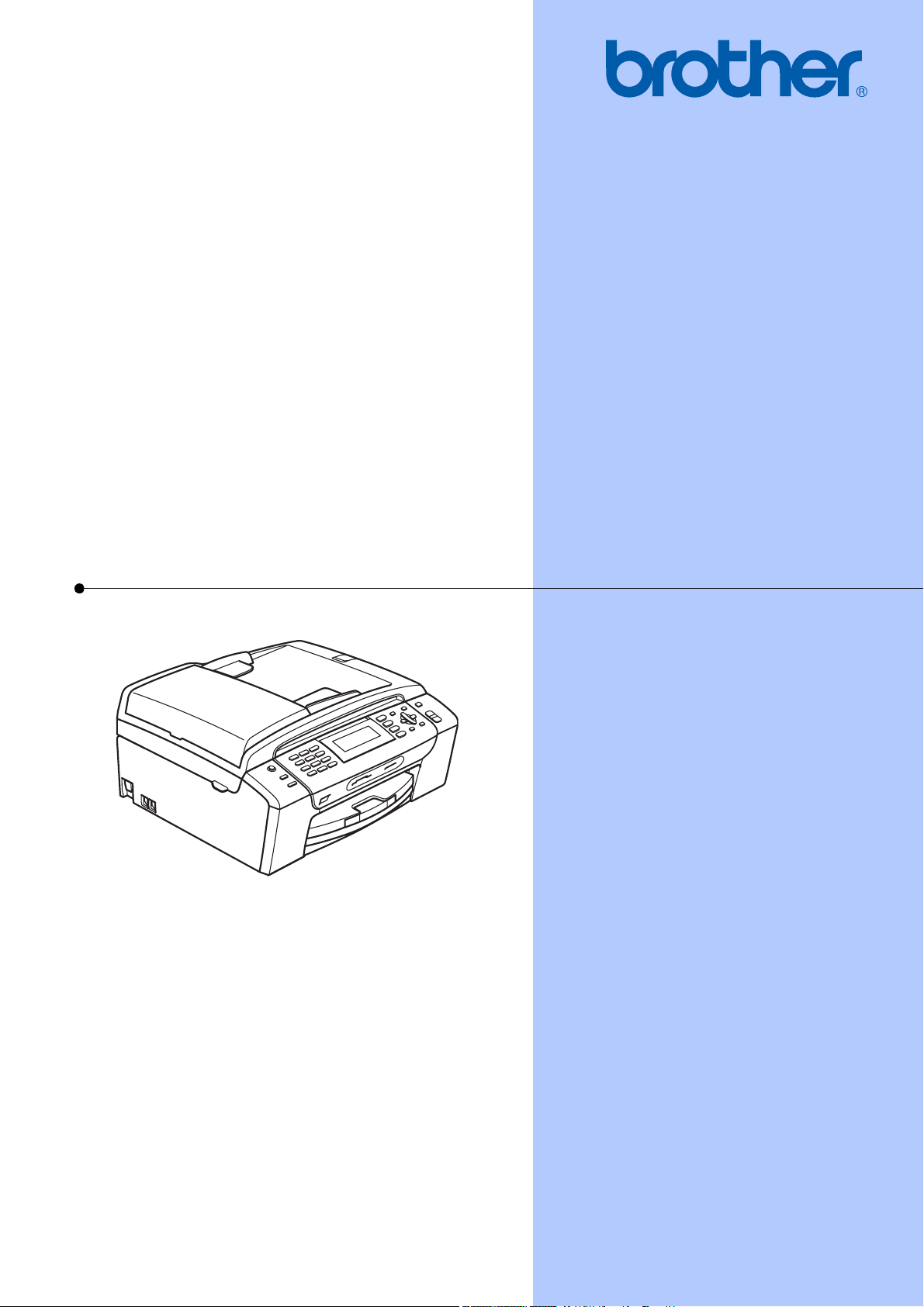
GUÍA DEL USUARIO
MFC-495CW
Versión 0
USA-SPA
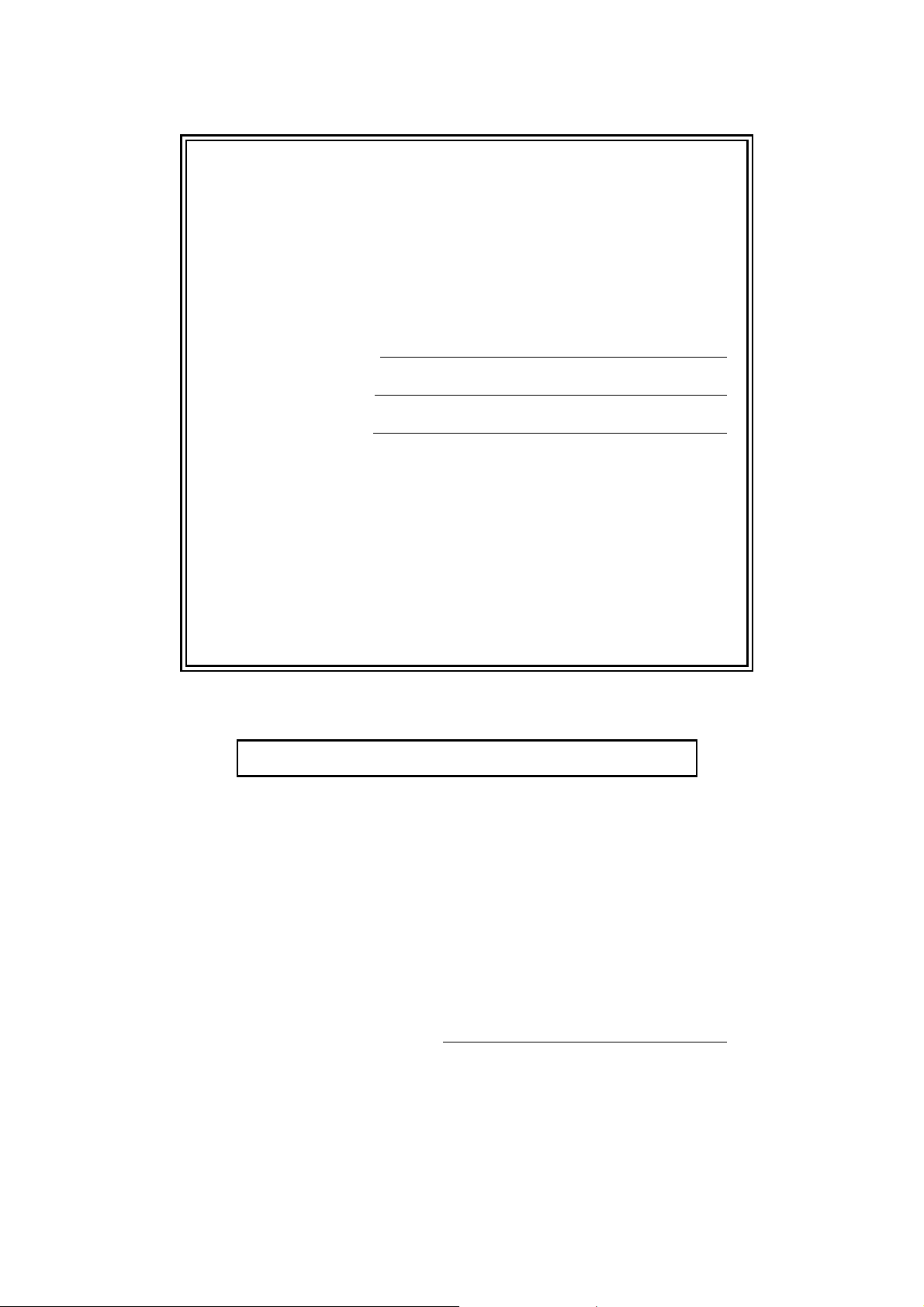
Si necesita llamar al Servicio de atención al
cliente
Complete la información siguiente para consultarla
cuando sea necesario:
Número de modelo: MFC-495CW
Número de serie:
1
Fecha de compra:
Lugar de compra:
1
El número de serie está en la parte trasera de la
unidad. Guarde esta Guía del usuario junto con el
recibo de venta como un registro permanente de su
compra, en caso de robo, incendio o servicio de
garantía.
Registre su producto en línea en
http://www.brother.com/registration/
Al registrar su producto con Brother, quedará registrado como el
propietario original del producto. Su registro con Brother:
puede servirle como confirmación de la fecha de compra de su
producto en caso de que pierda el recibo;
puede servirle para secundar una reclamación al seguro en caso de
que este cubra la pérdida del producto; y
nos ayudará a notificarle las mejoras del producto y las ofertas
especiales.
La manera más conveniente y más eficiente de registrar su nuevo
producto es en línea a través de http://www.brother.com/registration/
© 2009 Brother Industries, Ltd.
.
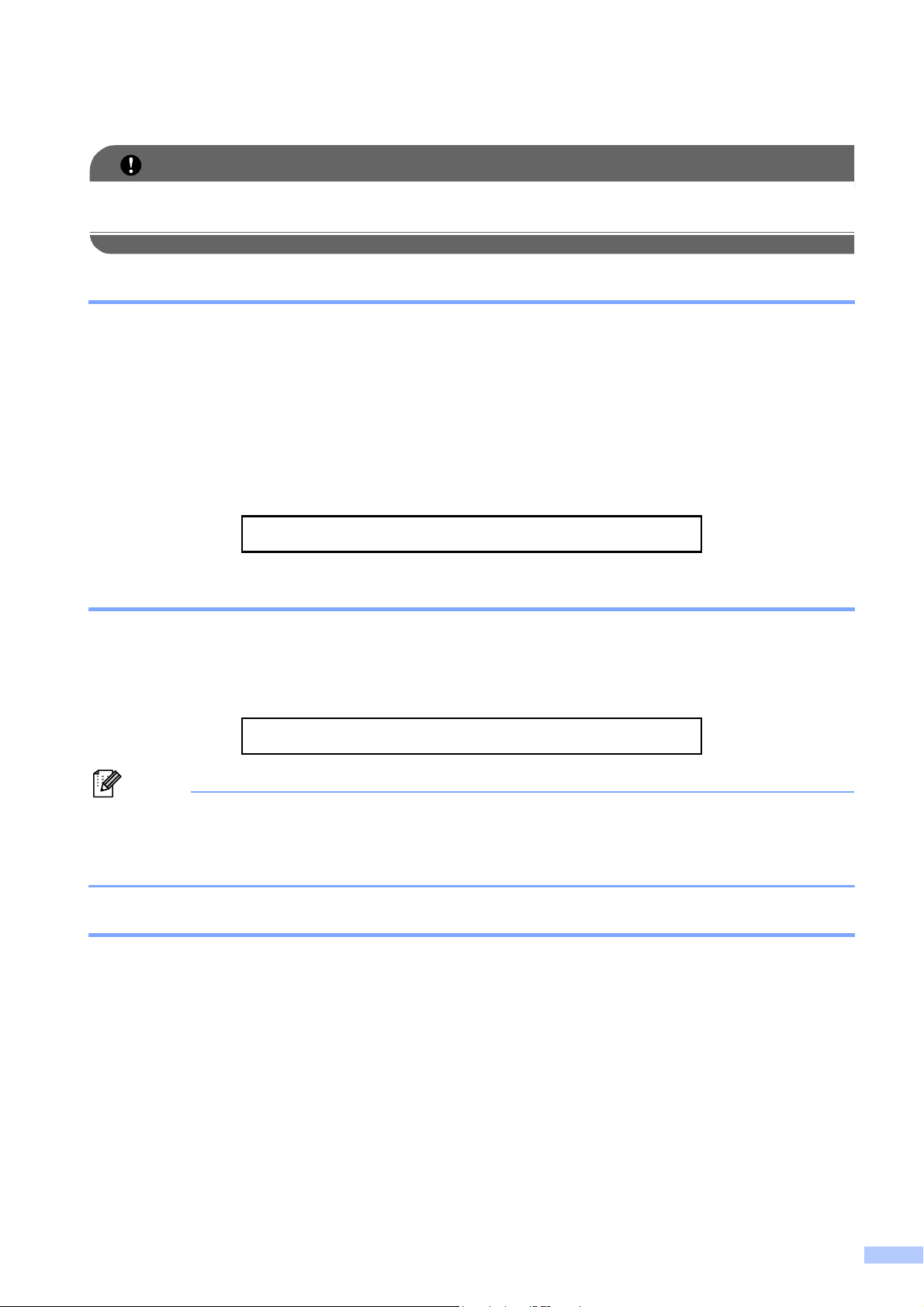
Números de Brother
IMPORTANTE
Para obtener ayuda técnica, debe llamar al país en el que compró el equipo. Las llamadas se
deben realizar desde dentro de ese país.
Registro del producto
Al registrar su producto con Brother International Corporation, quedará registrado como el
propietario original del producto. Su registro con Brother:
puede servirle como confirmación de la fecha de compra de su producto en caso de que pierda
el recibo;
puede servirle para secundar una reclamación al seguro en caso de que este cubra la pérdida
del producto; y,
nos ayudará a notificarle las mejoras del producto y las ofertas especiales.
Rellene y envíe por fax el registro de garantía y la hoja de prueba de Brother, o bien, si le resulta
más cómodo y eficaz, registre su nuevo producto en línea en
http://www.brother.com/registration/
Preguntas más frecuentes
El Brother Solutions Center es nuestro recurso integral para todas las necesidades de equipos
de fax y centros multifunción. Puede descargar lo último en documentos y utilidades de software,
leer las preguntas más frecuentes y los consejos para la solución de problemas y aprender cómo
sacar el mejor partido de su producto Brother.
http://solutions.brother.com/
Nota
• Aquí puede comprobar si hay actualizaciones de los controladores de Brother.
• Para mantener actualizado el rendimiento del equipo, compruebe aquí la última actualización
®
de firmware (solamente para Windows
).
Para el Servicio de atención al cliente
En EE. UU.: 1-877-BROTHER (1-877-276-8437)
1-901-379-1215 (fax)
En Canadá: 1-877-BROTHER
1 (514) 685-4898 (fax)
Localizador de centros de servicio técnico (solamente EE. UU.)
Si desea saber la ubicación de un centro de servicio técnico autorizado de Brother,
llame al 1-877-BROTHER (1-877-276-8437).
Ubicaciones de los centros de servicio técnico (solamente Canadá)
Si desea saber la ubicación de un centro de servicio técnico autorizado de Brother, llame al
1-877-BROTHER.
i
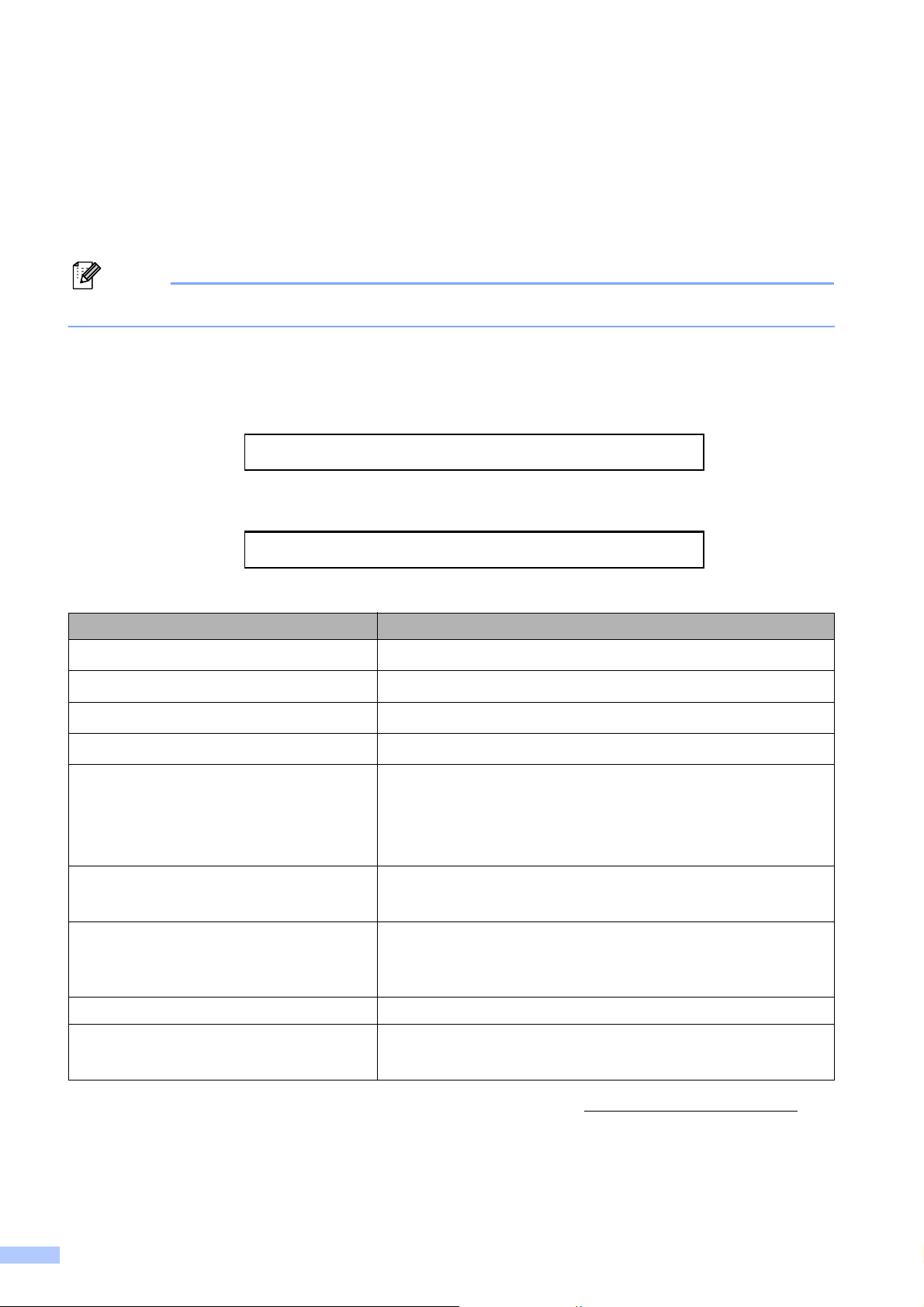
Pedido de accesorios y suministros
Para obtener resultados óptimos, utilice solamente accesorios originales de Brother, disponibles
en la mayoría de los proveedores Brother. Si no puede encontrar el accesorio que necesita y tiene
una tarjeta de crédito Visa, Mastercard, Discover o American Express, puede pedir los accesorios
directamente desde Brother. (Consulte nuestra página en línea para acceder a la selección
completa de accesorios y suministros de Brother disponibles).
Nota
En Canadá solamente se aceptan Visa y Mastercard.
En EE. UU.: 1-877-552-MALL (1-877-552-6255)
1-800-947-1445 (fax)
http://www.brothermall.com/
En Canadá: 1-877-BROTHER
http://www.brother.ca/
Descripción Artículo
Cartucho de tinta estándar <negro>
Cartucho de tinta <cian> (azul)
Cartucho de tinta <magenta> (rojo)
Cartucho de tinta <amarillo>
LC61BK (imprime aprox. 450 páginas)
LC61C (imprime aprox. 325 páginas)
LC61M (imprime aprox. 325 páginas)
LC61Y (imprime aprox. 325 páginas)
1
1
1
1
Papel fotográfico acabado satinado
Premium Plus
(Tamaño de carta/20 hojas) BP71GLTR
(Tamaño 4" × 6"/20 hojas) BP71GP
Papel para chorro de tinta acabado mate
(Tamaño de carta/25 hojas) BP60ML (solamente EE. UU.)
Papel para chorro de tinta acabado
normal
BP60PL100 (solamente EE. UU.)
(Tamaño de carta/100 hojas)
Cable de la línea telefónica LG3077001 (solamente EE. UU.)
Guía del usuario LX1508001 (inglés para EE. UU. y Canadá)
LX1508002 (francés para Canadá)
1
Para obtener más información sobre la sustitución de consumibles, consulte http://www.brother.com/pageyield.
ii
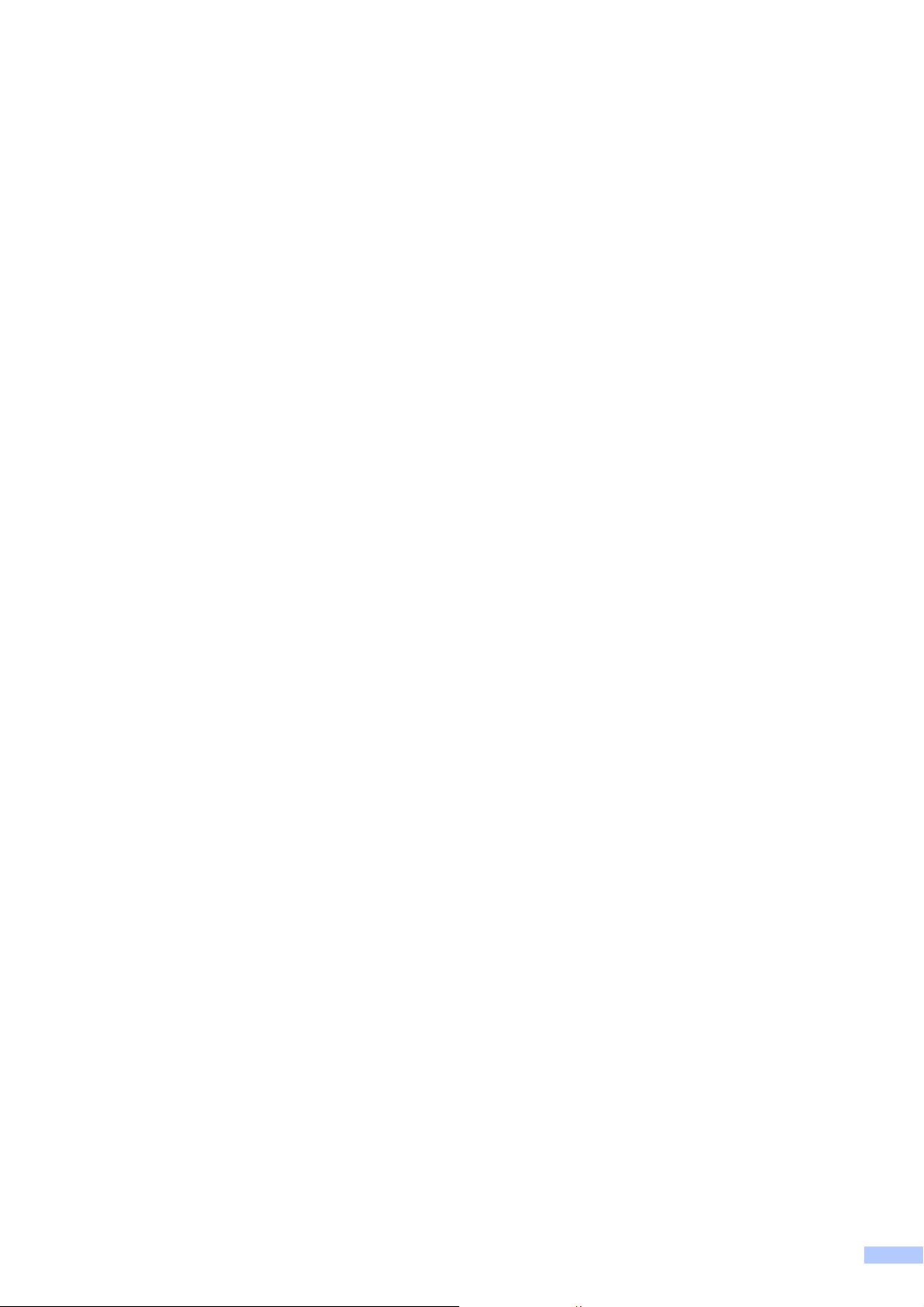
Aviso legal y exención de responsabilidad de
garantías
(EE. UU. y Canadá)
EL OTORGANTE DE LICENCIA DE BROTHER, ASÍ COMO LOS DIRECTIVOS, EJECUTIVOS,
EMPLEADOS O AGENTES (EN CONJUNTO, EL LICENCIANTE DE BROTHER) RECHAZAN
CUALQUIER GARANTÍA, YA SEA EXPRESA O IMPLÍCITA, INCLUYENDO PERO SIN
LIMITARSE A LAS GARANTÍAS IMPLÍCITAS DE COMERCIABILIDAD E IDONEIDAD PARA UN
PROPÓSITO DETERMINADO, CON RESPECTO AL SOFTWARE. EL LICENCIANTE DE
BROTHER NO ASEGURA, GARANTIZA NI REALIZA DECLARACIÓN ALGUNA CON
RESPECTO AL USO O A LOS RESULTADOS DEL USO DEL SOFTWARE EN LO QUE SE
REFIERE A SU CORRECCIÓN, EXACTITUD, CONFIABILIDAD, VALIDEZ U OTROS
FACTORES. USTED ASUME TODO EL RIESGO COMO CONSECUENCIA DE LOS
RESULTADOS Y EL FUNCIONAMIENTO DEL SOFTWARE. ALGUNOS ESTADOS DE EE. UU.
Y ALGUNAS REGIONES DE CANADÁ NO PERMITEN LA EXCLUSIÓN DE GARANTÍAS
IMPLÍCITAS. POR ELLO, ES POSIBLE QUE LA ANTERIOR EXCLUSIÓN NO SE APLIQUE EN
SU CASO.
EL LICENCIANTE DE BROTHER NO SE HARÁ RESPONSABLE BAJO NINGUNA
CIRCUNSTANCIA DE LOS DAÑOS ACCIDENTALES O INDIRECTOS (INCLUIDOS LOS
DAÑOS POR PÉRDIDA DE BENEFICIOS, LA INTERRUPCIÓN DE NEGOCIOS, LA PÉRDIDA
DE INFORMACIÓN DEL NEGOCIO Y DAÑOS SIMILARES) RESULTANTES DEL USO O DE LA
INCAPACIDAD PARA USAR EL SOFTWARE, AUNQUE SE HAYA ADVERTIDO AL
LICENCIANTE DE BROTHER ACERCA DE LA POSIBILIDAD DE DICHOS DAÑOS. ALGUNOS
ESTADOS DE EE. UU. Y ALGUNAS REGIONES DE CANADÁ NO PERMITEN LA EXCLUSIÓN
O LIMITACIÓN DE LA RESPONSABILIDAD POR DAÑOS CONSECUENTES O
ACCIDENTALES, POR LO QUE ES POSIBLE QUE LAS LIMITACIONES ANTERIORES NO SE
APLIQUEN EN SU CASO. EN CUALQUIER CASO, LA RESPONSABILIDAD DEL
LICENCIANTE DE BROTHER CON RESPECTO A LOS DAÑOS REALES DERIVADOS POR
CUALQUIER MOTIVO E INDEPENDIENTEMENTE DE LA FORMA DE ACCIÓN (YA SEA
INCUMPLIMIENTO DE CONTRATO, AGRAVIO (INCLUIDA NEGLIGENCIA),
RESPONSABILIDAD SOBRE EL PRODUCTO U OTROS SUPUESTOS), SE LIMITARÁ A 50 $.
Compilación e información sobre esta publicación
Este manual ha sido compilado y publicado bajo la supervisión de Brother Industries, Ltd. y
contiene información referente a las descripciones de los productos más recientes y sus
especificaciones.
El contenido de este manual y las especificaciones descritas sobre este producto están sujetos
a cambios sin previo aviso.
Brother se reserva el derecho de hacer cambios sin previo aviso en las especificaciones y los
materiales descritos y no se hará responsable de ningún daño que pudiera tener lugar (incluido
el consecuente) a causa del contenido presentado, por ejemplo, errores tipográficos u otros
relacionados con esta publicación.
iii
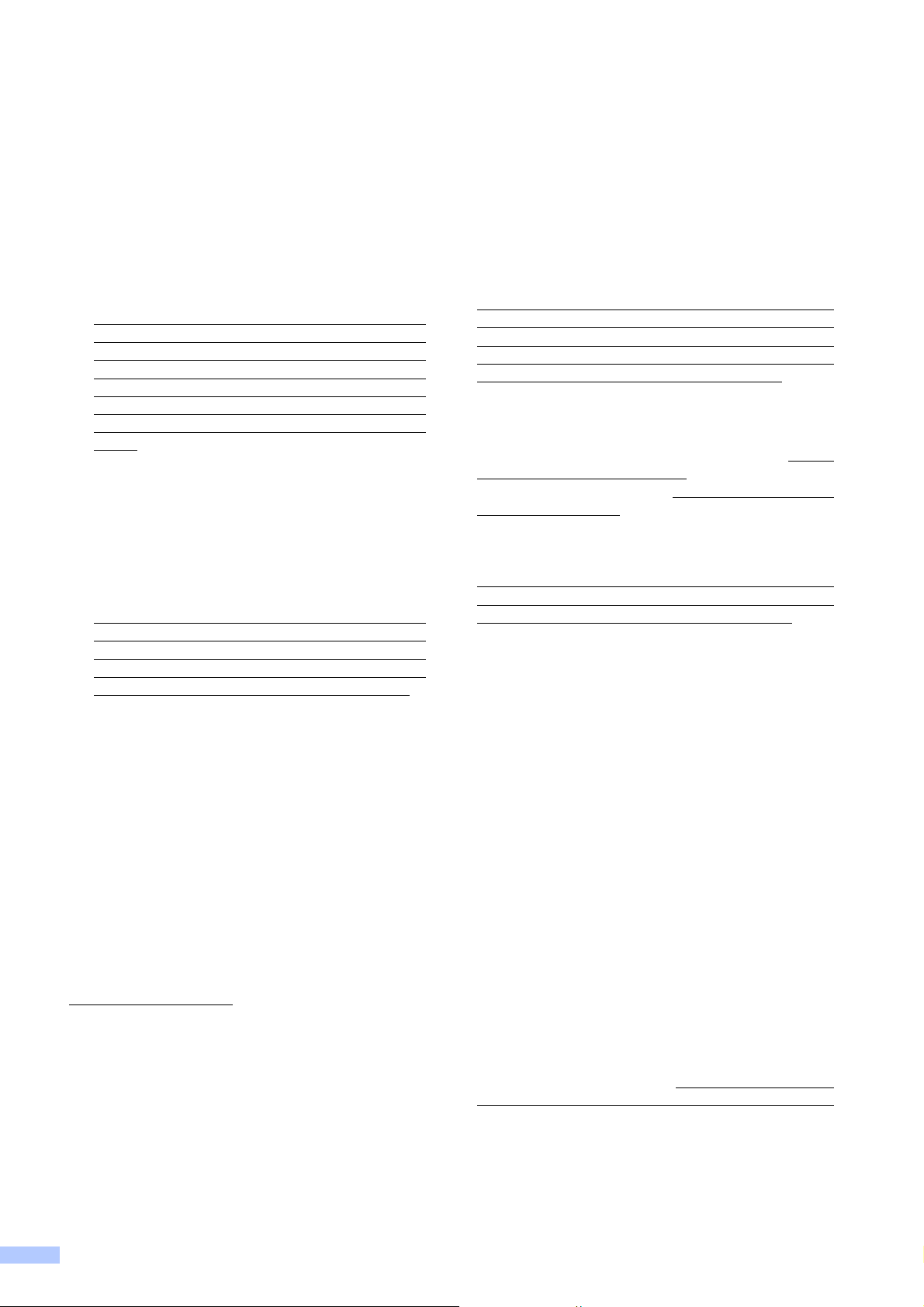
Garantía limitada de un año y servicio de sustitución de Brother®
(solamente en Estados Unidos)
Quien está cubierto:
Esta garantía limitada (“garantía”) se extiende
exclusivamente al comprador minorista o
usuario final original (referido en esta garantía
como “Comprador original”) del producto,
consumibles o accesorios a los que acompaña
(referidos colectivamente en esta garantía
como “este producto”).
Si ha adquirido un producto en algún lugar que
no sea un distribuidor autorizado de Brother en
Estados Unidos o si ha adquirido un producto
usado (incluyendo, entre otros, modelos de piso
o productos reconstruidos), usted no es el
Comprador original y es posible que esta
garantía no cubra el producto adquirido por
usted.
Que está cubierto:
Este producto incluye un equipo, consumibles y
accesorios. Los consumibles y accesorios
incluyen, entre otros, cabezales de impresión,
tóner, tambores, cartuchos de tinta, cartuchos
de impresión, batería del teléfono inalámbrico,
recargas de cinta de impresión, papel térmico
PLUS y papel térmico.
Salvo que se disponga lo contrario en esta
garantía, Brother garantiza que el equipo y los
consumibles y accesorios que lo acompañan se
encuentran libres de defectos en materiales y
fabricación, en condiciones normales de uso.
Esta garantía solo se aplica a los productos
adquiridos y utilizados en Estados Unidos. En el
caso de productos adquiridos en Estados
Unidos pero utilizados en otro país, esta
garantía solo cubre el servicio de garantía
dentro de Estados Unidos (y no incluye el envío
fuera de Estados Unidos).
Duración del período de garantía:
Equipos: un año a partir de la fecha de compra
original.
Consumibles y accesorios que lo acompañan:
90 días a partir de la fecha de compra original o
bien la vida útil estimada del consumible, lo que
suceda primero.
Que no está cubierto:
Esta garantía no cubre:
1 Daños físicos a este Producto.
2 Daños causados por instalación inadecuada,
uso incorrecto o anormal, uso erróneo,
negligencia o accidente (incluyendo, entre
otros, el transporte de este producto sin el
embalaje y/o la preparación adecuados).
3 Daños causados por el uso de otro dispositivo o
software con este producto (incluyendo, entre
otros, los daños derivados del uso de piezas,
consumibles y accesorios no originales de
Brother
®
).
4 Consumibles y accesorios cuya vida útil
estimada haya transcurrido.
5 Problemas que no tengan su origen en defectos
en los materiales o la fabricación.
6 Elementos de mantenimiento periódico
normales como el kit de alimentación de papel,
la unidad de fusión y las unidades láser.
Esta garantía limitada quedará ANULADA si este
producto es alterado o modificado de algún modo
(incluyendo, entre otros, los intentos de reparación
efectuados sin autorización de Brother y/o la
alteración/eliminación del número de serie).
Que hacer si considera que su Producto es
elegible para servicio de garantía:
Comunique su problema al Departamento de
Servicio al Cliente, llamando al número 1-877BROTHER (1-877-276-8437), o a un Centro de
Servicio Autorizado Brother
garantía aplicable.
Centro de Servicio Autorizado Brother una copia de
la factura de compra que demuestre que este
producto ha sido adquirido en Estados Unidos.
Para localizar al Centro de Servicio Autorizado
Brother más cercano, llame al 1-877-BROTHER (1877-276-8437) o visite www.brother-usa.com.
Que le será requerido por Brother:
Después de ponerse en contacto con Brother o con
un Centro de Servico Autorizado Brother, es posible
que se le solicite la entrega (personalmente, si lo
prefiere) o el envío del producto correctamente
embalado, con gastos de envíos prepagados, al
Centro de Servico Autorizado Brother, junto con
una fotocopia de la factura de compra.
responsable de los gastos de envío, material de
embalaje y seguro (si desea asegurarlo). Usted
también es responsable de la posible pérdida o
daño del producto durante su envío.
Qué hará Brother:
Si el problema reportado referente a su Máquina y/o
Consumibles y Accesorios están cubiertos por esta
garantía y si inicialmente reportó el problema a
Brother o a un Centro de Servicio Autorizado dentro
del período aplicable de garantía, Brother o el
Centro de Servicio Autorizado Brother reparará o
sustituirá el equipo y/o a los consumibles o
accesorios que lo acompañan sin ningún cargo por
las piezas o la mano de obra. La decisión de reparar
o sustituir el equipo y/o los consumibles o
accesorios que lo acompañan corresponde
exclusivamente a Brother. Brother se reserva el
derecho de suministrar como sustitución un equipo
Proporcione a Brother o al
dentro del período de
Usted es
iv
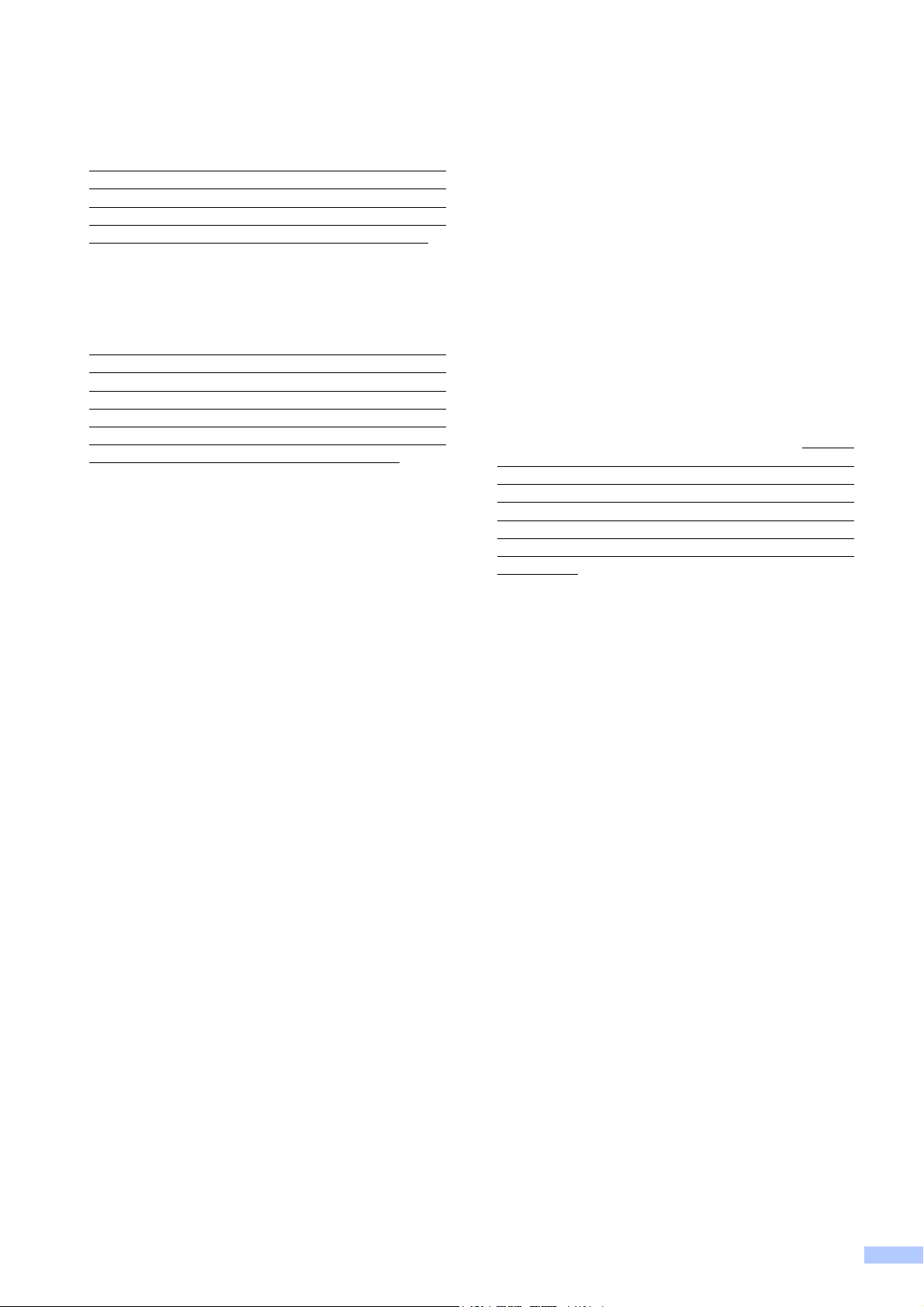
Garantía limitada de un año y servicio de sustitución de
®
Brother
(solamente en Estados Unidos)
y/o consumibles o accesorios reconstruidos o
remanufacturados, así como el derecho de utilizar
piezas restauradas siempre y cuando tales piezas
de sustitución cumplan las especificaciones del
fabricante relativas a nuevos productos o piezas. El
equipo y/o consumibles o accesorios restaurados o
de sustitución le serán devueltos a usted con portes
pagados o quedarán a su disposición para que
pueda recogerlos en un centro de servicio técnico
autorizado cercano.
Si esta garantía no cubre el equipo y/o los
consumibles o accesorios que lo acompañan, usted
deberá hacerse cargo de los gastos de envío del
equipo y/o los consumibles o accesorios que lo
acompañan, así como de la reparación y/o las
piezas y productos de sustitución conforme a las
tarifas de Brother vigentes en ese momento.
Los mencionados son los únicos y exclusivos
recursos de que usted dispondrá bajo esta
garantía.
Si Brother decide sustituir el equipo:
Si Brother autoriza el suministro de un equipo de
sustitución y usted ha entregado el equipo a un
centro de servicio técnico autorizado, éste le
proporcionará un equipo de sustitución que
previamente habrá recibido de Brother. Si trata
directamente con el servicio de intercambio express
de Brother, Brother le enviará un equipo de
sustitución que recibirá en un período de dos días
laborables habiendo acordado que, tras recibir el
equipo de sustitución, suministrará la información
de prueba de compra requerida, junto con el equipo
que Brother acordó sustituir. Usted deberá
entonces embalar el equipo que Brother acordó
sustituir en el embalaje del equipo de sustitución y
devolverlo a Brother, con la factura de portes
pagados suministrada por Brother y conforme a las
instrucciones de Brother. Debido a que estará en
posesión de dos equipos, Brother le solicitará un
número de una tarjeta de crédito reconocida y
válida. Brother aplicará una retención en la cuenta
de la tarjeta de crédito proporcionada hasta que
Brother reciba el producto original y determine que
la garantía cubre el producto original. La tarjeta de
crédito se cargará con el coste de un nuevo
producto solamente si: (i) no devuelve el producto
original a Brother en un plazo de cinco (5) días
laborables; (ii) los problemas del producto original
no están cubiertos por la garantía limitada; (iii) no se
han seguido las instrucciones relativas al correcto
embalaje y, como consecuencia, se ha dañado el
producto; o (iv) el período de garantía del producto
original ha caducado o no ha sido suficientemente
validado con una copia de la factura de compra. La
duración de la garantía del equipo de sustitución
que reciba (incluso si ha sido restaurado o
remanufacturado) se obtendrá de la suma del
período restante de la garantía limitada del
producto original más treinta (30) días adicionales.
Usted conservará el equipo de sustitución que le
sea enviado y su equipo original pasará a ser
propiedad de Brother.
originales y una copia de la factura de gastos de
devolución firmada por el servicio de
mensajería.
Limitaciones:
Brother no asume ninguna responsabilidad por los
daños o la pérdida de ningún equipo, soporte,
programa o datos relacionados con el uso de este
producto. Excepto en lo dispuesto anteriormente
con respecto a la reparación o sustitución, Brother
no será responsable de ningún daño directo,
indirecto, fortuito o resultante, ni de ninguna
compensación específica. Algunos estados no
permiten la exclusión o limitación de
responsabilidad por daños resultantes o fortuitos,
por lo que es posible que lo anterior no se aplique
en su caso.
ESTA GARANTÍA SUSTITUYE AL RESTO DE
GARANTÍAS, ESCRITAS U ORALES,
EXPRESADAS MEDIANTE AFIRMACIÓN,
PROMESA, DESCRIPCIÓN, DIBUJO, MODELO O
MUESTRA. ESTA GARANTÍA EXCLUYE
CUALQUIER OTRA GARANTÍA, EXPRESA O
IMPLÍCITA, INCLUIDAS LAS GARANTÍAS
IMPLÍCITAS DE COMERCIABILIDAD E
IDONEIDAD PARA UN DETERMINADO FIN.
Esta Garantía limitada es la única garantía que
Brother proporciona para este producto. Es la
expresión final y la declaración única y exclusiva
de las obligaciones de Brother ante usted.
Reemplaza a cualquier otro contrato o acuerdo
que usted pueda haber suscrito con Brother o
sus representantes.
Esta garantía le otorga determinados derechos,
aunque es posible que usted pueda disponer de
otros derechos según el estado.
Esta Garantía limitada (y la obligación de
Brother ante usted) no puede modificarse de
ningún modo, a menos que usted y Brother
firmen un mismo papel donde (1) se haga
referencia a este producto y a la fecha de la
factura de compra, (2) se describa la
modificación aplicada a esta garantía y (3) se
acuerde efectuar tal modificación.
Importante:
los materiales de embalaje originales, por si tuviera
que enviar este producto.
Se recomienda que conserve todos
Conserve los accesorios
© 2009 Brother International Corporation
v
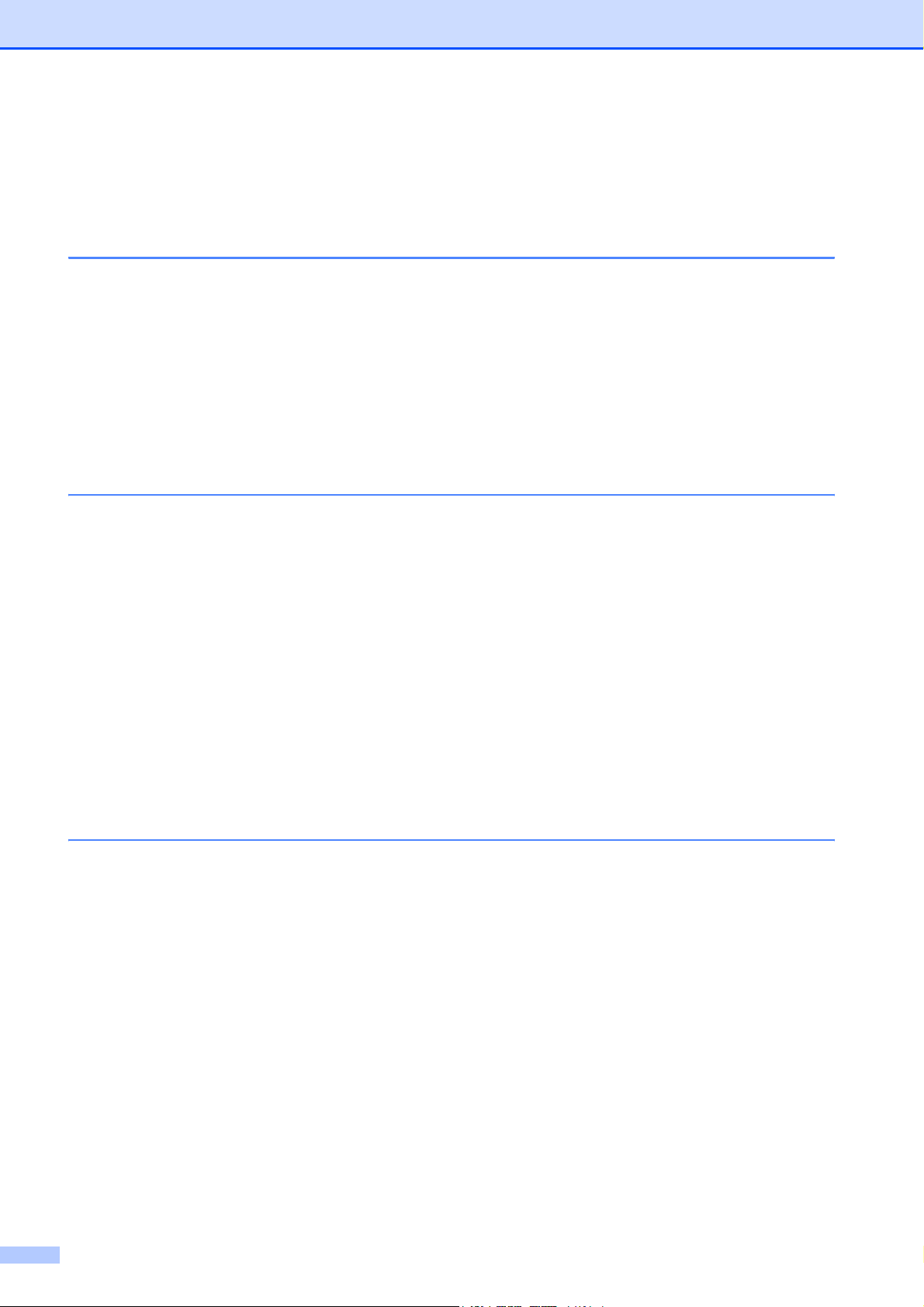
Tabla de contenido
Sección I Especificaciones generales
1 Información general 2
Uso de la documentación ......................................................................................2
Símbolos y convenciones utilizados en la documentación..............................2
Acceso a la Guía del usuario del software y a la Guía del usuario en red ............2
Visualización de documentación .....................................................................2
Acceso al soporte técnico de Brother (Windows
Información general del panel de control...............................................................6
Pantalla LCD ...................................................................................................8
Operaciones básicas .......................................................................................8
2 Carga de papel y documentos 9
Carga de papel y otros soportes de impresión......................................................9
Carga de sobres y tarjetas postales ..............................................................11
Carga de papel fotográfico ............................................................................13
Eliminación de impresiones pequeñas del equipo ........................................15
Área de impresión .........................................................................................16
Papel aceptado y otros soportes de impresión....................................................17
Soportes de impresión recomendados..........................................................17
Manipulación y uso de soportes de impresión ..............................................17
Selección del soporte de impresión correcto.................................................19
Carga de documentos .........................................................................................21
Uso del ADF ..................................................................................................21
Uso del cristal de escaneado ........................................................................22
Área de escaneado .......................................................................................23
®
)................................................5
3 Configuración general 24
Botón On/Off........................................................................................................24
Cómo apagar el equipo .................................................................................24
Cómo encender el equipo .............................................................................24
Modo Temporizador.............................................................................................24
Configuración del papel.......................................................................................25
Tipo de papel.................................................................................................25
Tamaño de papel...........................................................................................25
Configuración del volumen ..................................................................................26
Volumen del timbre........................................................................................ 26
Volumen de la alarma....................................................................................26
Volumen del altavoz ......................................................................................27
Horario de verano automático .............................................................................27
Modo espera........................................................................................................27
Pantalla LCD........................................................................................................28
Contraste de la pantalla LCD ........................................................................28
Configuración del brillo de la retroiluminación ...............................................28
Configuración del temporizador atenuado para la retroiluminación .............28
Configuración del fondo de pantalla ..............................................................28
vi
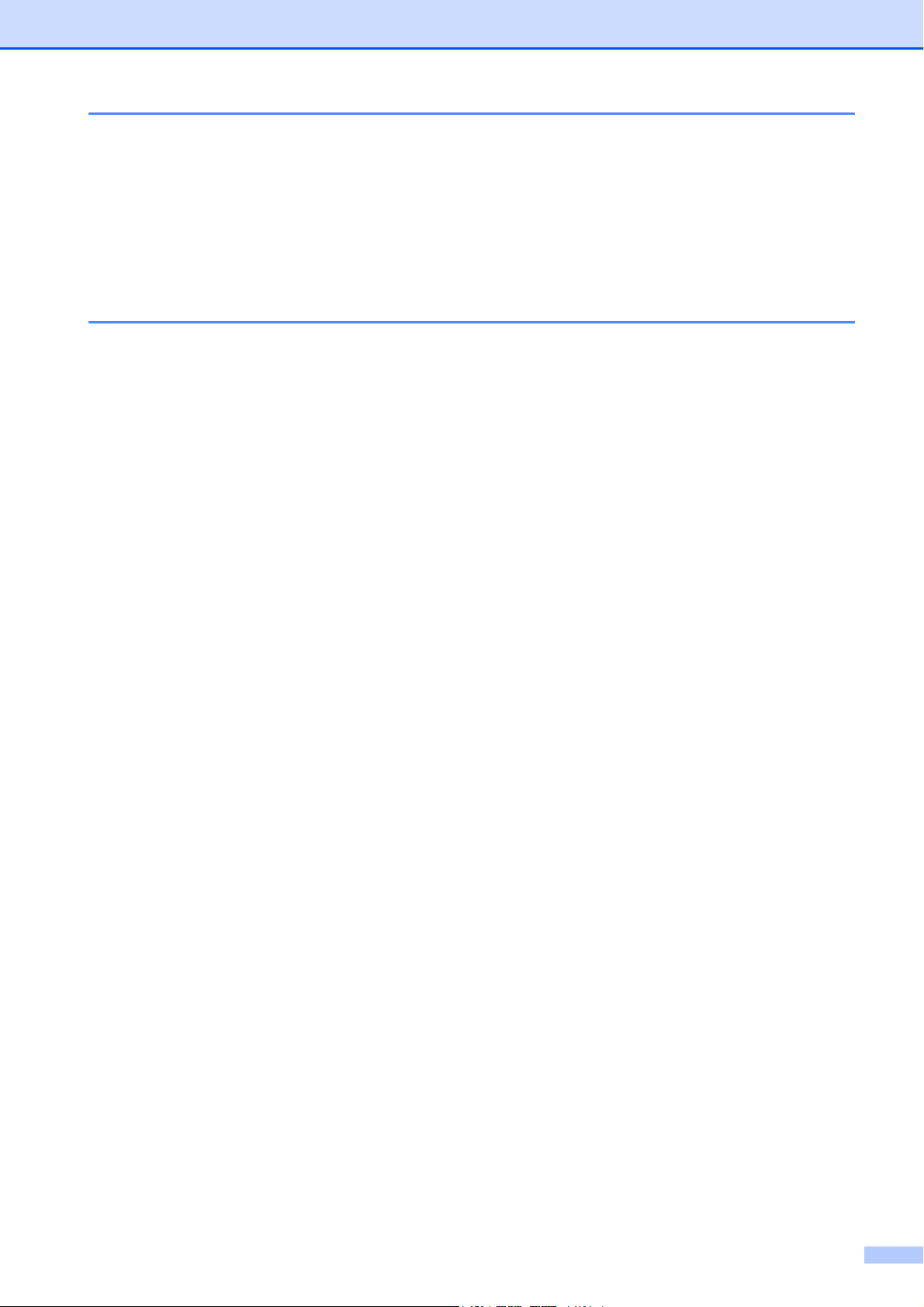
4 Funciones de seguridad 29
Seguro inmovilizador TX......................................................................................29
Configuración y cambio de la contraseña del seguro inmovilizador TX........29
Activación/desactivación del seguro inmovilizador TX .................................. 30
Sección II Fax
5 Envío de un fax 32
Entrada en el modo Fax ......................................................................................32
Envío de faxes desde el ADF ....................................................................... 32
Envío de faxes desde el cristal de escaneado ..............................................32
Envío por fax de documentos de tamaño A4 desde el cristal de
escaneado.................................................................................................33
Transmisión de fax en color .......................................................................... 33
Cancelación de un fax en progreso ...............................................................33
Multienvío (solo en blanco y negro).....................................................................34
Cancelación de un multienvío en progreso ...................................................35
Operaciones adicionales de envío.......................................................................35
Envío de faxes con múltiples configuraciones...............................................35
Contraste .......................................................................................................36
Cambio de resolución de fax .........................................................................36
Acceso doble (solo en blanco y negro) .........................................................37
Transmisión en tiempo real ........................................................................... 37
Modo satélite .................................................................................................37
Fax diferido (solo en blanco y negro)............................................................37
Transmisión diferida por lotes (solo en blanco y negro)................................38
Comprobación y cancelación de trabajos en espera.....................................38
Ajuste de los cambios como una nueva configuración predeterminada .......38
Restablecimiento de todas las configuraciones predeterminadas de
fábrica........................................................................................................ 39
Envío de un fax manualmente.......................................................................39
Envío de un fax al final de la conversación ................................................... 39
Mensaje Sin memoria ....................................................................................39
vii
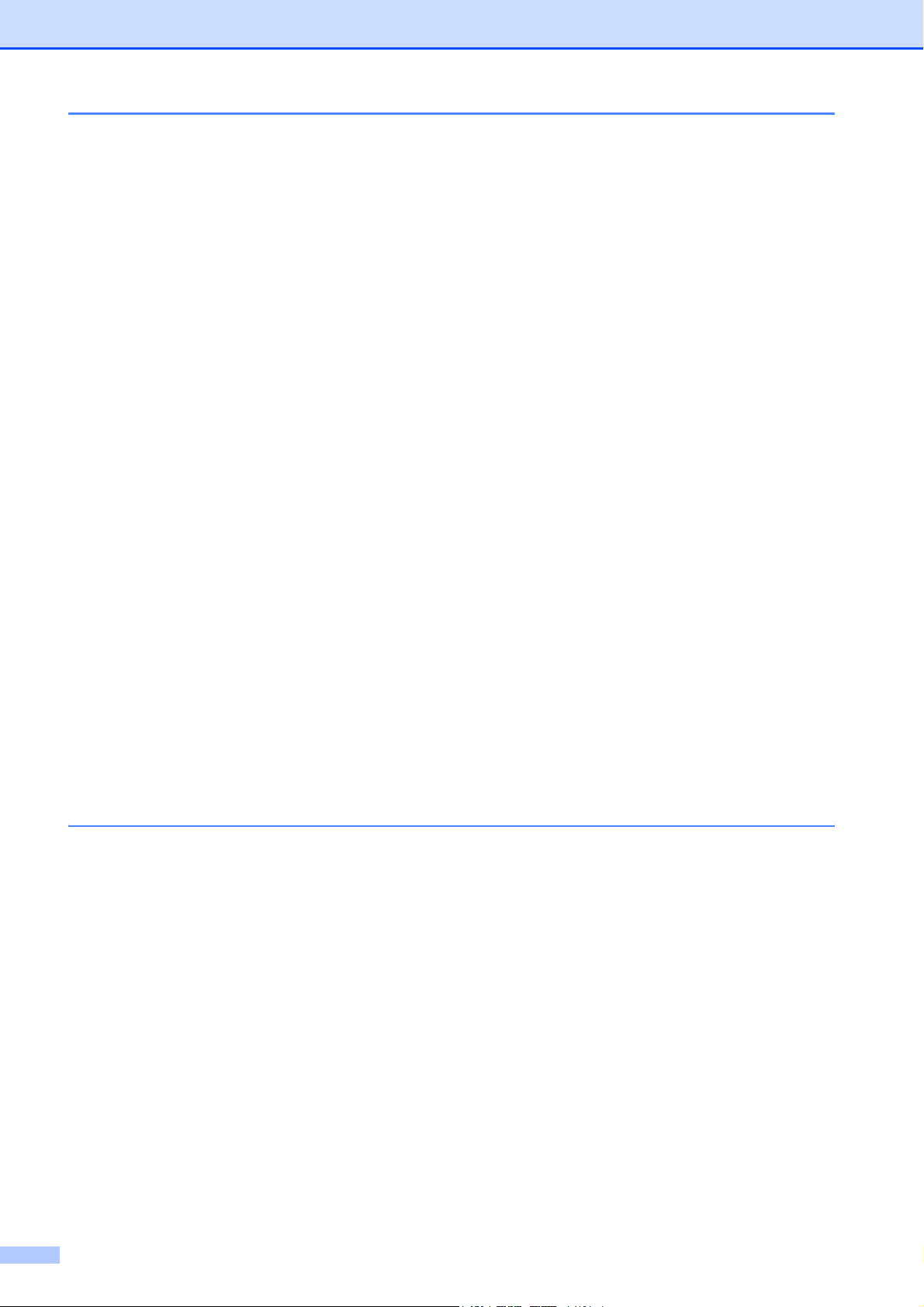
6 Recepción de un fax 40
Modos de recepción ............................................................................................40
Selección del modo de recepción correcto....................................................40
Uso de los modos de recepción ..........................................................................42
Solo fax..........................................................................................................42
Fax/Tel...........................................................................................................42
Manual...........................................................................................................42
Contestador externo ......................................................................................42
Configuración de modo de recepción..................................................................43
Número de timbres ........................................................................................43
Duración del timbre F/T (solo modo Fax/Tel) ................................................43
Recep.Fácil....................................................................................................44
Recepción en memoria (solamente en blanco y negro) ......................................44
Reenvío de faxes...........................................................................................44
Aviso de fax ................................................................................................... 45
Almacenado fax.............................................................................................46
Recepción PC-Fax (solamente Windows
Desactivación de las operaciones de recepción en memoria .......................47
Cambio de las operaciones de recepción en memoria .................................48
Operaciones de recepción adicionales................................................................48
Impresión de faxes entrantes reducidos........................................................48
Recepción de un fax al final de la conversación ...........................................49
Recepción de faxes en la memoria cuando la bandeja de papel está
vacía ..........................................................................................................49
Impresión de un fax desde la memoria .........................................................49
Recuperación remota ..........................................................................................50
Configuración de un código de acceso remoto ............................................. 50
Uso del código de acceso remoto ................................................................. 50
Comandos de fax remoto ..............................................................................51
Recuperación de los mensajes de fax...........................................................52
Cambio del número de reenvío de faxes.......................................................52
®
)...................................................46
7 Servicios telefónicos y dispositivos externos 53
Operaciones de voz.............................................................................................53
Tonos o pulsos (solamente Canadá).............................................................53
Modo Fax/Tel.................................................................................................53
Servicios telefónicos ............................................................................................53
Correo de voz ................................................................................................53
Timbre distintivo ............................................................................................54
ID de llamada ................................................................................................57
Conexión de un TAD (contestador automático) externo......................................58
Conexiones....................................................................................................59
Grabación de un mensaje saliente (OGM) en un TAD externo.....................59
Consideraciones de línea especiales............................................................60
Conexiones de líneas múltiples (PBX) ..........................................................61
Extensiones telefónicas y teléfono externo .........................................................62
Conexión de extensión telefónica o teléfono externo....................................62
Uso de teléfonos externos y extensiones telefónicas....................................62
Uso de un teléfono externo inalámbrico que no sea de Brother ...................63
Uso de códigos remotos................................................................................63
viii
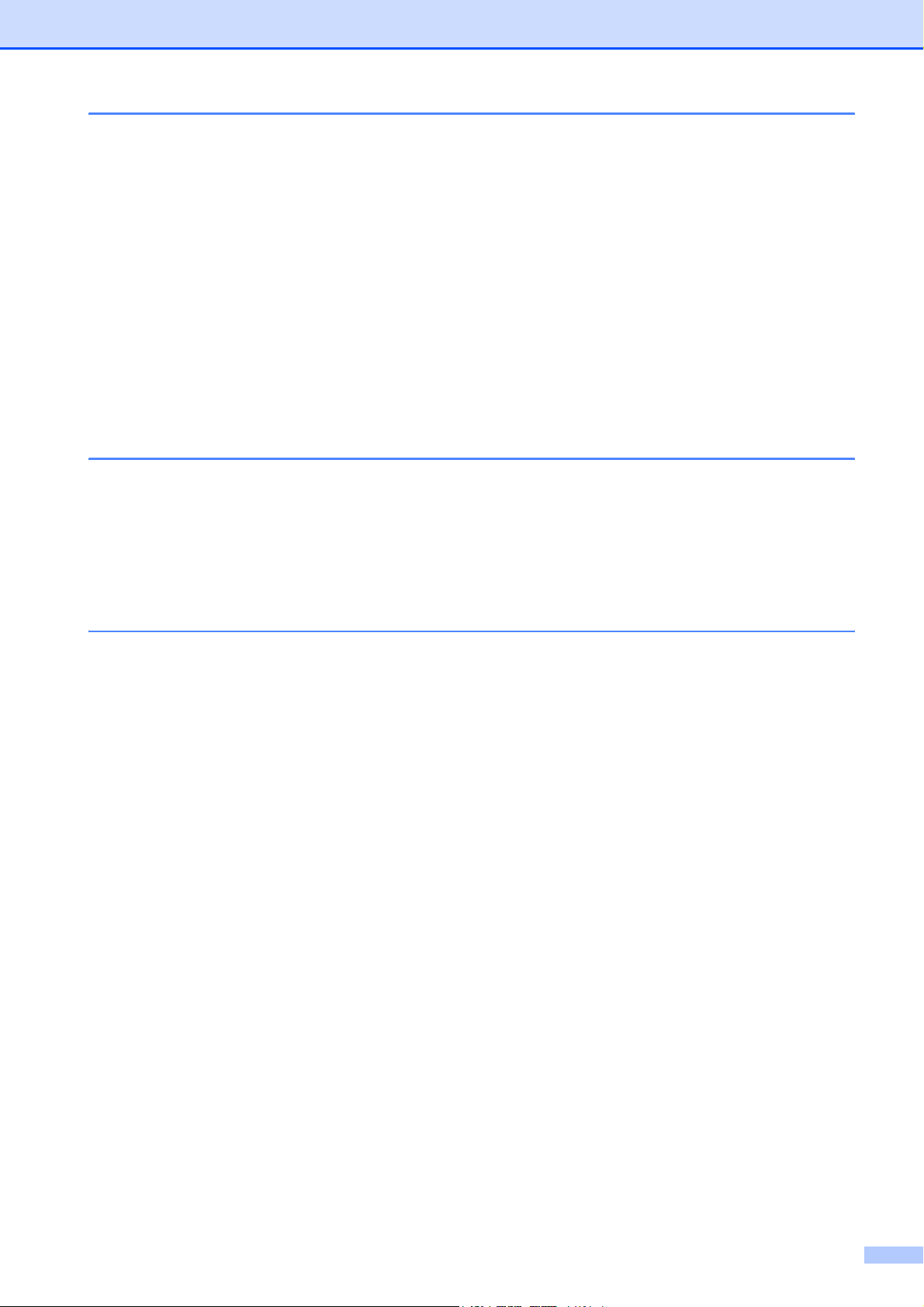
8 Marcación y almacenamiento de números 64
Cómo marcar .......................................................................................................64
Marcación manual .........................................................................................64
Marcación abreviada ..................................................................................... 64
Búsqueda ......................................................................................................64
Remarcación de fax....................................................................................... 65
Llamada saliente ..........................................................................................65
Historial de ID de llamada .............................................................................66
Almacenamiento de números..............................................................................66
Almacenamiento de una pausa.....................................................................66
Almacenamiento de números de marcación abreviada ................................66
Cambio de nombres o números de marcación abreviada .............................68
Configuración de grupos para multienvío...................................................... 69
Marcación de códigos de acceso y números de tarjetas de crédito..............71
9 Impresión de informes 72
Informes de fax....................................................................................................72
Informe Verificación de la transmisión........................................................... 72
Diario del fax (informe de actividad) ..............................................................72
Informes...............................................................................................................73
Cómo imprimir un informe ............................................................................. 74
10 Sondeo 75
Información general de sondeo...........................................................................75
Recepción de sondeo .......................................................................................... 75
Configuración para recibir un sondeo............................................................75
Sondeo secuencial (solo en blanco y negro).................................................75
Transmisión por sondeo (solo en blanco y negro)...............................................76
Configuración de la transmisión por sondeo .................................................76
ix
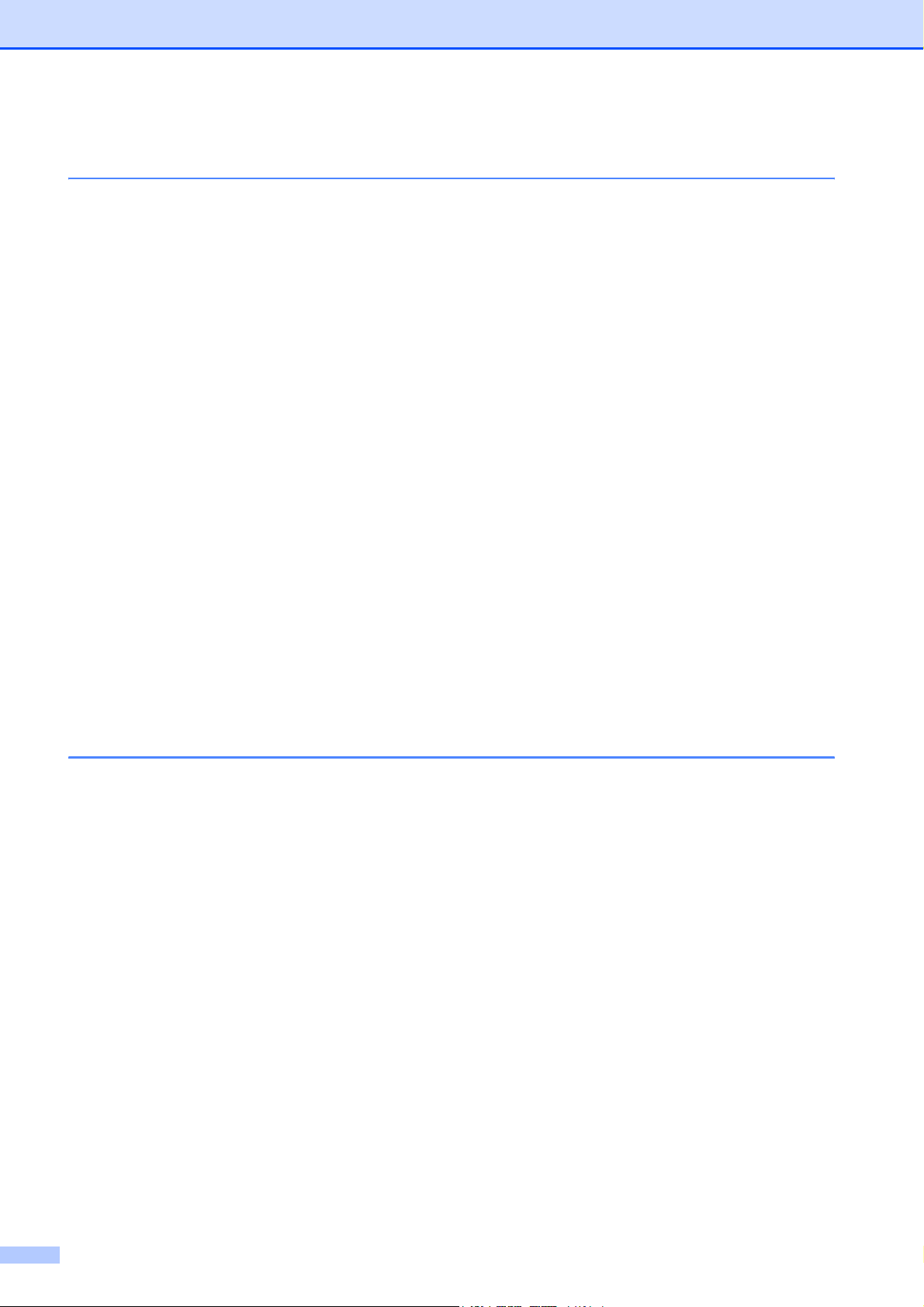
Sección III Copia
11 Cómo hacer copias 78
Cómo copiar ........................................................................................................78
Entrada en el modo Copia.............................................................................78
Cómo hacer una única copia .........................................................................78
Cómo hacer copias múltiples ........................................................................78
Detención de la copia ....................................................................................78
Configuración de copia ........................................................................................ 79
Cambio de calidad de la copia ......................................................................79
Ampliación o reducción de la imagen copiada ..............................................79
Cómo hacer copias N en 1 o un póster (formato de página) ........................80
Ordenación de copias utilizando la unidad ADF............................................82
Ajuste de brillo y contraste ............................................................................82
Modo de ahorro de tinta ................................................................................83
Opciones de papel.........................................................................................83
Función Copia libro........................................................................................84
Función Copia Marca Ag ...............................................................................85
Ajuste de los cambios como una nueva configuración predeterminada .......86
Restablecimiento de todas las configuraciones predeterminadas de
fábrica ........................................................................................................86
Mensaje ‘Sin memoria’ ........................................................................................87
Sección IV Impresión directa
12 PhotoCapture Center®: Impresión de fotografías desde
una tarjeta de memoria o una unidad de memoria flash USB 90
Operaciones de PhotoCapture Center®..............................................................90
Impresión desde una tarjeta de memoria o una unidad de memoria
flash USB sin ordenador............................................................................90
Escaneado en una tarjeta de memoria o una unidad de memoria
flash USB sin ordenador............................................................................90
Uso de PhotoCapture Center
Uso de una tarjeta de memoria o una unidad de memoria flash USB ..........90
Tarjetas de memoria, unidades de memoria flash USB y estructuras de
carpetas.....................................................................................................91
Introducción .........................................................................................................92
Entrada en el modo PhotoCapture................................................................93
Impresión de imágenes .......................................................................................93
Visualización de fotografías...........................................................................93
Impresión del índice (en miniatura) ...............................................................94
Impresión de fotografías................................................................................94
Mejora de fotografías.....................................................................................95
Búsqueda por día ..........................................................................................98
Impresión de todas las fotografías ................................................................99
Vista de diapositivas......................................................................................99
Recorte ........................................................................................................100
Impresión DPOF ..........................................................................................100
®
desde el ordenador ......................................90
x
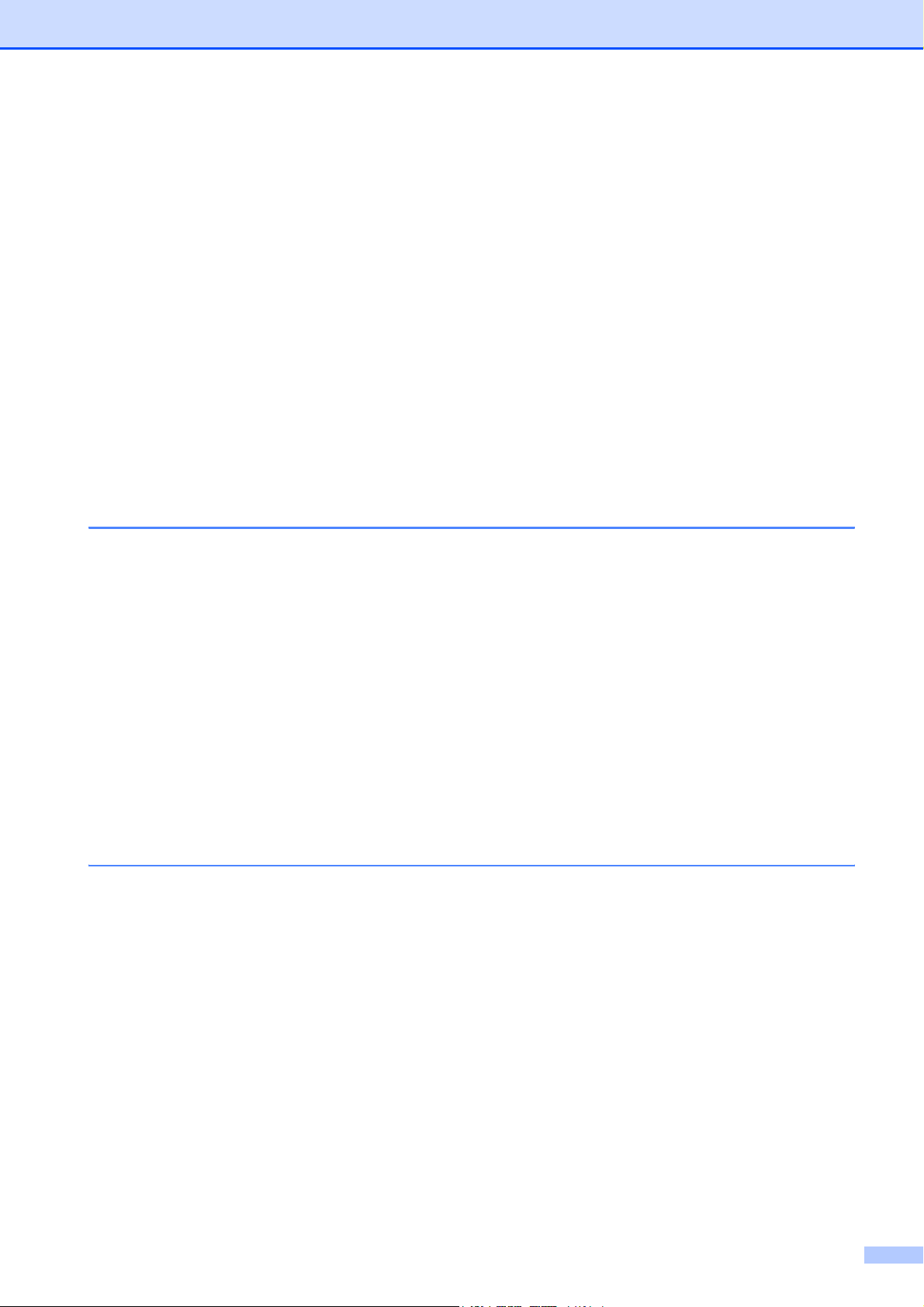
Configuración de impresión de PhotoCapture Center®.....................................101
Calidad de impresión...................................................................................102
Opciones de papel.......................................................................................102
Ajuste de brillo, contraste y color.................................................................103
Recorte ........................................................................................................ 104
Impresión sin bordes ................................................................................... 104
Imprimir fecha.............................................................................................. 104
Ajuste de los cambios como una nueva configuración predeterminada .....105
Restablecimiento de todas las configuraciones predeterminadas de
fábrica......................................................................................................105
Escaneado a tarjeta de memoria o unidad de memoria flash USB...................105
Entrada en el modo de escáner ..................................................................105
Cómo escanear a una tarjeta de memoria o una unidad de memoria
flash USB ................................................................................................106
Recorte automático ..................................................................................... 107
Cómo ajustar una nueva configuración predeterminada............................. 108
Cómo restablecer la configuración predeterminada de fábrica...................108
Acerca de los mensajes de error ....................................................................... 109
13 Impresión de fotografías desde una cámara 110
Impresión de fotografías directamente desde una cámara con PictBridge.......110
Requisitos de PictBridge .............................................................................110
Configuración de su cámara digital .............................................................110
Impresión de imágenes ...............................................................................111
Impresión DPOF.......................................................................................... 112
Impresión de fotografías directamente desde una cámara digital
(sin PictBridge) ...............................................................................................112
Impresión de imágenes ...............................................................................113
Acerca de los mensajes de error ....................................................................... 113
Sección V Software
14 Funciones de software y red 116
xi
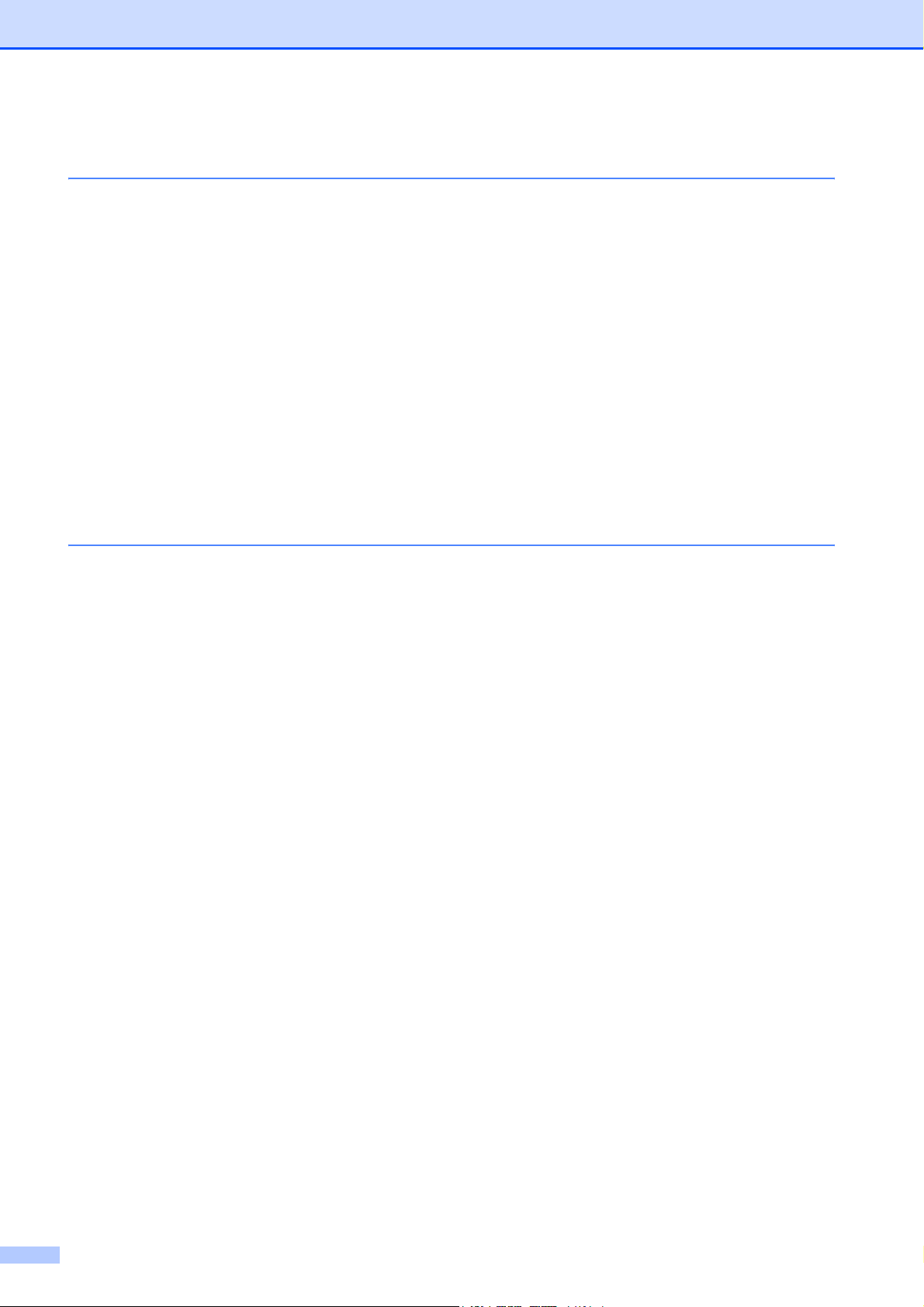
Sección VI Apéndices
A Avisos sobre seguridad y legales 118
Cómo elegir el lugar de instalación....................................................................118
Para utilizar el equipo de modo seguro.............................................................119
Instrucciones de seguridad importantes......................................................124
Teléfono estándar y notificaciones de la FCC
(estas notificaciones están vigentes únicamente en los modelos
vendidos y utilizados en Estados Unidos)...............................................125
Comisión Federal de Comunicaciones (FCC) Declaración de conformidad
(solamente EE. UU.)................................................................................127
Declaración de conformidad de Industry Canada
(solamente para Canadá)........................................................................127
Conexión LAN .............................................................................................128
Declaración de conformidad con International ENERGY STAR
Limitaciones legales para la realización de copias............................................129
Marcas comerciales...........................................................................................130
B Solución de problemas y mantenimiento rutinario 131
®
...............128
Solución de problemas .....................................................................................131
Si tiene problemas con el equipo ................................................................131
Tono de marcación .....................................................................................141
Interferencias en línea telefónica.................................................................141
Mensajes de error y de mantenimiento .............................................................142
Animación de error ...................................................................................... 149
Transferencia de faxes o del informe Diario del fax ....................................149
Atasco de documentos ............................................................................... 150
Atasco de impresora o de papel..................................................................151
Mantenimiento rutinario .....................................................................................154
Sustitución de los cartuchos de tinta ...........................................................154
Limpieza de la parte exterior del equipo......................................................156
Limpieza del escáner...................................................................................157
Limpieza de la placa de impresión del equipo.............................................157
Limpieza de los rodillos de recogida de papel.............................................158
Limpieza del cabezal de impresión .............................................................158
Comprobación de la calidad de impresión ..................................................159
Comprobación de la alineación de la impresión..........................................160
Comprobación del volumen de tinta............................................................160
Información del equipo ...................................................................................... 161
Comprobación del número de serie ............................................................161
Funciones de restablecimiento....................................................................161
Cómo restablecer el equipo.........................................................................161
Embalaje y transporte del equipo ......................................................................162
xii
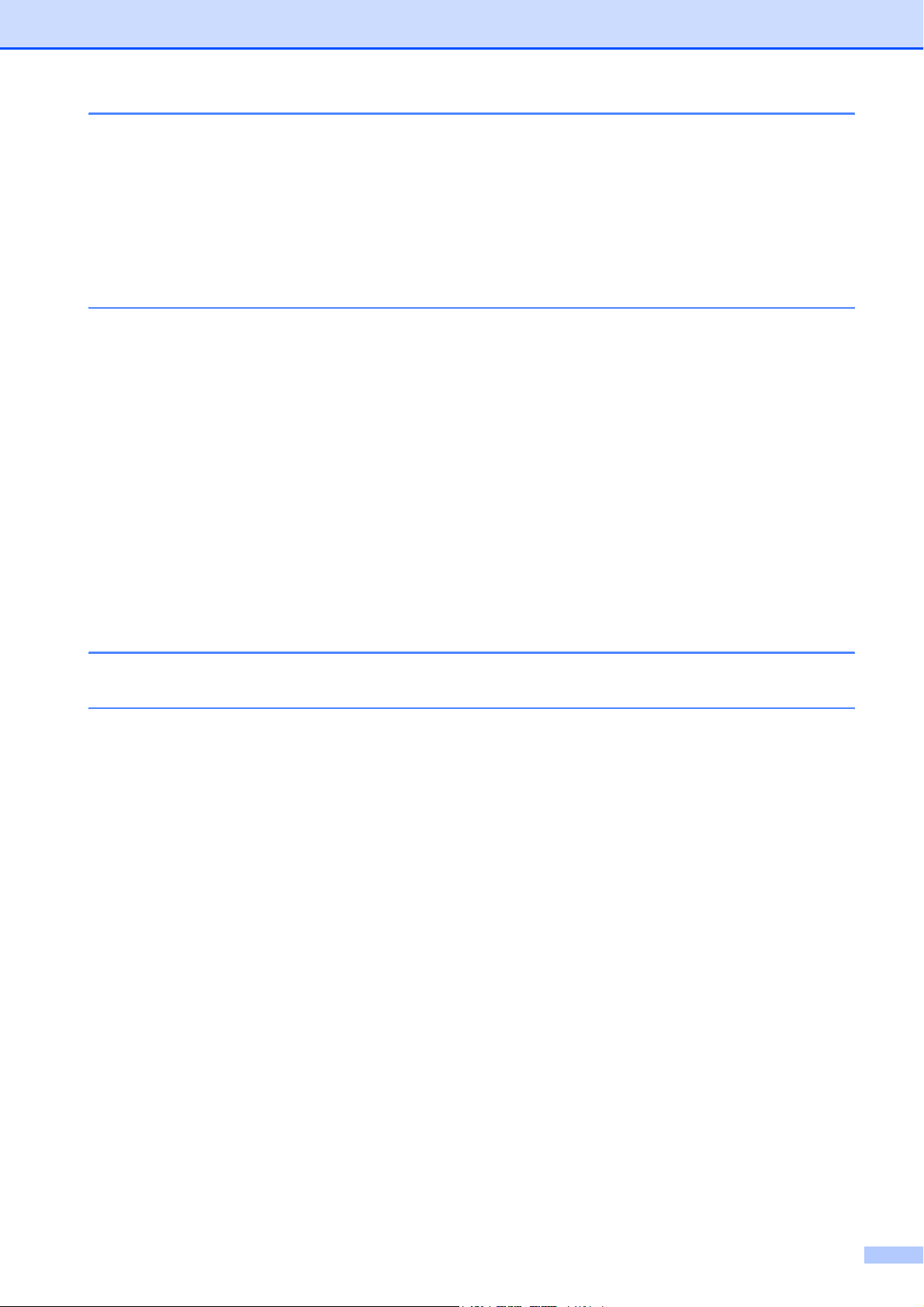
C Menús y funciones 165
Programación en pantalla..................................................................................165
Tabla de menús...........................................................................................165
Almacenamiento en memoria......................................................................165
Botones de modo y menú..................................................................................165
Tabla de menús...........................................................................................166
Introducción de texto ................................................................................... 185
D Especificaciones 186
Especificaciones generales ...............................................................................186
Soportes de impresión.......................................................................................187
Fax.....................................................................................................................188
Copia .................................................................................................................190
PhotoCapture Center
PictBridge .......................................................................................................... 192
Escáner .............................................................................................................193
Impresora........................................................................................................... 194
Interfaces........................................................................................................... 195
Requisitos del ordenador...................................................................................196
Consumibles ......................................................................................................197
Red (LAN)..........................................................................................................198
Configuración inalámbrica con solo apretar un botón .................................199
®
.......................................................................................191
E Glosario 200
FÍndice 204
xiii
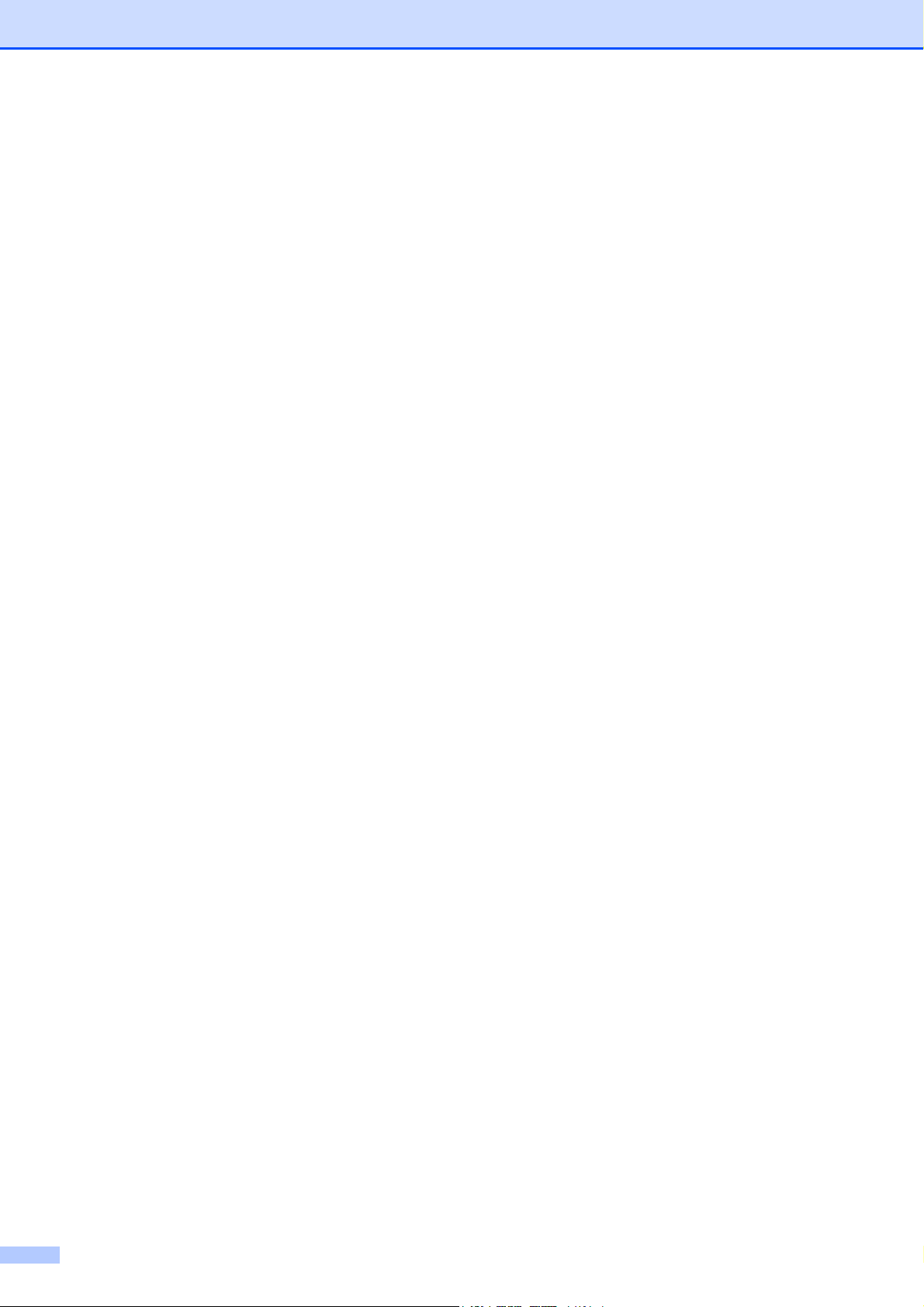
xiv
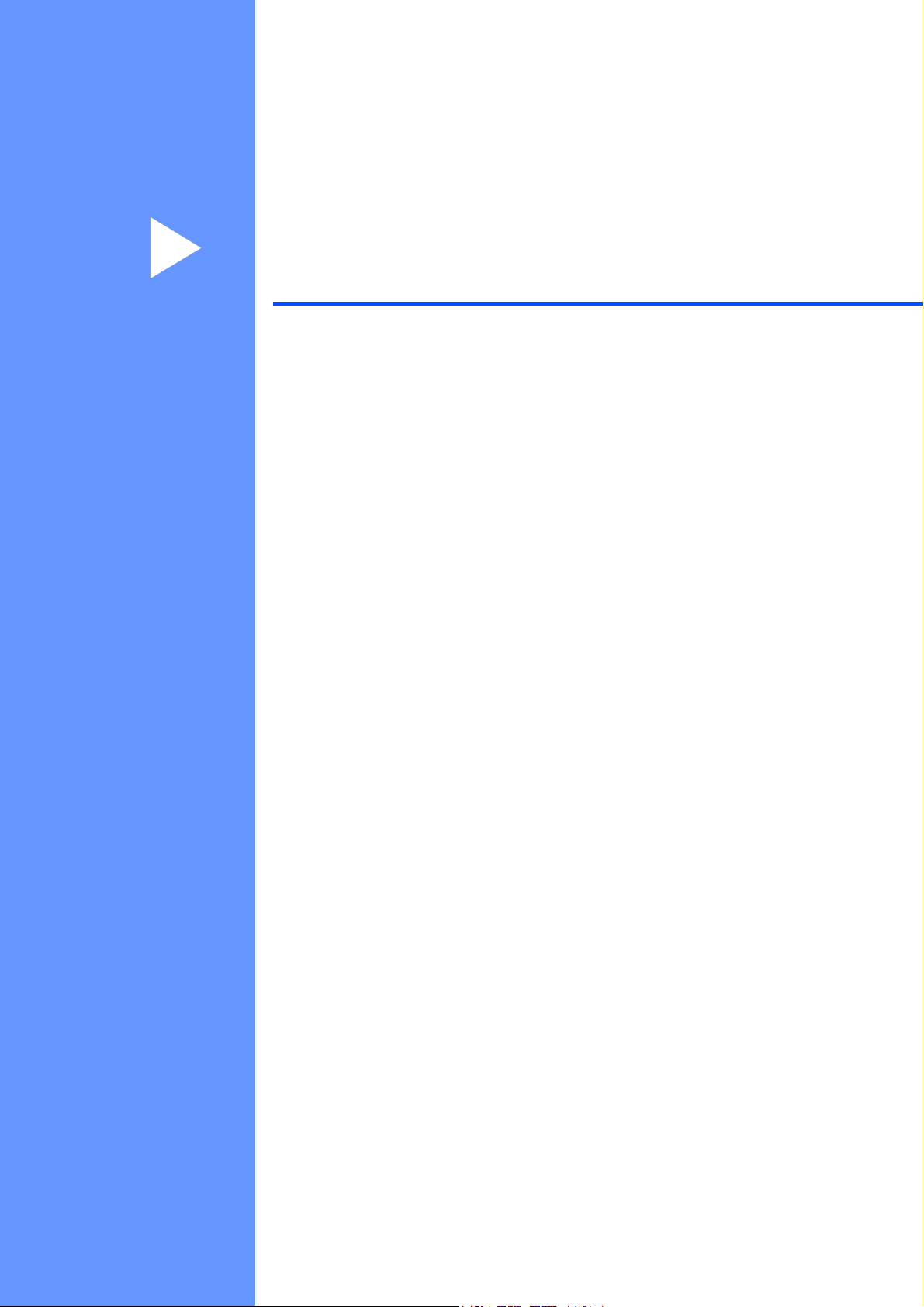
Sección I
Especificaciones generales
Información general 2
Carga de papel y documentos 9
Configuración general 24
Funciones de seguridad 29
I
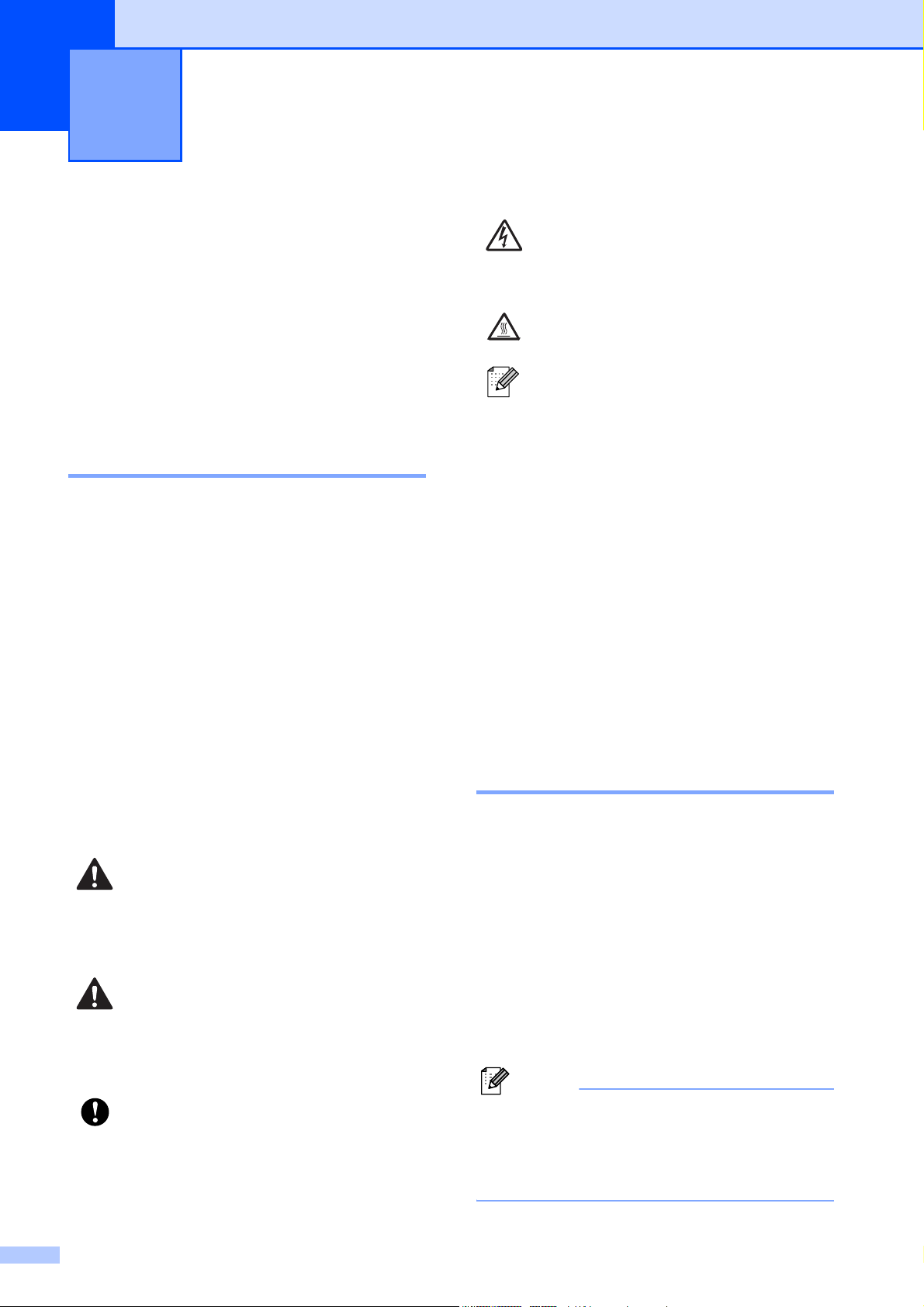
1
Información general 1
Uso de la documentación
¡Gracias por adquirir un equipo Brother!
Haber leído la documentación le ayudará a
sacar el máximo partido a su equipo.
Símbolos y convenciones utilizados en la documentación 1
Los símbolos y convenciones siguientes se
emplean en toda la documentación.
Negrita La tipografía en negrita
identifica botones especiales
del panel de control del equipo.
Cursiva La tipografía en cursiva tiene
por objeto destacar puntos
importantes o derivarle a un
tema afín.
Courier
New
Las llamadas de atención le informan sobre
lo que debe hacer para evitar una posible
lesión.
En los avisos se indican los procedimientos
que se deben seguir para evitar posibles
lesiones poco graves.
IMPORTANTE describe los procedimientos
que se deben seguir para evitar posibles
daños al equipo o a otros objetos.
El texto en Courier New
identifica los mensajes que
aparecen en la pantalla LCD
del equipo.
ADVERTENCIA
AVISO
IMPORTANTE
1
Los iconos de peligro por descarga
eléctrica le advierten de la
posibilidad de que sufra una
descarga eléctrica.
Los iconos de superficie caliente le
alertan para que no toque partes del
equipo que están calientes.
Las notas indican cómo responder
ante situaciones que pueden
presentarse, ofreciendo consejos
sobre cómo funcionará la operación
actual con otras funciones.
Acceso a la Guía del usuario del software y a la Guía del usuario en red 1
Esta Guía del usuario no contiene toda la
información acerca del equipo, como el uso
de las funciones avanzadas de impresora,
escáner, PC Fax y red. Cuando considere
que está listo para aprender todos los
detalles relativos a estas operaciones, lea la
Guía del usuario del software y la Guía del
usuario en Red del CD-ROM.
Visualización de documentación
Visualización de documentación
(Windows
Para ver la documentación, en el menú
Inicio, seleccione Brother, MFC-XXXX
(XXXX es el nombre del modelo) en el grupo
de programas y, a continuación, haga clic en
Guías del usuario en formato HTML.
Si no ha instalado el software, puede
encontrar la documentación siguiendo las
instrucciones que se indican a continuación:
®
) 1
a Encienda el ordenador. Introduzca el
CD-ROM de Brother en la unidad de
CD-ROM.
Nota
Si la pantalla de Brother no aparece
automáticamente, vaya a Mi PC
(Equipo), haga doble clic en el icono del
CD-ROM y, a continuación, haga doble
clic en start.exe.
1
2
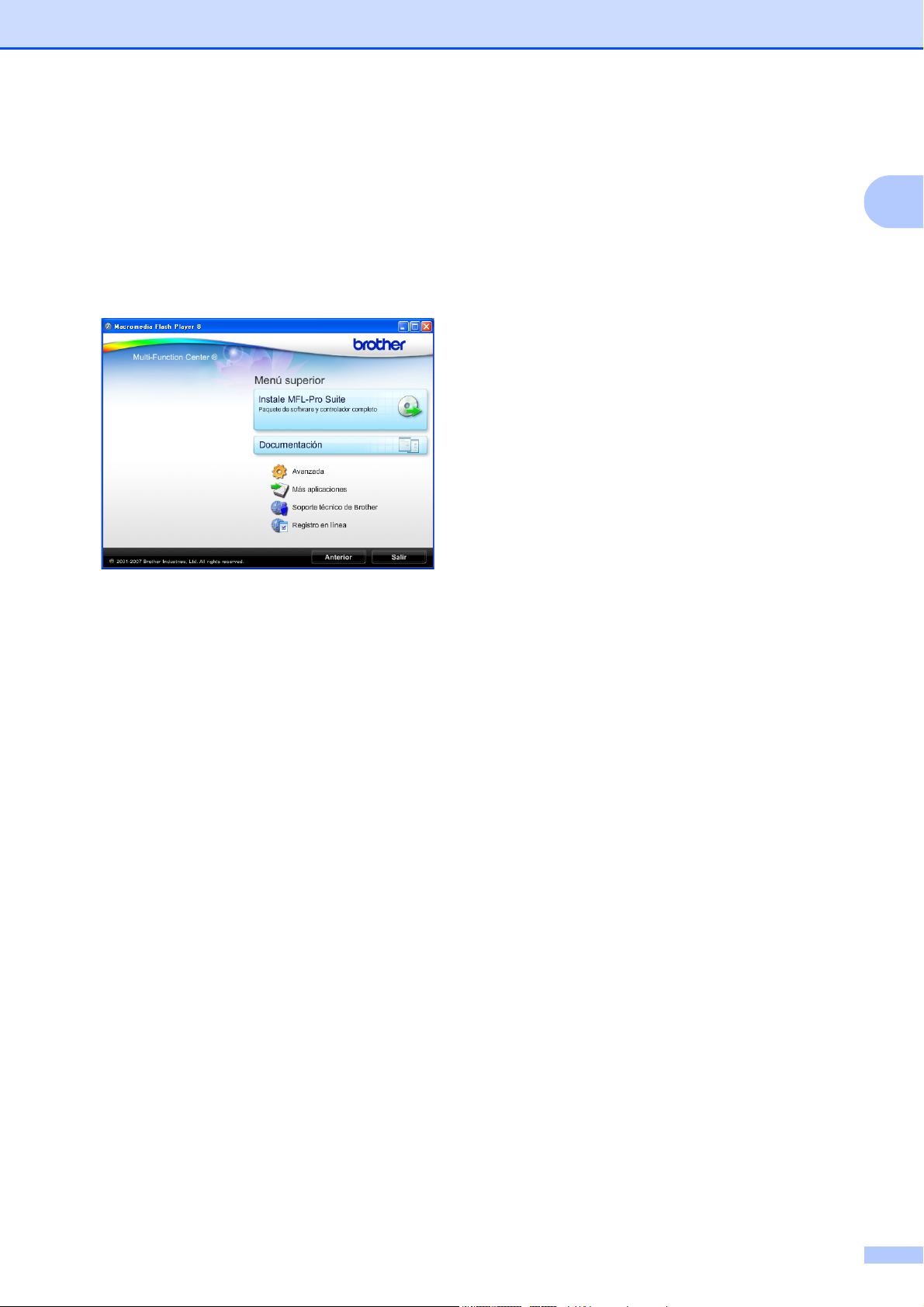
Información general
b Si aparece la pantalla del nombre del
modelo, haga clic en el nombre del
modelo que está utilizando.
c Si aparece la pantalla del idioma, haga
clic en el idioma que prefiera. De este
modo, se abrirá el menú superior del
CD-ROM.
d Haga clic en Documentación.
e Haga clic en la documentación que
desee leer.
Documentos HTML:
Guía del usuario del software y
Guía del usuario en Red en formato
HTML.
Cómo encontrar las instrucciones sobre escaneado
Hay varias maneras de escanear
documentos. Puede encontrar las
instrucciones de la siguiente manera:
Guía del usuario del software
Escaneado
(Windows
Windows
®
2000 Professional/
®
XP y Windows Vista®)
ControlCenter3
®
(Windows
Windows
2000 Professional/
®
XP y Windows Vista®)
Escaneado en red
(Windows
Windows
®
2000 Professional/
®
XP y Windows Vista®)
Guías de uso de ScanSoft™ PaperPort™
11SE con OCR
Puede ver las guías de uso completas de
ScanSoft™ PaperPort™ 11SE con OCR
desde la Ayuda de la aplicación
ScanSoft™ PaperPort™ 11SE.
Cómo encontrar las instrucciones de configuración de red
1
1
1
Se recomienda este formato para
visualizar esta información en el
ordenador.
Documentos PDF:
Guía del usuario para operaciones
independientes, Guía del usuario
del software y Guía del usuario en
Red en formato PDF.
Se recomienda este formato para
imprimir los manuales. Haga clic
para acceder a Brother Solutions
Center, donde podrá ver o descargar
los documentos PDF. (Se requiere
acceso a Internet y software de PDF
Reader).
El equipo se puede conectar a una red
inalámbrica o con cables. Puede encontrar
instrucciones de configuración básica en la
Guía de configuración rápida. Si su punto de
acceso inalámbrico es compatible con
SecureEasySetup™, Wi-Fi Protected Setup
o AOSS™, siga los pasos que se describen
en la Guía de configuración rápida. Para
obtener más información sobre la
configuración de red, consulte la Guía del
usuario en red.
3
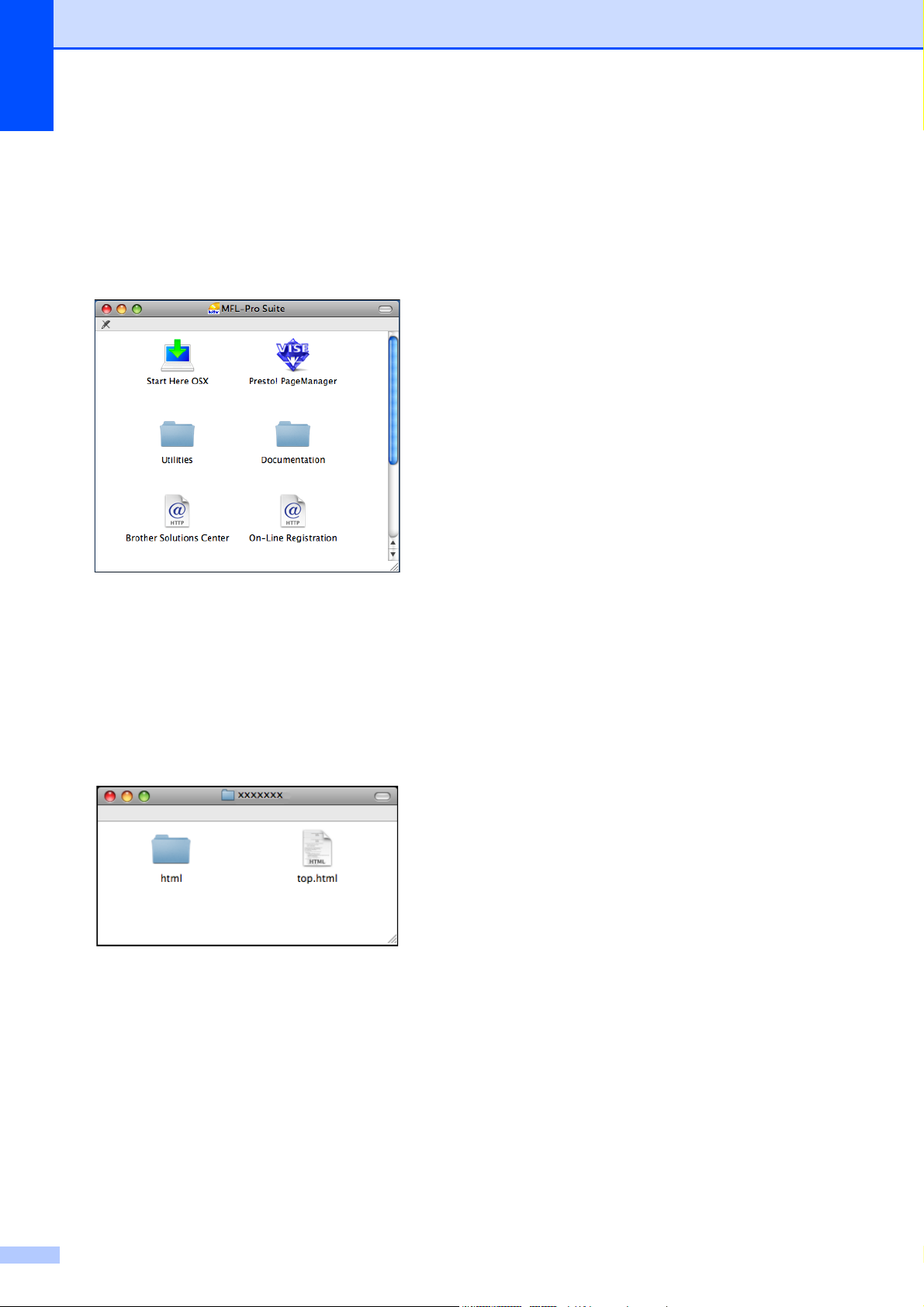
Capítulo 1
Visualización de documentación (Macintosh)
a Encienda su equipo Macintosh.
Introduzca el CD-ROM de Brother en la
unidad de CD-ROM. A continuación se
abrirá la siguiente ventana.
b Haga doble clic en el icono
Documentation.
Cómo encontrar las instrucciones
1
sobre escaneado
Hay varias maneras de escanear
documentos. Puede encontrar las
instrucciones de la siguiente manera:
Guía del usuario del software
Escaneado
(Mac OS X 10.3.9 - 10.5.x)
ControlCenter2
(Mac OS X 10.3.9 - 10.5.x)
Escaneado en red
(Mac OS X 10.3.9 - 10.5.x)
Guía del usuario de Presto! PageManager
La Guía del usuario completa de
Presto! PageManager puede visualizarse
a partir de la selección de Ayuda en la
aplicación Presto! PageManager.
1
Cómo encontrar las instrucciones de configuración de red
1
c Haga doble clic en la carpeta de idioma.
d Haga doble clic en top.html para ver la
Guía del usuario del software y la
Guía del usuario en Red en formato
HTML.
e Haga clic en la documentación que
desee leer:
Guía del usuario del software
Guía del usuario en Red
El equipo se puede conectar a una red
inalámbrica o con cables. Puede encontrar
instrucciones de configuración básica en la
Guía de configuración rápida. Si su punto de
acceso inalámbrico es compatible con
SecureEasySetup™, Wi-Fi Protected Setup
o AOSS™, siga los pasos que se describen
en la Guía de configuración rápida. Para
obtener más información sobre la
configuración de red, consulte la Guía del
usuario en red.
4
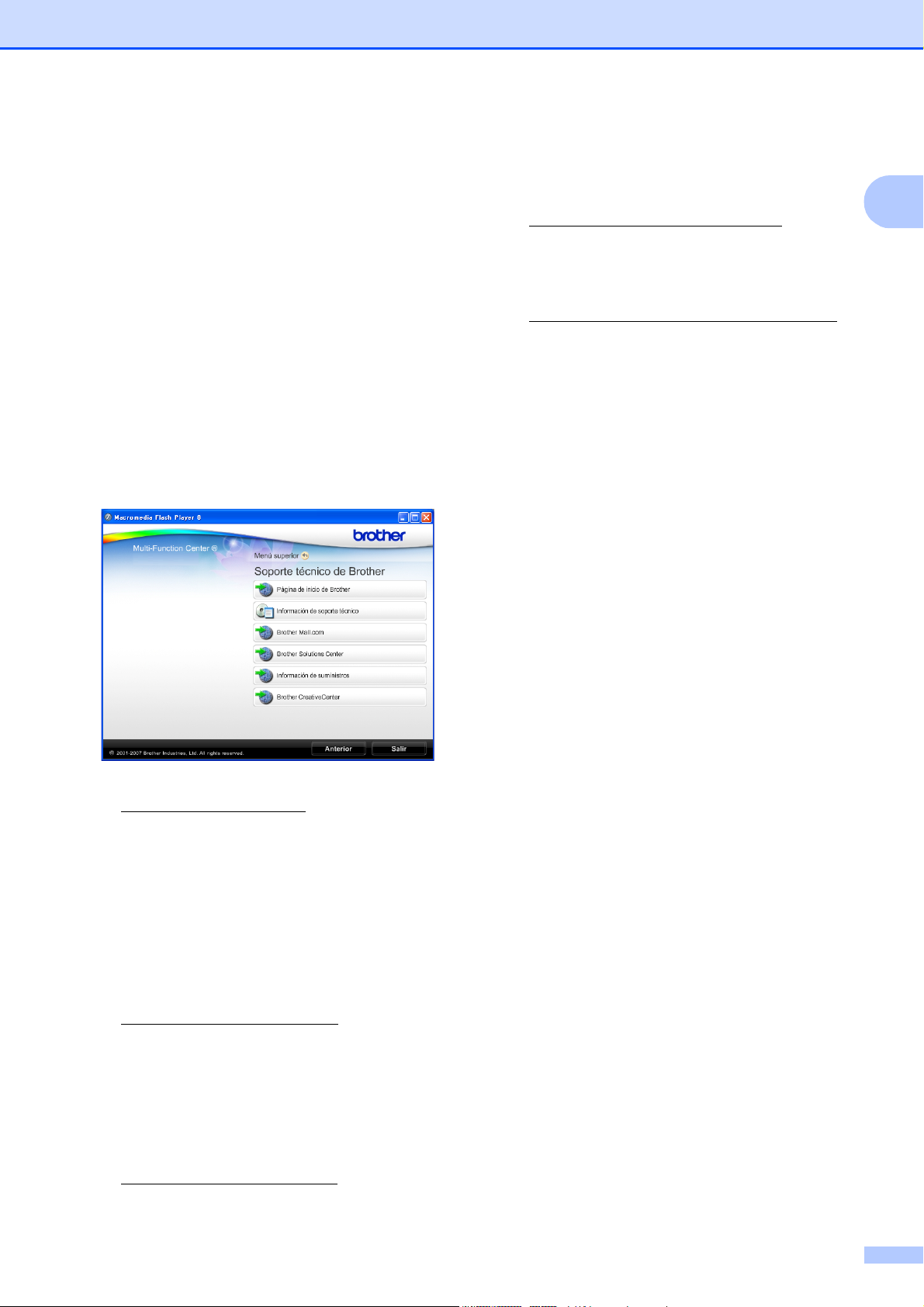
Información general
Acceso al soporte
técnico de Brother
(Windows
Puede encontrar toda la información de
contacto que necesite, por ejemplo el soporte
técnico de la Web (Brother Solutions Center),
el Servicio de atención al cliente y los centros
de servicio técnico autorizados de Brother en
Números de Brother en la página i o en el
CD-ROM de Brother.
Haga clic en Soporte técnico de Brother
en el menú superior. A continuación se
abrirá la siguiente pantalla:
®
) 1
Para visitar nuestro sitio web para obtener
suministros de Brother
originales/genuinos
(http://www.brother.com/original/
haga clic en Información de
suministros.
Para acceder al Brother CreativeCenter
(http://www.brother.com/creativecenter/
para realizar descargas GRATUITAS de
impresiones y proyectos de fotografías,
haga clic en Brother CreativeCenter.
Para volver al menú superior, haga clic en
Anterior o, si ha terminado, haga clic en
Salir.
),
)
1
Para acceder a nuestro sitio web
(http://www.brother.com
Página de inicio de Brother.
Para ver todos los números de Brother,
incluidos los números del Servicio de
atención al cliente para EE. UU. y
Canadá, haga clic Información de
soporte técnico.
Para acceder al centro comercial de
compras en línea de Brother de EE. UU.
(http://www.brothermall.com
obtener información adicional de
productos y servicios, haga clic en
Brother Mall.com.
Para obtener información sobre las
noticias más recientes y la compatibilidad
de productos
(http://solutions.brother.com
Brother Solutions Center.
), haga clic en
) para
), haga clic en
5

Capítulo 1
.Me m.
.
Información general del panel de control 1
9
1 2
8
Mem
Mem
1 Botones del fax y teléfono:
Redial/Pause
Permite volver a marcar los 30 últimos
números a los que se ha llamado.
Asimismo, introduce una pausa al
programar los números de marcación
rápida.
Hook
Presiónelo antes de marcar si desea
asegurarse de que contestará un equipo
de fax y, a continuación, pulse Black Start
o Color Start.
Pulse este botón también tras descolgar el
auricular del teléfono externo durante el
semitimbre/doble timbre F/T.
2 Teclado de marcación
Utilice estos botones para marcar números de
teléfono y de fax, así como para introducir
información en el equipo.
(Solamente Canadá) El botón # permite
cambiar temporalmente el modo de marcación
de Pulsos a Tonos durante una llamada
telefónica.
3 Botones de modo:
Fax
Permite acceder al modo Fax.
Scan
Permite acceder al modo Escáner.
Copy
Permite acceder al modo Copia.
Photo Capture
Permite acceder al modo
PhotoCapture Center
4 Botones de menú:
Botones de volumen
d c
Mientras el equipo está inactivo, puede
pulsar estos botones para ajustar el
volumen de timbre.
Speed Dial botón
Al pulsarlo se guardarán los números de
marcación abreviada y de grupo en la
memoria del equipo.
Permite almacenar, buscar y marcar los
números que están almacenados en la
memoria.
d o bien c
Púlselo para desplazarse hacia atrás o
hacia delante en una selección de menú.
También permite seleccionar opciones.
®
.
6
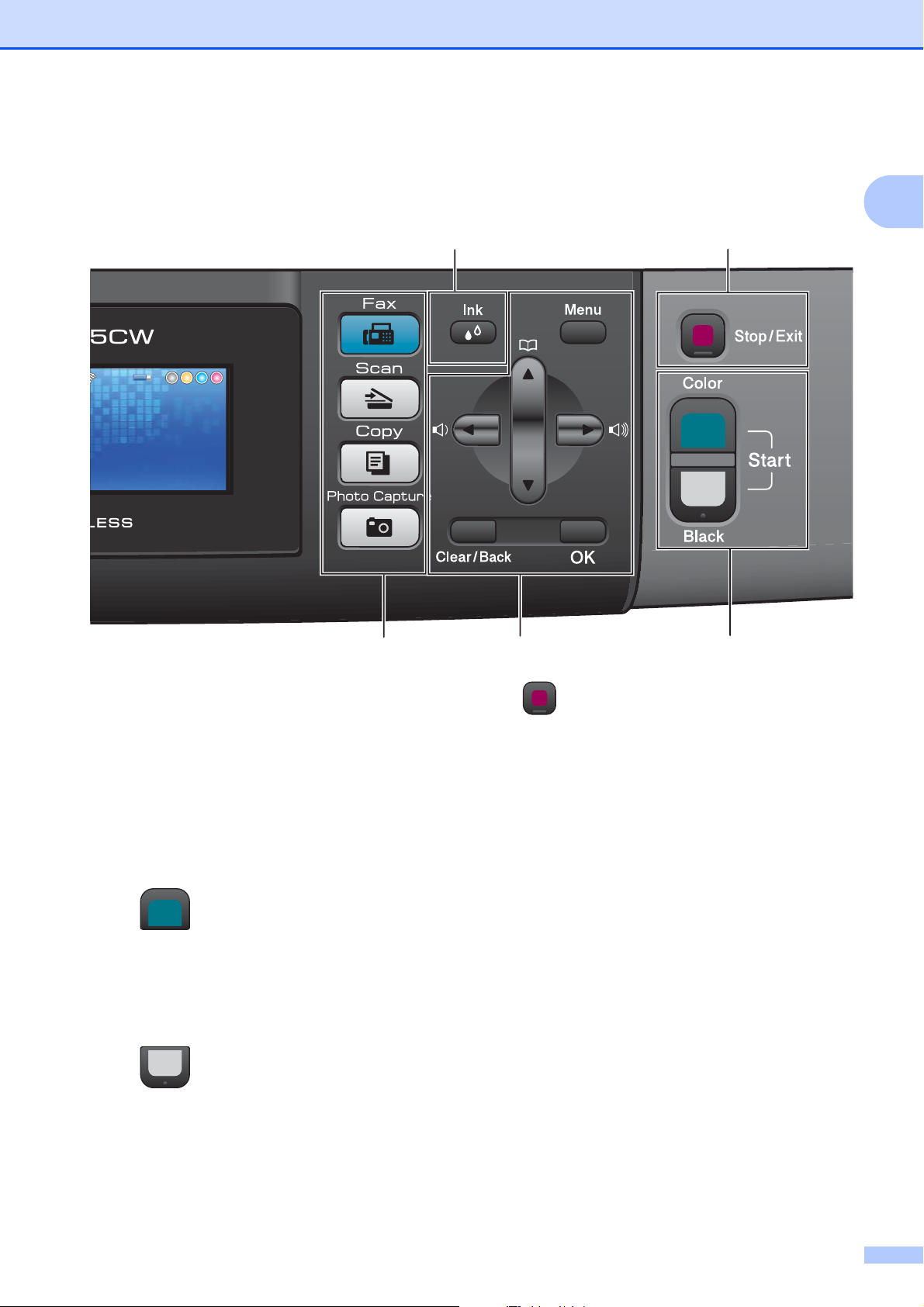
Información general
Fax
12:45
12.21. 2009
Mem.
1
Mem.
Mem.
12:45
12:45
12.21.2009
12.21.2009
a o bien b
Púlselo para desplazarse por los menús y
opciones.
Menu
Permite acceder al menú principal.
Clear/Back
Púlselo para borrar caracteres o volver al
nivel anterior del menú.
OK
Permite seleccionar una configuración.
5 Botones de inicio:
Color Start
Permite comenzar a enviar faxes o realizar
copias a todo color. Asimismo, permite
iniciar una operación de escaneado (en
color o en blanco y negro, en función de la
configuración de escaneado del software
ControlCenter).
Black Start
Permite comenzar a enviar faxes o realizar
copias en blanco y negro. Asimismo,
permite iniciar una operación de
escaneado (en color o en blanco y negro,
en función de la configuración de
escaneado del software ControlCenter).
Fax
Fax
7
3 5
4
6 Stop/Exit
Detiene una operación o sale del menú.
7Ink
Permite limpiar el cabezal de impresión,
verificar la calidad de impresión y comprobar el
volumen de tinta disponible.
8 LCD (pantalla de cristal líquido)
Muestra mensajes en la pantalla para ayudarle
a configurar y utilizar el equipo.
Además, puede ajustar el ángulo de la pantalla
LCD levantándola.
9On/Off
Permite encender y apagar el equipo.
Si apaga el equipo, seguirá limpiando
periódicamente el cabezal de impresión para
mantener la calidad de impresión. Para
prolongar la vida útil del cabezal de impresión,
ahorrar tinta del cartucho y mantener la calidad
de la impresión, debe mantener el equipo
conectado a la alimentación eléctrica en todo
momento.
6
7
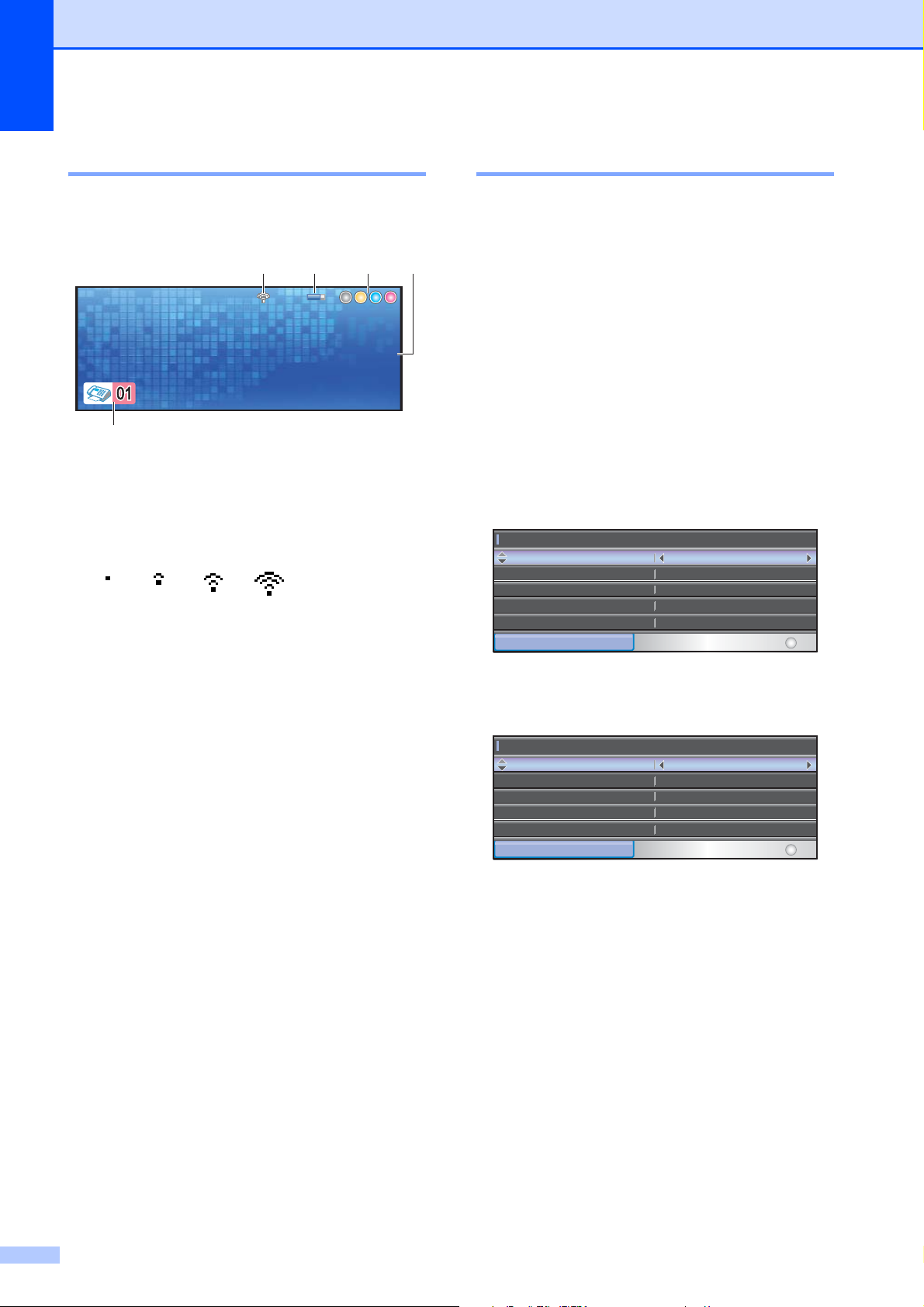
Capítulo 1
Fax
12:45
12.21. 2009
Mem.
30
Config. gral.
Temporiz. modo
Tipo de papel
Segs
Papel normal
Carta
No
Tama
o papel
Volumen
Luz d
a auto
30
Config. gral.
Temporiz. modo
Tipo de papel
Segs
Papel normal
Carta
No
Tama
o papel
Volumen
Luz d
a auto
Pantalla LCD 1
La pantalla LCD muestra el estado actual del
equipo cuando éste está inactivo.
1234
Mem.
Mem.
Fax
Fax
12:45
12:45
12.21.2009
12.21.2009
5
1 Estado inalámbrico
Un indicador de cuatro niveles muestra la
intensidad de la señal inalámbrica actual si
utiliza una conexión inalámbrica.
0Máx.
2 Estado de la memoria
Permite ver la cantidad de memoria disponible
en el equipo.
3 Indicador de tinta
Permite ver el volumen de tinta disponible.
4 Modo de recepción actual
Permite ver el modo de recepción actual.
Fax (solo fax)
F/T (Fax/Tel)
Con (Contestador ext.)
Man (Manual)
5 Faxes en la memoria
Muestra cuantos faxes recibidos están en la
memoria.
Operaciones básicas 1
En los siguientes pasos se describe cómo
cambiar una configuración en el equipo. En
este ejemplo, la configuración de Temporiz.
modo se ha cambiado de 2 minutos a
30 segundos.
a Pulse Menu.
b Pulse a o b para seleccionar
Config. gral.
Pulse OK.
c Pulse a o b para seleccionar
Temporiz. modo.
d Pulse d o c para seleccionar 30Segs.
Config. gral.
Temporiz. modo
Tipo de papel
Tama
ño papel
Volumen
Luz d
ía auto
MENÚ
30
Segs
Papel normal
Carta
No
Seleccione y Pulse OK
Pulse OK.
Puede ver la configuración actual en la
pantalla LCD:
Config. gral.
Temporiz. modo
Tipo de papel
Tama
ño papel
Volumen
Luz d
ía auto
MENÚ
30
Segs
Papel normal
Carta
No
Seleccione y Pulse OK
e Pulse Stop/Exit.
8
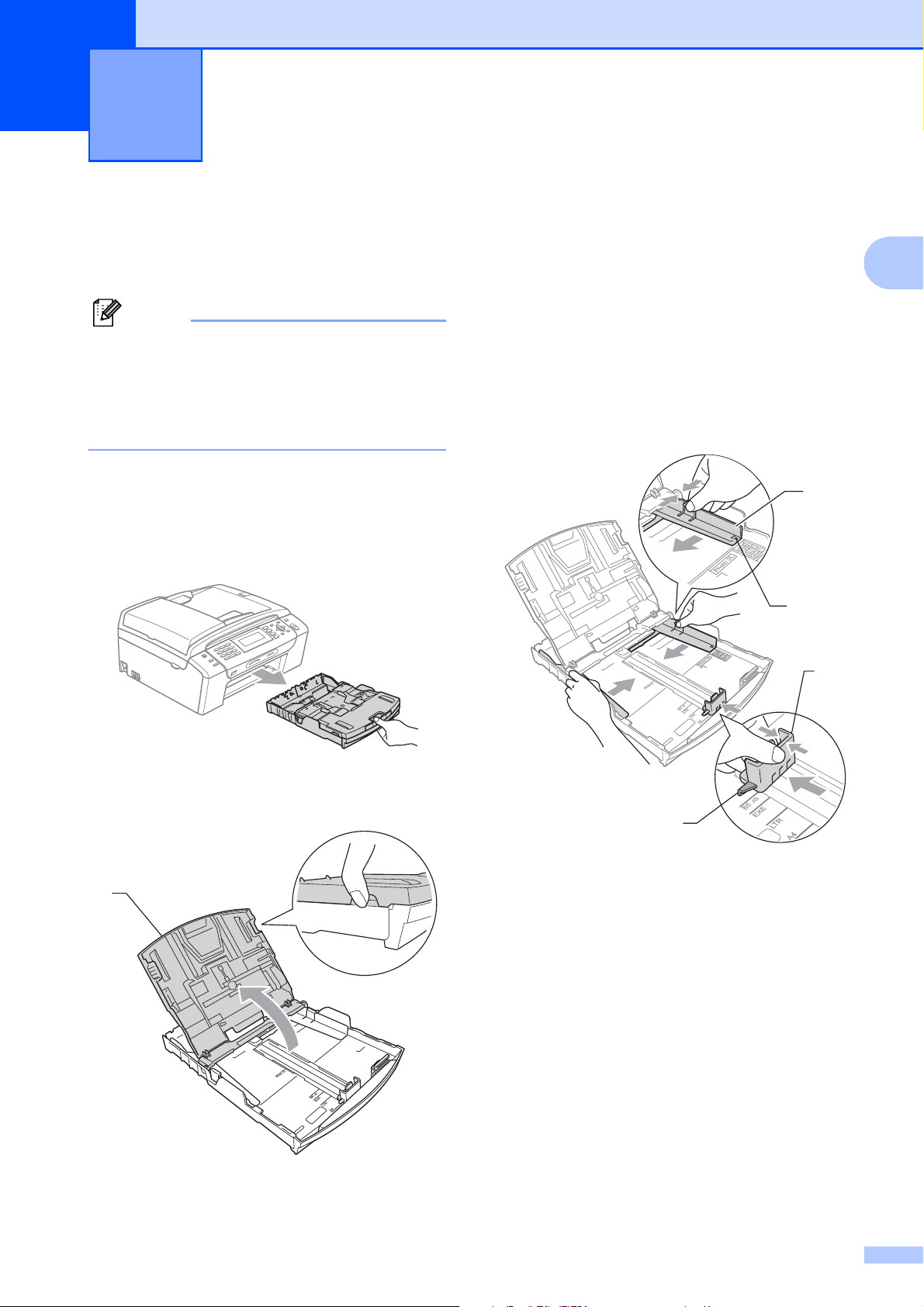
2
Carga de papel y documentos 2
Carga de papel y otros soportes de impresión
Nota
Para imprimir en papel Foto (4" × 6") o
Foto L (3,5" × 5"), debe utilizar la bandeja
complementaria para fotografías.
(Consulte Carga de papel fotográfico
en la página 13).
a Si la aleta de soporte del papel está
abierta, ciérrela y, a continuación, cierre
el soporte del papel. Tire de la bandeja
de papel para sacarla por completo del
equipo.
c Con las dos manos, pulse y deslice
cuidadosamente las guías laterales del
2
papel (1) y, a continuación, la guía de
longitud del papel (2) para ajustarlas al
tamaño de papel.
Asegúrese de que las marcas
triangulares (3) en las guías laterales
del papel (1) y en la guía de longitud del
papel (2) están alineadas con las
marcas del tamaño de papel que está
utilizando.
1
3
2
b Levante la cubierta de la bandeja de
salida del papel (1).
1
2
3
9
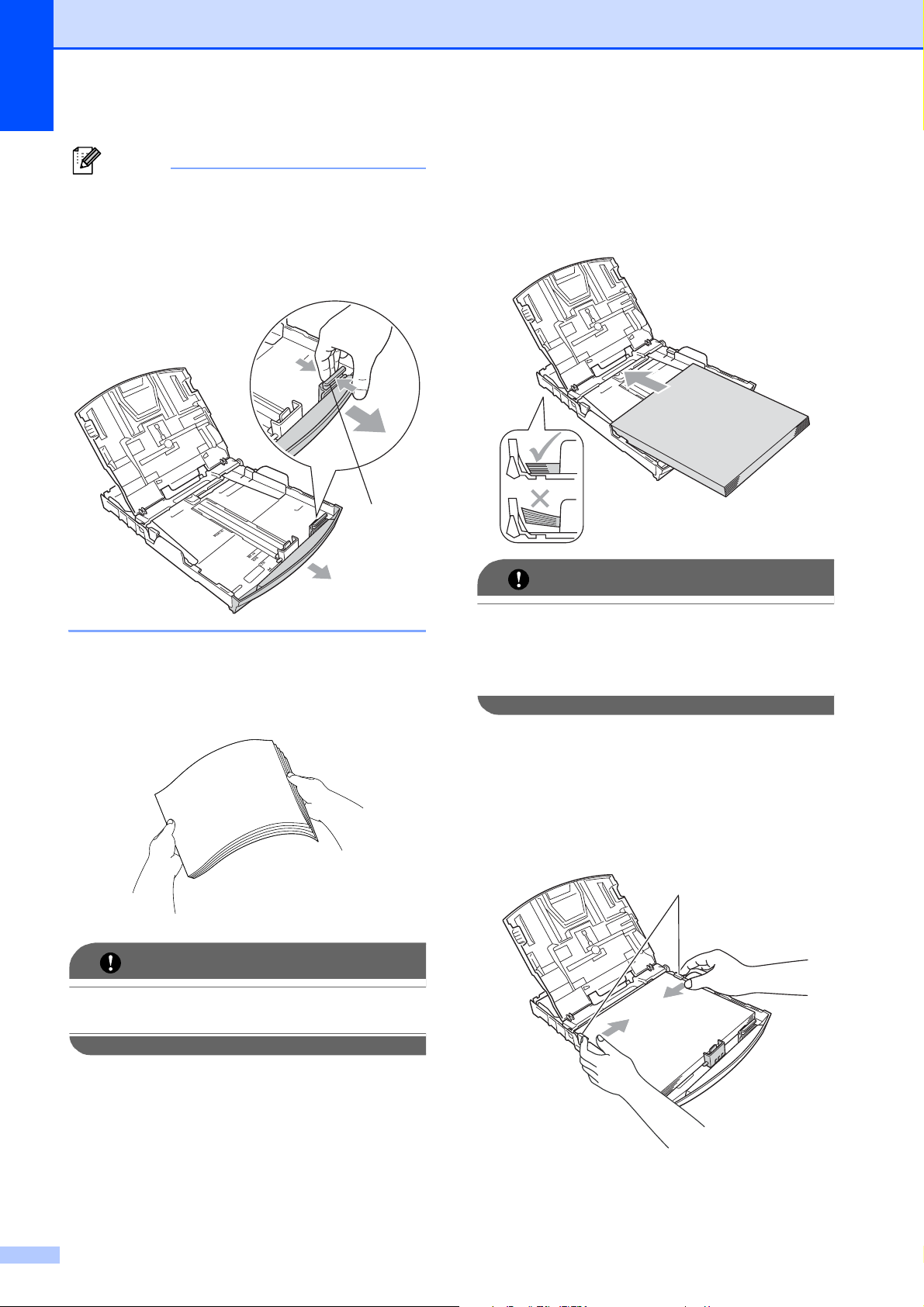
Capítulo 2
Nota
Si está utilizando papel de tamaño Legal,
pulse y mantenga pulsado el botón de
liberación de la guía universal (1),
mientras desliza la parte delantera de la
bandeja de papel hacia el exterior.
1
e Coloque el papel boca abajo en la
bandeja cuidadosamente y por el borde
superior en primer lugar.
Compruebe que el papel esté plano en
la bandeja.
IMPORTANTE
d Airee bien la pila de papel para evitar
que se produzcan atascos y problemas
de alimentación de papel.
IMPORTANTE
Asegúrese siempre de que el papel no
esté curvado ni arrugado.
Evite empujar el papel demasiado; de lo
contrario, se levantaría en la parte
posterior de la bandeja y provocaría
problemas de alimentación de papel.
f Ajuste cuidadosamente las guías
laterales (1) del papel con las dos
manos para adaptarlas al tamaño de
papel.
Compruebe que las guías laterales del
papel tocan los bordes del papel.
1
10
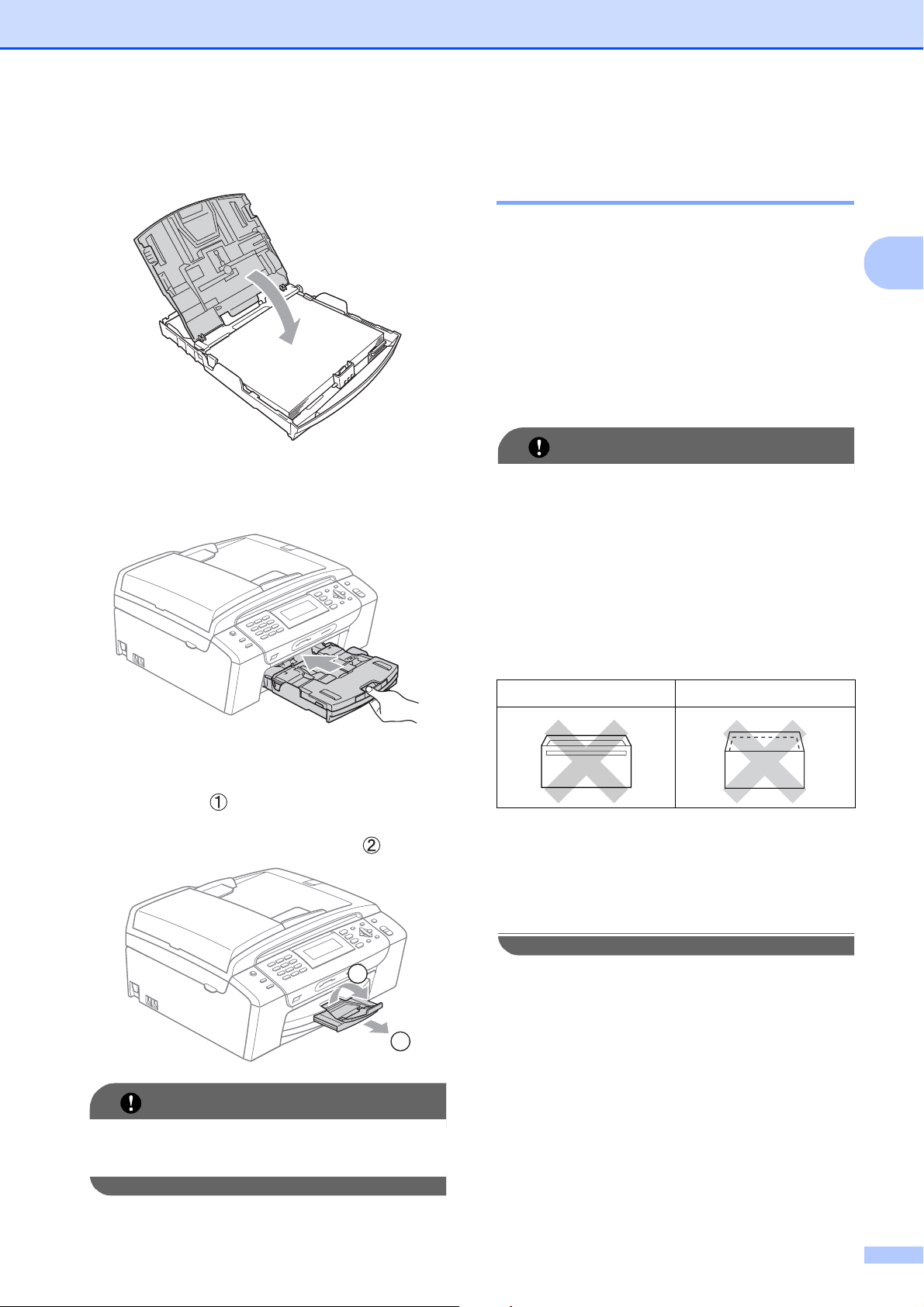
Carga de papel y documentos
g Cierre la cubierta de la bandeja de
salida del papel.
h Vuelva a introducir, con cuidado, la
bandeja de papel completamente en el
equipo.
Carga de sobres y tarjetas postales 2
Acerca de los sobres 2
Utilice sobres que pesen entre 20 y 25 lb
2
(80 y 95 g/m
Para algunos sobres, es necesario
configurar los márgenes en la aplicación.
Asegúrese de realizar una impresión de
prueba antes de imprimir muchos sobres.
).
IMPORTANTE
NO utilice ninguno de los siguientes tipos
de sobres, ya que podrían causar
problemas de alimentación de papel:
• De estructura abombada.
• Grabados en relieve.
2
i Mientras mantiene sujeta la bandeja de
papel en ese lugar, extraiga el soporte
de papel ( ) hasta que éste quede
ajustado, y, a continuación, despliegue
la aleta de soporte de papel ( ).
2
1
• Grapados.
• Previamente impresos en el interior.
Pegamento Doble solapa
Es posible que en ocasiones ocurra algún
problema de alimentación de papel
causados por el grosor, el tamaño y la
forma de la solapa de los sobres que está
utilizando.
IMPORTANTE
NO utilice la aleta de soporte de papel
para papel de tamaño Legal.
11
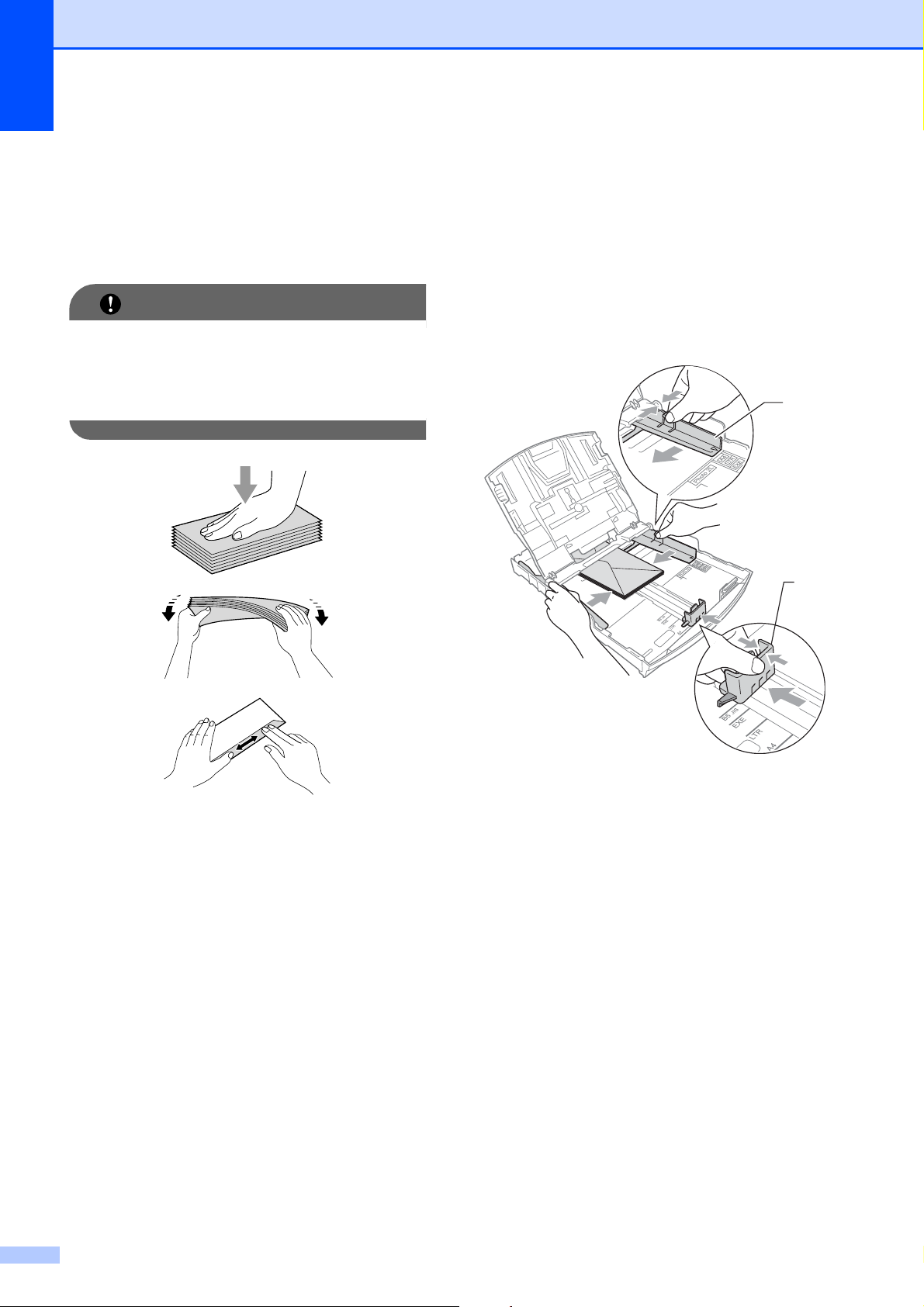
Capítulo 2
Carga de sobres y tarjetas postales 2
a Antes de cargarlos, aplaste las
esquinas y los laterales de los sobres o
tarjetas postales para alisarlos lo
máximo posible.
IMPORTANTE
Si los sobres o tarjetas postales son de
"doble cara", coloque un solo sobre o una
sola tarjeta postal en la bandeja de papel
a la vez.
b Coloque los sobres o tarjetas postales
en la bandeja de papel con el espacio
para la dirección hacia abajo
introduciendo primero el borde principal
como se muestra en la ilustración. Con
las dos manos, pulse y deslice
cuidadosamente las guías laterales del
papel (1) y la guía de longitud del
papel (2) para ajustarlas al tamaño de
sobres o tarjetas postales.
1
2
12
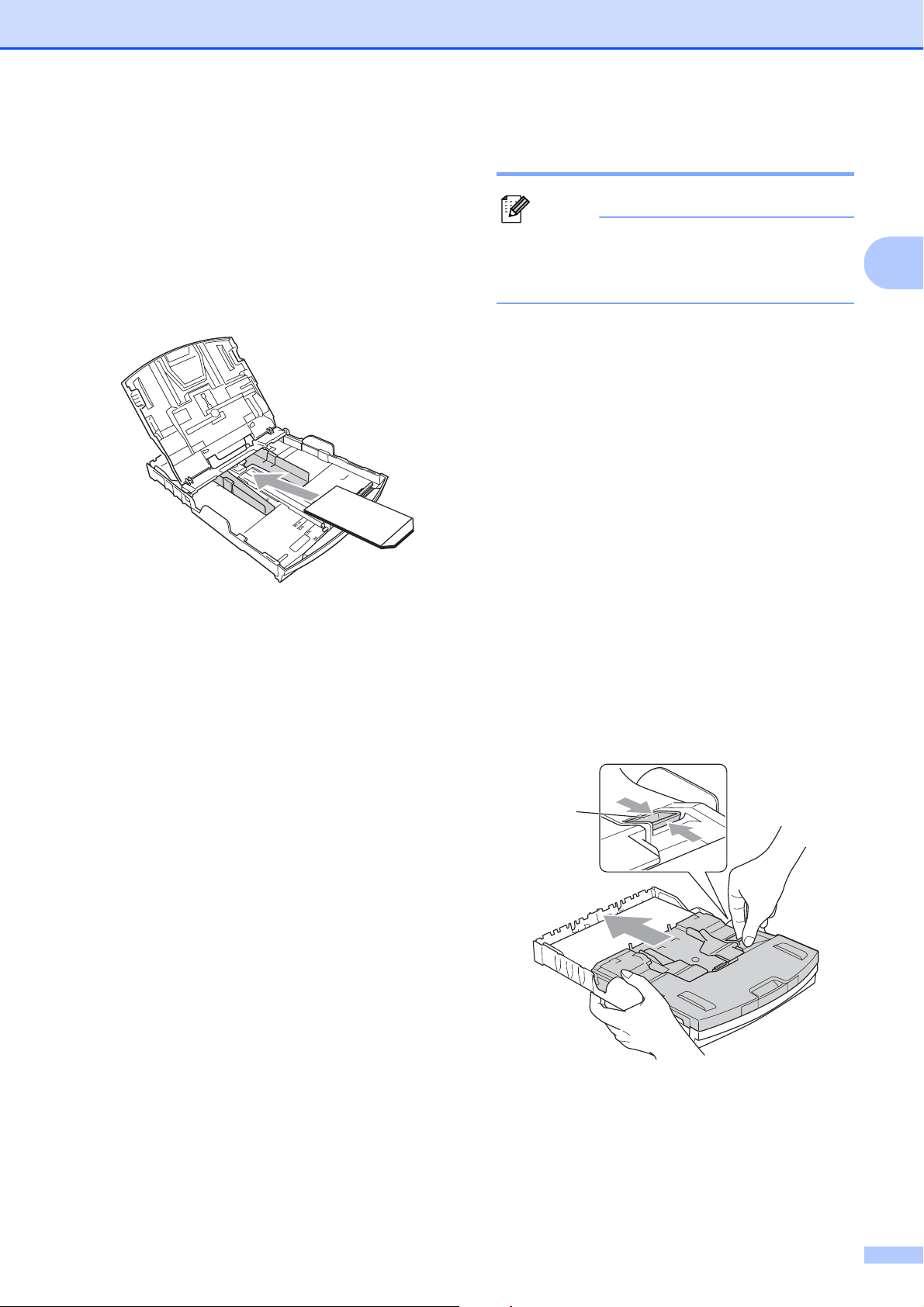
Carga de papel y documentos
Si se presentan problemas al imprimir
sobres con la aleta en el borde corto,
pruebe lo siguiente:
a Abra la solapa del sobre.
b Coloque el sobre en la bandeja de papel
con la dirección hacia abajo y la solapa
como se muestra en la ilustración.
c Ajuste el tamaño y el margen en función
de su aplicación.
Carga de papel fotográfico 2
2
Nota
En Canadá, la bandeja complementaria
para fotografías se llama bandeja de
papel fotográfico.
Utilice la bandeja complementaria para
fotografías, que se encuentra en la parte
superior de la cubierta de la bandeja de
salida del papel para imprimir en papel de
tamaño Foto (4" × 6") y Foto L (3,5" × 5"). Al
utilizar la bandeja complementaria para
fotografías, no es necesario extraer el papel
de la bandeja de debajo. (Para conocer el
número máximo de tarjetas postales que se
pueden cargar, consulte Gramaje, grosor y
capacidad del papel en la página 20).
2
a Apriete el botón azul de liberación de la
bandeja complementaria para
fotografías (1) con el dedo índice y el
pulgar derechos, y empuje la bandeja
complementaria para fotografías hacia
delante hasta que quede ajustada en la
posición de impresión de fotografías (2).
1
2
Bandeja complementaria para
fotografías
13
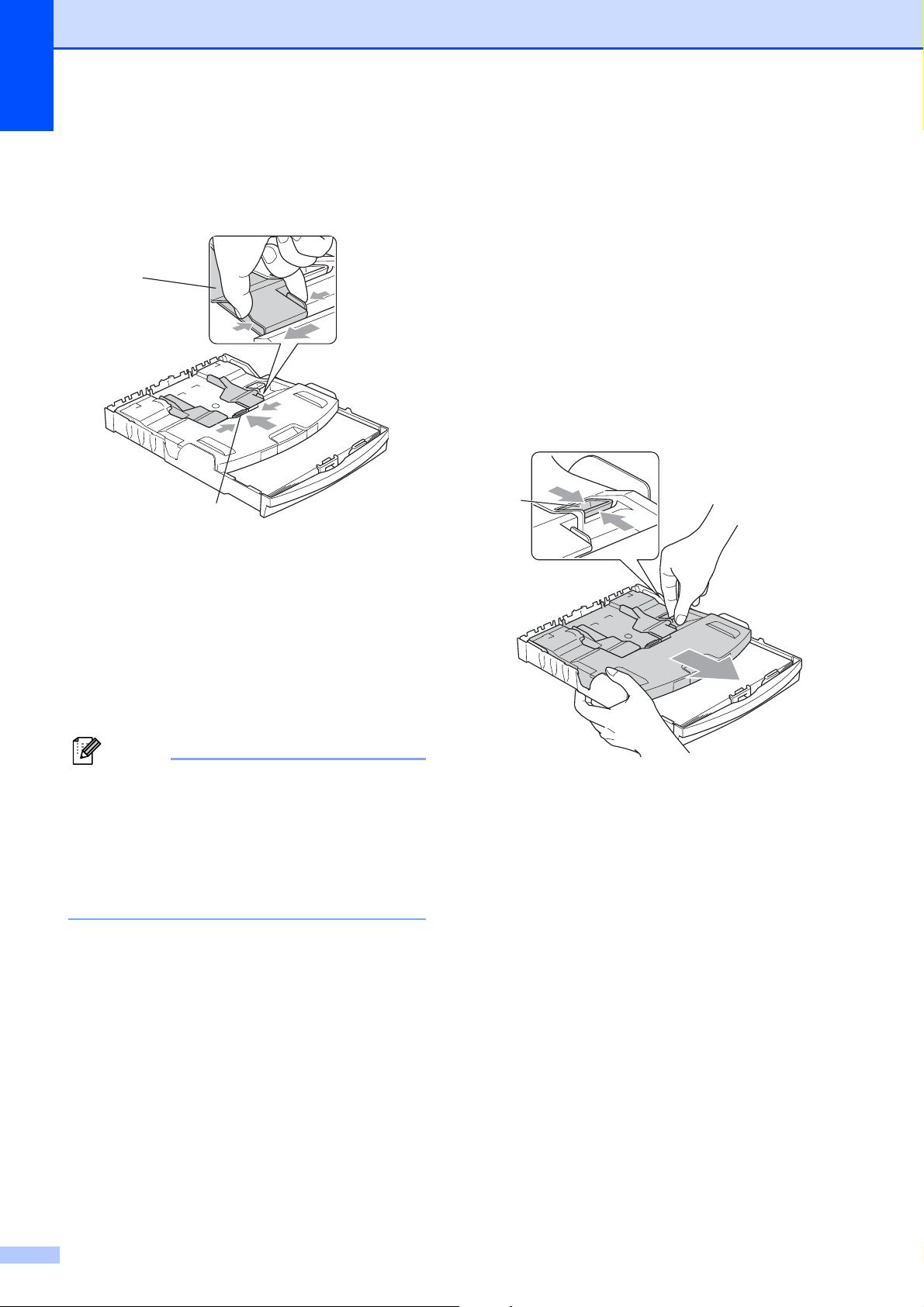
Capítulo 2
b Pulse y deslice las guías laterales del
papel (1) y la guía de longitud del
papel (2) para ajustarlas al tamaño de
papel.
1
2
c Coloque el papel fotográfico en la
bandeja complementaria para
fotografías y ajuste cuidadosamente las
guías laterales al tamaño del papel.
Compruebe que las guías laterales del
papel tocan los bordes del papel.
Compruebe que el papel esté plano en
la bandeja.
d Cuando haya terminado de imprimir
fotografías, vuelva a colocar la bandeja
complementaria para fotografías en la
posición normal de impresión. Si no lo
hace, recibirá errores de
Comprobar papel cuando utilice
papel de tamaño Carta o Legal.
Apriete el botón azul de liberación de la
bandeja complementaria para
fotografías (1) con el dedo índice y el
pulgar derechos, y empuje la bandeja
complementaria para fotografías hacia
atrás hasta que quede ajustada (2).
1
2
Nota
• Evite empujar el papel demasiado; de lo
contrario, se levantaría en la parte
posterior de la bandeja y provocaría
problemas de alimentación de papel.
• Asegúrese siempre de que el papel no
esté curvado ni arrugado.
14

Carga de papel y documentos
IMPORTANTE
Si no devuelve la bandeja
complementaria para fotografías a la
posición normal de impresión después de
imprimir fotografías, recibirá un error de
Comprobar papel cuando utilice papel
de hojas sueltas.
Bandeja complementaria para
fotografías en la posición normal de
impresión
Eliminación de impresiones pequeñas del equipo 2
Cuando el equipo expulsa papel pequeño en
la cubierta de la bandeja de salida de papel,
no podrá alcanzarlo. Asegúrese de que la
impresión ha finalizado y, a continuación,
extraiga completamente la bandeja del
equipo.
2
Bandeja complementaria para
fotografías en la posición de impresión
de fotografías
15

Capítulo 2
Área de impresión 2
El área de impresión dependerá de la configuración de la aplicación utilizada. Los siguientes
datos indican las áreas no imprimibles de hojas sueltas y sobres. El equipo solamente puede
efectuar la impresión en las áreas sombreadas cuando la opción Sin bordes está disponible y
activada. (Consulte Impresión para Windows
Guía del usuario del software del CD-ROM).
Hojas sueltas de papel Sobres
3
4
1
®
o Impresión y envío de faxes para Macintosh en la
3
4
1
2
Parte superior (1) Parte inferior (2) Izquierda (3) Derecha (4)
Hojas sueltas 0,12 pulg. (3 mm) 0,12 pulg. (3 mm) 0,12 pulg. (3 mm) 0,12 pulg. (3 mm)
Sobres 0,47 pulg. (12 mm) 0,95 pulg. (24 mm) 0,12 pulg. (3 mm) 0,12 pulg. (3 mm)
2
Nota
La función Sin bordes no se encuentra disponible para los sobres.
16

Carga de papel y documentos
Papel aceptado y otros soportes de impresión
La calidad de impresión puede verse
afectada por el tipo de papel que utilice en el
equipo.
Para obtener una calidad de impresión
óptima con las opciones de configuración
especificadas, configure siempre la opción
Tipo de papel en función del papel que utilice.
Puede utilizar papel normal, papel inkjet
(papel estucado), papel satinado,
transparencias y sobres.
Recomendamos probar distintos tipos de
papel antes de adquirir grandes cantidades.
Para obtener resultados óptimos, utilice
papel Brother.
Al imprimir sobre papel inkjet (papel
estucado), transparencias y papel
fotográfico, asegúrese de seleccionar el
tipo de soporte de impresión adecuado en
la ficha ‘Básica’ del controlador de
impresora o en la configuración de tipo de
papel en el menú del equipo. (Consulte
Tipo de papel en la página 25).
Cuando imprima sobre papel fotográfico
Brother, cargue una hoja adicional del
mismo papel fotográfico en la bandeja de
papel. Se ha incluido una hoja adicional al
paquete de papel para esta finalidad.
Si se están imprimiendo transparencias o
papel fotográfico, retire cada hoja
inmediatamente para evitar que la tinta se
corra o que se produzcan atascos de
papel.
Evite tocar la superficie del papel
inmediatamente después de la impresión,
ya que es posible que la superficie no esté
completamente seca, por lo que puede
mancharse los dedos.
Soportes de impresión
2
recomendados 2
Para obtener una calidad óptima de
impresión, le sugerimos que utilice papel
Brother. (Consulte la tabla que aparece a
continuación).
Le recomendamos utilizar ‘Película de
transparencias 3M’ cuando imprima sobre
transparencias.
Papel Brother
Tipo de papel Artículo
Normal Carta BP60PL100
(solamente EE. UU.)
Papel fotográfico
satinado Carta
Papel inkjet Carta (mate) BP60ML
Papel fotográfico
satinado 4 x 6 pulg.
BP71GLTR
(solamente EE. UU.)
BP71GP
2
Manipulación y uso de soportes de impresión 2
Mantenga el papel guardado en su
embalaje original y manténgalo cerrado.
Mantenga el papel alisado y evite
exponerlo a la humedad, la luz solar
directa y cualquier fuente de calor.
Evite tocar la cara brillante (estucada) del
papel fotográfico. Cargue el papel
fotográfico con la cara brillante hacia
abajo.
Evite tocar las transparencias (ambas
caras), ya que absorben fácilmente el
agua y el sudor, lo que puede provocar
una disminución de la calidad del
documento impreso. Las transparencias
diseñadas para las
impresoras/copiadoras láser pueden
manchar el siguiente documento. Utilice
solamente transparencias recomendadas
para impresión de chorro de tinta.
17

Capítulo 2
IMPORTANTE
NO utilice los siguientes tipos de papel:
• Papel dañado, curvado, arrugado o
con forma irregular
1
1
1 Una curva de 0,08 pulg. (2 mm) o
mayor puede hacer que se
produzcan atascos.
• Papel extremadamente brillante o con
mucha textura
• Papel que no se pueda apilar
uniformemente
• Papel elaborado con fibra corta
Capacidad de papel de la cubierta de la bandeja de salida del papel
Hasta 50 hojas de papel Carta, Legal o A4 de
2
20 lb (80 g/m
Las transparencias y el papel fotográfico
deben retirarse hoja por hoja de la
cubierta de la bandeja de salida del papel
para evitar que se produzcan borrones de
tinta.
).
2
18

Carga de papel y documentos
Selección del soporte de impresión correcto 2
Tipo de papel y tamaño para cada operación 2
Tipo de papel Tamaño de papel Utilización
Fax Copia
Hojas sueltas Carta 8 1/2 × 11 pulg. (215,9 × 279,4 mm) Sí Sí Sí Sí
A4 8,3 × 11,7 pulg. (210 × 297 mm) Sí Sí Sí Sí
Legal 8 1/2 × 14 pulg. (215,9 × 355,6 mm) Sí Sí – Sí
Ejecutivo 7 1/4 × 10 1/2 pulg. (184 × 267 mm) – – – Sí
JIS B5 7,2 × 10,1 pulg. (182 × 257 mm) – – – Sí
A5 5,8 × 8,3 pulg. (148 × 210 mm) – Sí – Sí
A6 4,1 × 5,8 pulg. (105 × 148 mm) – – – Sí
Tarjetas Foto 4 × 6 pulg. (10 × 15 cm) – Sí Sí Sí
Foto L 3 1/2 × 5 pulg. (89 × 127 mm) – – – Sí
Foto 2L 5 × 7 pulg. (13 × 18 cm) – – Sí Sí
Ficha 5 × 8 pulg. (127 × 203 mm) – – – Sí
Tarjeta postal 1
Tarjeta postal 2
(Doble)
Sobres Sobre C5 6,4 × 9 pulg. (162 × 229 mm) – – – Sí
3,9 × 5,8 pulg. (100 × 148 mm) – – – Sí
5,8 × 7,9 pulg. (148 × 200 mm) – – – Sí
Photo
Capture
Impresora
2
Sobre DL 4,3 × 8,7 pulg. (110 × 220 mm) – – – Sí
COM-10 4 1/8 × 9 1/2 pulg. (105 × 241 mm) – – – Sí
Monarca 3 7/8 × 7 1/2 pulg. (98 × 191 mm) – – – Sí
Sobre JE4 4,1 × 9,3 pulg. (105 × 235 mm) – – – Sí
Transparencias Carta 8 1/2 × 11 pulg. (215,9 × 279,4 mm) – Sí – Sí
A4 8,3 × 11,7 pulg. (210 × 297 mm) – Sí – Sí
Legal 8 1/2 × 14 pulg. (215,9 × 355,6 mm) – Sí – Sí
A5 5,8 × 8,3 pulg. (148 × 210 mm) – Sí – Sí
19

Capítulo 2
Gramaje, grosor y capacidad del papel 2
Tipo de papel Peso Grosor Nº de
hojas
Hojas sueltas Papel normal
De 17 a 32 lb (64 a 120 g/m
2
De 3 a 6 mil (0,08 a 0,15 mm)
)
100
1
Papel inkjet
Papel satinado
Tarjetas Foto 4"×6"
Ficha
Tarjeta postal
Sobres
De 17 a 53 lb (64 a 200 g/m
Hasta 58 lb (220 g/m
Hasta 58 lb (220 g/m
Hasta 32 lb (120 g/m
Hasta 53 lb (200 g/m
2
2
2
2
De 20 a 25 lb (75 a 95 g/m
2
De 3 a 10 mil (0,08 a 0,25 mm) 20
)
)
)
)
)
Hasta 10 mil (0,25 mm)
Hasta 10 mil (0,25 mm)
Hasta 6 mil (0,15 mm) 30
Hasta 10 mil (0,25 mm) 30
2
Hasta 20 mil (0,52 mm) 10
)
Transparencias – – 10
1
Hasta 100 hojas de papel normal de 20 lb (80 g/m2).
2
Para papel Foto 4" × 6" y Foto L 3,5" × 5", utilice la bandeja complementaria para fotografías (en EE. UU.) o la bandeja
de papel fotográfico (en Canadá). (Consulte Carga de papel fotográfico en la página 13).
3
El papel BP71 69 lb (260 g/m2) está especialmente diseñado para los equipos de inyección de tinta Brother.
20
20
23
23
20

Carga de papel y documentos
Carga de documentos 2
Puede enviar un fax, realizar copias y
escanear desde el ADF (alimentador
automático de documentos) y el cristal de
escaneado.
Uso del ADF 2
La unidad ADF tiene capacidad para
15 páginas, que se alimentan una a una.
2
Utilice papel estándar de 20 lb (80 g/m
siempre airee las páginas antes de cargarlas
en el ADF.
Entorno recomendado 2
Temperatura: de 68 a 86 °F (de 20 a 30 °C)
Humedad: de 50 a 70%
Papel:
20 lb LTR (80 g/m
2
Tamaños de documentos disponibles2
Longitud: de 5,8 a 14 pulg.
(de 148 a 355,6 mm)
Ancho: de 5,8 a 8,5 pulg.
(de 148 a 215,9 mm)
Peso:
de 17a24lb
(de 64a90g/m
2
)
) y
A4)
Cómo cargar documentos 2
IMPORTANTE
• NO tire del documento mientras se esté
alimentando.
• NO utilice papel curvado, arrugado,
doblado, roto, grapado, con clips,
pegamento o cinta adhesiva.
• NO utilice cartulina, papel de periódico ni
tela.
Asegúrese de que los documentos con tinta
o corrector líquido estén completamente
secos.
a Despliegue la aleta de soporte de salida
de documentos del ADF (1).
b Airee bien las páginas.
c Ajuste las guías del papel (2) al ancho
del documento.
d Asegúrese de colocar el documento
boca abajo, con el borde superior en
primer lugar, en el ADF debajo de las
guías hasta que note que toca el rodillo
de alimentación y en la pantalla LCD
aparezca ADF listo.
2
2
1
IMPORTANTE
NO deje un documento grueso en el
cristal de escaneado. Si lo hace, el ADF
se podría atascar.
21

Capítulo 2
Uso del cristal de escaneado 2
Puede utilizar el cristal de escaneado para
enviar faxes, copiar o escanear varias
páginas de un libro, o bien páginas de una en
una.
Tamaños de documentos disponibles2
Longitud: hasta 11,7 pulg. (297 mm)
Ancho: hasta 8,5 pulg. (215,9 mm)
Peso: Hasta 4,4 lb (2 kg)
Cómo cargar documentos 2
Nota
Para utilizar el cristal de escaneado, el
ADF debe estar vacío.
a Levante la cubierta de documentos.
b Utilizando las guías para documentos
en la parte superior y a la izquierda,
coloque el documento boca abajo en la
esquina superior izquierda del cristal de
escaneado.
c Cierre la cubierta de documentos.
IMPORTANTE
Si va a escanear un libro o un documento
grueso, NO cierre la cubierta de golpe ni
la presione.
22

Área de escaneado 2
El área de escaneado dependerá de la
configuración de la aplicación utilizada. Las
cifras siguientes muestran las áreas que no
se pueden escanear.
3
1
4
2
Carga de papel y documentos
2
Utilización Tamaño del
documento
Fax Carta 0,12 pulg.
A4 0,12 pulg.
Legal 0,12 pulg.
Copia Carta 0,12 pulg.
A4 0,12 pulg.
Escaneado
Carta 0,12 pulg.
A4 0,12 pulg.
Parte superior (1)
Parte inferior (2)
(3 mm)
(3 mm)
(3 mm)
(3 mm)
(3 mm)
(3 mm)
(3 mm)
Izquierda (3)
Derecha (4)
0,16 pulg.
(4 mm)
0,04 pulg.
(1 mm)
0,16 pulg.
(4 mm)
0,12 pulg.
(3 mm)
0,12 pulg.
(3 mm)
0,12 pulg.
(3 mm)
0,12 pulg.
(3 mm)
23

3
Configuración general 3
Botón On/Off 3
Puede encender y apagar el equipo pulsando
el botón On/Off.
Nota
Si ha conectado un teléfono externo o
TAD, estará siempre disponible.
Cómo apagar el equipo 3
a Mantenga pulsado el botón On/Off.
La pantalla LCD mostrará
Apagando equipo.
La pantalla LCD estará activa durante
unos segundos antes de apagarse.
Cómo encender el equipo 3
Modo Temporizador 3
El equipo dispone de cuatro botones de
modos temporales en el panel de control:
Fax, Scan, Copy y Photo Capture. Se
puede cambiar el tiempo que debe tardar el
equipo para volver al modo Fax después de
la última operación de escaneado, copia o
PhotoCapture. Si selecciona No, el equipo se
mantiene en el último modo seleccionado.
a Pulse Menu.
a Pulse el botón On/Off.
b Pulse a o b para seleccionar
Config. gral.
Pulse OK.
c Pulse a o b para seleccionar
Temporiz. modo.
d Pulse d o c para seleccionar 0Seg.,
30Segs, 1Min, 2Mins, 5Mins o No.
Pulse OK.
e Pulse Stop/Exit.
24

Configuración general
Configuración del papel
Tipo de papel 3
Para obtener una calidad de impresión
óptima, configure el equipo para el tipo de
papel que esté utilizando.
a Pulse Menu.
b Pulse a o b para seleccionar
Config. gral.
Pulse OK.
c Pulse a o b para seleccionar
Tipo de papel.
d Pulse d o c para seleccionar
Papel normal, Papel tinta,
Brother BP71, Otro satinado o
Transparencia.
Pulse OK.
Tamaño de papel 3
3
Puede utilizar hasta cinco tamaños de papel
para las copias: Carta, Legal, A4, A5 y
4 × 6 pulg. (10 x 15 cm) y tres tamaños para
imprimir faxes: Carta, Legal y A4. Si cambia
el tamaño del papel cargado en el equipo,
tendrá que cambiar la configuración de
tamaño de papel al mismo tiempo para que el
equipo pueda ajustar un fax entrante a la
página.
3
a Pulse Menu.
b Pulse a o b para seleccionar
Config. gral.
Pulse OK.
c Pulse a o b para seleccionar
Tamaño papel.
d Pulse d o c para seleccionar Carta,
Legal, A4, A5 y 4"x6".
Pulse OK.
e Pulse Stop/Exit.
Nota
El papel sale con la cara impresa boca
arriba en la bandeja de papel del equipo,
situada en la parte delantera. Si se están
imprimiendo transparencias o papel
satinado, retire cada hoja inmediatamente
para evitar que la tinta se corra o que se
produzcan atascos de papel.
e Pulse Stop/Exit.
25

Capítulo 3
Configuración del volumen
Volumen del timbre 3
Puede seleccionar un intervalo de niveles de
volumen de timbre, de Alto a No.
Mientras la máquina está inactiva, pulse
d o c para ajustar el nivel de volumen.
La pantalla LCD muestra la configuración
actual y cada vez que pulse el botón se
cambiará el volumen al siguiente nivel. El
equipo conservará la nueva configuración
hasta que se cambie.
También puede cambiar el volumen
mediante el menú, siguiendo las
instrucciones que aparecen a continuación:
Configuración del volumen del timbre desde el menú
Volumen de la alarma 3
3
Cuando la alarma esté activada, el equipo
emitirá un pitido cada vez que pulse un botón
o cometa un error, así como al finalizar el
envío o la recepción de un fax.
Puede seleccionar varios niveles de
volumen, de Alto a No.
a Pulse Menu.
b Pulse a o b para seleccionar
Config. gral.
Pulse OK.
c Pulse a o b para seleccionar Volumen.
Pulse OK.
d Pulse a o b para seleccionar Alarma.
e Pulse d o c para seleccionar Bajo, Med,
Alto o No.
3
Pulse OK.
a Pulse Menu.
b Pulse a o b para seleccionar
Config. gral.
Pulse OK.
c Pulse a o b para seleccionar Volumen.
Pulse OK.
d Pulse a o b para seleccionar Timbre.
e Pulse d o c para seleccionar Bajo, Med,
Alto o No.
Pulse OK.
f Pulse Stop/Exit.
f Pulse Stop/Exit.
26

Configuración general
Volumen del altavoz 3
Puede seleccionar varios niveles de volumen
del altavoz, de Alto a No.
a Pulse Menu.
b Pulse a o b para seleccionar
Config. gral.
Pulse OK.
c Pulse a o b para seleccionar Volumen.
Pulse OK.
d Pulse a o b para seleccionar Altavoz.
e Pulse d o c para seleccionar Bajo, Med,
Alto o No.
Pulse OK.
f Pulse Stop/Exit.
También puede ajustar el volumen del
altavoz presionando Hook.
Horario de verano automático
Puede configurar el equipo para que cambie
automáticamente al horario de verano. Con
ello, el horario se adelanta una hora en
primavera y se retrasa una hora en otoño.
Asegúrese de haber configurado el día y la
hora correctamente en la configuración de
Fecha y hora.
La configuración predeterminada de fábrica
es No, de modo que tendrá que activar el
horario de verano automático de la siguiente
manera.
a Pulse Menu.
b Pulse a o b para seleccionar
Config. gral.
Pulse OK.
c Pulse a o b para seleccionar
Luz día auto.
3
3
a Pulse Hook.
b Pulse d o c .
Esta configuración permanecerá tal
como está hasta que la modifique.
c Pulse Hook.
d Pulse d o c para seleccionar Si (o No).
Pulse OK.
e Pulse Stop/Exit.
Modo espera 3
Puede seleccionar cuánto tiempo debe estar
inactivo el equipo (de 1 a 60 minutos) antes
de entrar en el modo de espera. El
temporizador se reiniciará si se realiza
cualquier operación en el equipo.
a Pulse Menu.
b Pulse a o b para seleccionar
Config. gral.
Pulse OK.
c Pulse a o b para seleccionar
Modo espera.
d Pulse d o c para seleccionar 1Min,
2Mins, 3Mins, 5Mins, 10Mins,
30Mins o 60Mins.
Pulse OK.
e Pulse Stop/Exit.
27

Capítulo 3
Pantalla LCD 3
Contraste de la pantalla LCD 3
Si lo desea, puede ajustar el contraste de la
pantalla LCD para ver su contenido de
manera más nítida. Si tiene problemas para
leer la pantalla LCD, pruebe a cambiar la
configuración del contraste.
a Pulse Menu.
b Pulse a o b para seleccionar
Config. gral.
Pulse OK.
c Pulse a o b para seleccionar
Configur. LCD.
Pulse OK.
d Pulse a o b para seleccionar
Contraste LCD.
e Pulse d o c para seleccionar Claro,
Med o Oscuro.
Pulse OK.
Configuración del temporizador atenuado para la retroiluminación 3
Puede configurar cuánto tiempo permanece
encendida la retroiluminación de la pantalla
LCD después de volver a la pantalla
Preparado.
a Pulse Menu.
b Pulse a o b para seleccionar
Config. gral.
Pulse OK.
c Pulse a o b para seleccionar
Configur. LCD.
Pulse OK.
d Pulse a o b para seleccionar
Temporiz.atenu.
e Pulse d o c para seleccionar 10Segs,
20Segs, 30Segs o No.
Pulse OK.
f Pulse Stop/Exit.
Configuración del brillo de la retroiluminación 3
Puede ajustar el brillo de la retroiluminación
de la pantalla LCD. Si tiene problemas para
leer la pantalla LCD, pruebe a cambiar la
configuración del brillo.
a Pulse Menu.
b Pulse a o b para seleccionar
Config. gral.
Pulse OK.
c Pulse a o b para seleccionar
Configur. LCD.
Pulse OK.
d Pulse a o b para seleccionar
Retroiluminac.
e Pulse d o c para seleccionar Claro,
Med o Oscuro.
Pulse OK.
f Pulse Stop/Exit.
f Pulse Stop/Exit.
Configuración del fondo de pantalla
Puede cambiar el fondo de pantalla.
a Pulse Menu.
b Pulse a o b para seleccionar
Config. gral.
Pulse OK.
c Pulse a o b para seleccionar
Configur. LCD.
Pulse OK.
d Pulse a o b para seleccionar
Fondo pantalla.
Pulse OK.
e Pulse a o b para seleccionar el fondo de
pantalla entre los cuatro diseños
disponibles.
Pulse OK.
f Pulse Stop/Exit.
3
28

4
Funciones de seguridad 4
Seguro inmovilizador TX
El seguro inmovilizador TX impide que
personas no autorizadas accedan al equipo.
No podrá continuar programando trabajos de
sondeo o faxes diferidos. Sin embargo, todo
fax diferido que haya sido programado
previamente será enviado y no se perderá
aunque usted active la opcion del seguro
inmovilizador TX Lock.
Las siguientes operaciones estarán
disponibles mientras el seguro inmovilizador
TX esté activado:
Recepción de faxes
Reenvío de faxes
(si la opción Reenvío de faxes estaba
activa)
Aviso de fax
(si la opción Aviso de fax estaba activa)
Recuperación remota
(si la opción Almacenado fax estaba
activa)
Recibir PC Fax
(si la opción Recibir PC Fax estaba activa)
Las siguientes operaciones NO estarán
disponibles mientras el seguro inmovilizador
TX esté activado:
4
Configuración y cambio de la contraseña del seguro inmovilizador TX 4
Nota
Si ya ha configurado la contraseña, no
necesitará configurarlo de nuevo.
Configuración de la contraseña 4
4
a Pulse Menu.
b Pulse a o b para seleccionar Fax.
Pulse OK.
c Pulse a o b para seleccionar Varios.
Pulse OK.
d Pulse a o b para seleccionar Bloq TX.
Pulse OK.
e Introduzca un número de 4 dígitos para
la contraseña.
Pulse OK.
f Cuando la pantalla LCD muestre
Verif clave:,
vuelva a introducir la contraseña.
Pulse OK.
Envío de faxes
Copia
Impresión del ordenador
Escaneado
PhotoCapture
Funcionamiento del panel de control
Nota
Si olvida la contraseña del seguro
inmovilizador TX, llame al Servicio de
atención al cliente de Brother. (Consulte
Números de Brother en la página i).
g Pulse Stop/Exit.
29

Capítulo 4
Cambio de la contraseña 4
a Pulse Menu.
b Pulse a o b para seleccionar Fax.
Pulse OK.
c Pulse a o b para seleccionar Varios.
Pulse OK.
d Pulse a o b para seleccionar Bloq TX.
Pulse OK.
e Pulse a o b para seleccionar
Configurar clave.
Pulse OK.
f Introduzca un número de 4 dígitos para
la contraseña actual.
Pulse OK.
g Introduzca un número de 4 dígitos para
la nueva contraseña.
Pulse OK.
h Cuando la pantalla LCD muestre
Verif clave:
contraseña.
Pulse OK.
, vuelva a introducir la
i Pulse Stop/Exit.
Activación/desactivación del seguro inmovilizador TX 4
Activación del seguro inmovilizador TX
a Pulse Menu.
b Pulse a o b para seleccionar Fax.
Pulse OK.
c Pulse a o b para seleccionar Varios.
Pulse OK.
d Pulse a o b para seleccionar Bloq TX.
Pulse OK.
e Pulse a o b para seleccionar
Fijar bloq TX.
Pulse OK.
f Introduzca la contraseña de 4 dígitos
registrada.
Pulse OK.
El equipo se desconectará y la pantalla
LCD mostrará Modo bloq TX.
Desactivación del seguro inmovilizador TX
a Pulse Menu.
4
4
30
b Introduzca la contraseña de 4 dígitos
registrada.
Pulse OK.
El seguro inmovilizador TX se
desactivará automáticamente.
Nota
Si introduce una contraseña errónea, en
la pantalla LCD aparecerá
Clave errónea y permanecerá
apagado. El equipo permanecerá en
modo de seguro inmovilizador TX hasta
que se introduzca la contraseña
registrada.

Sección II
Fax II
Envío de un fax 32
Recepción de un fax 40
Servicios telefónicos y dispositivos externos 53
Marcación y almacenamiento de números 64
Impresión de informes 72
Sondeo 75

5
Fax resoluci ón
Estándar
Automá.
Contraste
M abreviada
Llamada sali en te
Envío de un fax 5
Entrada en el modo Fax
Cuando el equipo está inactivo, la hora y la
fecha aparecen en la pantalla LCD. Si desea
enviar un fax o cambiar la configuración para
enviar o recibir faxes, pulse el botón
(Fax) para que se ilumine en azul.
En la pantalla LCD aparecerá:
Fax resolución
Contraste
M abreviada
Llamada saliente
FAX
Pulse a o b para desplazarse por las
opciones del botón Fax. Algunas funciones
solo están disponibles al enviar faxes en
blanco y negro.
Fax resolución (Consulte página 36).
Contraste (Consulte página 36).
M abreviada (Consulte página 64).
Llamada saliente
Hist. ID Llamada
Multienvío (Consulte página 34).
Horario (Consulte página 37).
Trans.diferida (Consulte página 38).
Trans.t.real (Consulte página 37).
Trans.sondeo (Consulte página 76).
Recep.sondeo (Consulte página 75).
Modo satélite (Consulte página 37).
Tamño area escanead
(Consulte página 33).
Ajus.Nuev.Predet
(Consulte
Rest.Predeterm.
página 38).
Estándar
Automá.
Fax Pulse Start
(Consulte
(Consulte
(Consulte
página 65
página 66
página 39).
).
).
5
Cuando esté resaltada la opción que desee,
pulse OK.
Envío de faxes desde el ADF 5
a Pulse (Fax).
b Coloque el documento boca abajo en el
ADF. (Consulte Uso del ADF
en la página 21).
c Introduzca el número de fax mediante el
teclado de marcación, Marcación
abreviada o Búsqueda.
(Para obtener información detallada,
consulte Cómo marcar en la página 64).
d Pulse Black Start o Color Start.
Nota
• Para cancelar, pulse Stop/Exit.
• Si envía un fax en blanco y negro cuando
la memoria esté llena, se enviará en
tiempo real.
Envío de faxes desde el cristal de escaneado 5
Puede utilizar el cristal de escaneado para
enviar por fax páginas de un libro, de una en
una. El documento puede ser incluso de
tamaño Carga o A4.
Para enviar faxes de color con varias
páginas, utilice el ADF.
Nota
Puesto que solamente se puede escanear
una página a la vez, es más fácil utilizar el
ADF para enviar un documento de varias
páginas.
a Pulse (Fax).
32

Envío de un fax
b Sitúe el documento boca abajo en el
cristal de escaneado. (Consulte Uso del
cristal de escaneado en la página 22).
c Introduzca el número de fax mediante el
teclado de marcación, Marcación
abreviada o Búsqueda.
d Pulse Black Start o Color Start.
Si pulsa Black Start, el equipo
comienza a escanear la primera
página. Vaya al paso e.
Si pulsa Color Start, el equipo
comienza a enviar el documento.
e Cuando la pantalla LCD pregunte
Siguient página?, realice una de
las siguientes acciones:
Para enviar una única página,
pulse 2 para seleccionar No (o pulse
Black Start otra vez).
El equipo comenzará a enviar el
documento.
Para enviar más de una página,
pulse 1 para seleccionar Sí y vaya al
paso f.
f Coloque la siguiente página sobre el
cristal de escaneado.
Pulse OK.
El equipo comenzará a escanear la
página. (Repita los pasos e y f para
cada página adicional).
Envío por fax de documentos de tamaño A4 desde el cristal de escaneado 5
Si los documentos son de tamaño A4, es
necesario configurar el tamaño de área de
escaneado correcto en A4. En caso
contrario, faltará la parte inferior de los faxes.
a Pulse (Fax).
b Pulse a o b para seleccionar
Tamño area escanead.
5
c Pulse d o c para seleccionar A4
(o Carta).
Pulse OK.
Nota
• Puede guardar la configuración más
utilizada configurándola como
predeterminada. (Consulte Ajuste de los
cambios como una nueva configuración
predeterminada en la página 38).
• Esta configuración solo se encuentra
disponible para el envío de documentos
desde el cristal de escaneado.
Transmisión de fax en color 5
El equipo puede enviar faxes en color a
equipos que admitan esta función.
Los faxes en color no pueden almacenarse
en la memoria del equipo. Al enviar un fax en
color, el equipo lo enviará en tiempo real
(incluso si Trans.t.real está configurado
como No).
Cancelación de un fax en progreso 5
Si desea cancelar un fax mientras el equipo
lo está escaneando, marcando o enviando,
pulse Stop/Exit.
33

Capítulo 5
Multienvío (solo en blanco y negro)
Se entiende por multienvío el envío
automático del mismo mensaje de fax a más
de un número de fax. Puede incluir números
de Grupos, Marcación abreviada y un
máximo de 50 números marcados
manualmente en el mismo multienvío.
Una vez finalizado el multienvío, se imprimirá
un informe del mismo.
a Pulse (Fax).
b Cargue el documento.
c Pulse a o b para seleccionar
Multienvío.
Pulse OK.
f Pulse Black Start.
5
Nota
• Si no ha utilizado ninguno de los números
de grupos, puede realizar un multienvío
de hasta 250 números diferentes.
• La memoria disponible del equipo
dependerá de los tipos de trabajos en la
memoria y el número de ubicaciones
utilizado para el multienvío. Si realiza un
multienvío al máximo de números
posibles, no podrá utilizar el acceso doble
ni el fax diferido.
• Si se muestra el mensaje Sin memoria,
pulse Stop/Exit para detener el trabajo. Si
se ha escaneado más de una página,
pulse Black Start para enviar la parte que
esté en la memoria del equipo.
d Puede añadir números al multienvío de
las siguientes maneras:
Pulse a o b para seleccionar
Añada número e introduzca el
número mediante el teclado de
marcación.
Pulse OK.
Pulse a o b para seleccionar
M abreviada y a continuación OK.
Pulse a o b para seleccionar
Orden alfabético o
Orden numérico y a
continuación OK.
Pulse a o b para seleccionar un
número y a continuación OK.
e Cuando haya introducido todos los
números de fax repitiendo el paso d,
pulse a u b para seleccionar
Completado.
Pulse OK.
34

Envío de un fax
Fax resoluci ón
Estándar
Automá.
Contraste
M abreviada
Llamada sali en te
Cancelación de un multienvío en progreso 5
a Pulse Menu.
b Pulse a o b para seleccionar Fax.
Pulse OK.
c Pulse a o b para seleccionar
Trab restantes.
Pulse OK.
La pantalla LCD mostrará el número de
fax que se está marcando y el número
de trabajo de multienvío.
d Pulse OK.
En la pantalla LCD aparecerá el
siguiente mensaje:
¿Cancela tarea?
Sí i Pulse 1
No i Pulse 2
e Pulse 1 para cancelar el número que se
está marcando.
A continuación, en la pantalla LCD
aparecerá el número de trabajo de
multienvío.
f Pulse OK.
En la pantalla LCD aparecerá el
siguiente mensaje:
¿Cancela tarea?
Sí i Pulse 1
No i Pulse 2
g Para cancelar el multienvío, pulse 1.
h Pulse Stop/Exit.
Operaciones adicionales de envío
Envío de faxes con múltiples configuraciones 5
Para enviar un fax, se puede seleccionar
cualquier combinación de estos ajustes:
resolución, contraste, tamaño de escaneado,
modo satélite, temporizador de fax diferido,
transmisión de sondeo y transmisión en
tiempo real.
a Pulse (Fax).
En la pantalla LCD aparecerá:
Fax resolución
Contraste
M abreviada
Llamada saliente
FAX
b Pulse a o b para seleccionar una
configuración que desee cambiar.
c Pulse d o c para seleccionar una
opción.
Pulse OK.
d Repita los pasos de b a c para
cambiar más configuraciones.
Nota
• La mayoría de los ajustes son temporales
y el equipo vuelve a la configuración
predeterminada después de enviar un fax.
Estándar
Automá.
Fax Pulse Start
5
5
• Puede guardar algunas de las
configuraciones que use más a menudo.
Para ello puede seleccionarlas como
predeterminadas. Estas configuraciones
permanecerán tal como están hasta que
las modifique. (Consulte Ajuste de los
cambios como una nueva configuración
predeterminada en la página 38).
35

Capítulo 5
Contraste 5
Si el documento es demasiado claro o
demasiado oscuro, puede que desee ajustar
el contraste. En la mayoría de documentos,
se puede utilizar la configuración
predeterminada Automá. Selecciona
automáticamente el contraste adecuado para
el documento.
Utilice Claro al enviar un documento claro.
Utilice Oscuro al enviar un documento
oscuro.
a Pulse (Fax).
b Pulse a o b para seleccionar
Contraste.
c Pulse d o c para seleccionar Automá.,
Claro o Oscuro.
Pulse OK.
Nota
Independientemente de que seleccione
Claro o bien Oscuro, el equipo enviará
el fax utilizando la configuración Automá.
en cualquiera de las siguientes
condiciones:
• Cuando envía un fax en color.
• Cuando seleccione la resolución de
fax Foto.
Cambio de resolución de fax 5
La calidad de un fax se puede mejorar
cambiando su resolución.
a Pulse (Fax).
b Pulse a o b para seleccionar
Fax resolución.
c Pulse d o c para seleccionar la
resolución que desee.
Pulse OK.
Nota
Existen cuatro configuraciones de
resolución diferentes para faxes en
blanco y negro y dos para faxes en color.
Blanco y negro
Estándar Opción más idónea para la
mayoría de los documentos
mecanografiados.
Fina Opción idónea para letra
pequeña; la velocidad de
transmisión es un poco más lenta
que la de la resolución Estándar.
Superfina Opción idónea para letra
pequeña o gráficos; la velocidad
de transmisión es más lenta que
la de la resolución Fina.
Foto Utilice esta opción si el
documento contiene distintas
tonalidades de gris o es una
fotografía. Su velocidad de
transmisión es la más lenta.
36
Color
Estándar Opción más idónea para la
mayoría de los documentos
mecanografiados.
Fina Utilice esta opción cuando el
documento sea una fotografía.
La velocidad de transmisión es
más lenta que la de la resolución
Estándar.
Si selecciona Superfina o Foto y utiliza
el botón Color Start para enviar un fax, el
equipo enviará el fax utilizando la
configuración Fina.

Envío de un fax
Acceso doble (solo en blanco y negro) 5
Es posible marcar un número y comenzar a
escanear el fax en la memoria, incluso
cuando el equipo está enviando desde la
memoria, recibiendo faxes o imprimiendo
datos del PC. En la pantalla LCD podrá verse
el nuevo número de trabajo y la memoria
disponible.
El número de páginas que puede escanear
para que queden guardadas en la memoria
dependerá de la cantidad de información que
contengan.
Nota
Si aparece el mensaje Sin memoria al
escanear un documento, pulse Stop/Exit
para cancelar o Black Start para enviar
las páginas escaneadas.
Transmisión en tiempo real 5
Modo satélite 5
Si tiene problemas para enviar un fax al
extranjero (debido a posibles interferencias
en la línea telefónica), recomendamos activar
el modo satélite. Después de enviar un fax
con esta función, esta se desactivará
automáticamente.
a Pulse (Fax).
b Cargue el documento.
c Pulse a o b para seleccionar
Modo satélite.
d Pulse d o c para seleccionar Si (o No).
Pulse OK.
Fax diferido (solo en blanco y negro) 5
5
Al enviar un fax, el equipo escaneará el
documento en la memoria antes de enviarlo.
Seguidamente, en cuanto la línea telefónica
esté libre, el equipo comenzará el proceso de
marcación y envío.
A veces, es posible que quiera enviar un
documento importante inmediatamente, sin
esperar a la transmisión desde la memoria.
Puede activar Trans.t.real.
a Pulse (Fax).
b Pulse a o b para seleccionar
Trans.t.real.
c Pulse d o c para seleccionar Si (o No).
Pulse OK.
Nota
• Si la memoria está llena y va a enviar un
fax en blanco y negro desde el ADF, el
equipo enviará el documento en tiempo
real (incluso si Trans.t.real se ha
configurado en No). Los faxes del cristal
de escaneado no se pueden enviar hasta
que no borre algunos datos de la
memoria.
• Durante la transmisión en tiempo real, la
función de remarcación automática no
funciona al utilizar el cristal de escaneado.
Durante el día puede almacenar hasta
50 faxes en la memoria que se vayan a
enviar en 24 horas. Estos faxes se enviarán
en el momento del día que introduzca en el
paso e.
a Pulse (Fax).
b Cargue el documento.
c Pulse a o b para seleccionar Horario.
d Pulse d o c para seleccionar Si.
Pulse OK.
e Introduzca la hora a la que desee que se
envíe el fax (en formato de 24 horas).
(Por ejemplo: introduzca 19:45 si desea
que se envíe a las ocho menos cuarto
de la tarde).
Pulse OK.
Nota
El número de páginas que puede
escanear para que queden guardadas en
la memoria dependerá de la cantidad de
información que contengan.
37

Capítulo 5
Transmisión diferida por lotes (solo en blanco y negro) 5
Para enviar los faxes diferidos, el equipo
debe ahorrar ordenando antes los faxes en la
memoria por destino y hora programada.
Todos los faxes diferidos que estén
programados para enviarse al mismo tiempo
y al mismo número se enviarán como un solo
fax para ahorrar tiempo de transmisión.
a Pulse (Fax).
b Pulse a o b para seleccionar
Trans.diferida.
c Pulse d o c para seleccionar Si.
Pulse OK.
d Pulse Stop/Exit.
Comprobación y cancelación de trabajos en espera 5
Puede comprobar qué trabajos siguen en
espera de envío en la memoria y cancelar un
trabajo.
(Si no existe ningún trabajo pendiente, la
pantalla LCD muestra el mensaje
Ningún trabajo).
a Pulse Menu.
b Pulse a o b para seleccionar Fax.
Pulse OK.
e Realice una de las siguientes acciones:
Para cancelar, pulse 1 para
seleccionar Sí.
Si desea cancelar otro trabajo, vaya
al paso d.
Para salir sin cancelar, pulse 2 para
seleccionar No.
f Repita los pasos d y e con cada
trabajo que desee cancelar.
g Cuando haya finalizado, pulse
Stop/Exit.
Ajuste de los cambios como una nueva configuración predeterminada 5
Puede guardar la configuración de fax de
Fax resolución, Contraste,
Trans.t.real y Tamño area escanead
que use más a menudo. Para ello puede
configurarla como predeterminada. Estas
configuraciones permanecerán tal como
están hasta que las modifique.
a Pulse (Fax).
b Pulse a o b para seleccionar la nueva
configuración que desee cambiar y, a
continuación, pulse d o c para
seleccionar la nueva opción.
Pulse OK.
c Pulse a o b para seleccionar
Trab restantes.
Pulse OK.
En la pantalla LCD aparecerán los
trabajos en espera.
d Pulse a o b para desplazarse por los
trabajos y seleccione el que desee
cancelar.
Pulse OK.
38
Repita este paso para cada
configuración que desee cambiar.
c Después de cambiar la última
configuración, pulse a o b para
seleccionar Ajus.Nuev.Predet.
Pulse OK.
d Pulse 1 para seleccionar Sí.
e Pulse Stop/Exit.
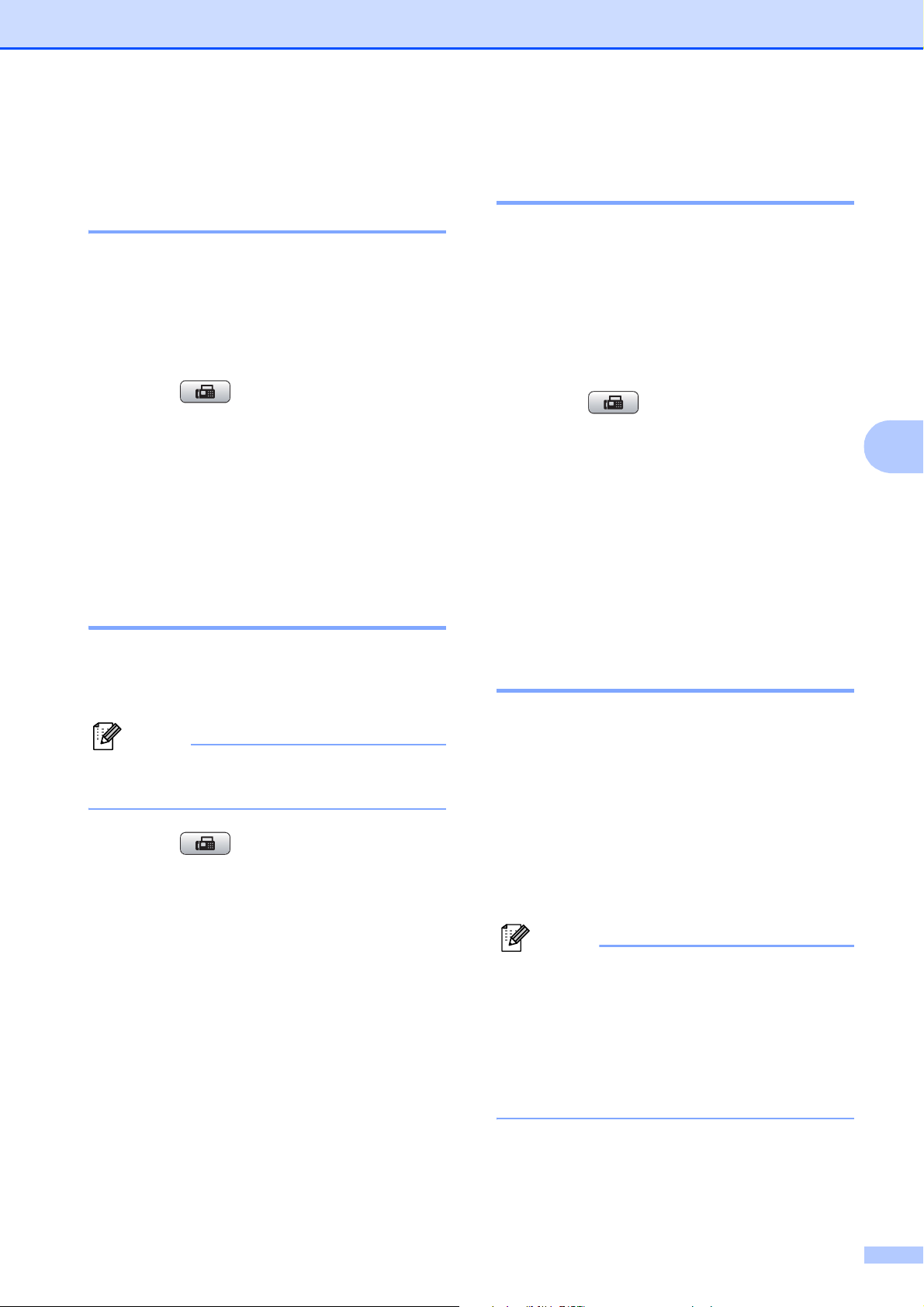
Envío de un fax
Restablecimiento de todas las configuraciones predeterminadas de fábrica 5
Puede restablecer todas las configuraciones
que haya cambiado a los valores
predeterminados de fábrica. Estas
configuraciones permanecerán tal como
están hasta que las modifique.
a Pulse (Fax).
b Pulse a o b para seleccionar
Rest.Predeterm.
Pulse OK.
c Pulse 1 para seleccionar Sí.
d Pulse Stop/Exit.
Envío de un fax manualmente5
Envío de un fax al final de la conversación 5
Al final de la conversación, puede enviar un
fax al interlocutor antes de colgar.
a Pida al interlocutor que espere a los
tonos de fax (pitidos) y, a continuación,
pulse el botón Inicio o Enviar antes de
colgar.
b Pulse (Fax).
c Cargue el documento.
d Pulse Black Start o Color Start.
Si está utilizando el cristal de
escaneado, pulse 1 para enviar un
fax.
e Cuelgue el auricular del teléfono
externo.
5
La transmisión manual permite oír la
marcación, el timbre y los tonos de recepción
del fax durante el envío de un fax.
Nota
Para enviar un fax de varias páginas,
utilice el ADF.
a Pulse (Fax).
b Cargue el documento.
c Para escuchar el tono de marcación,
pulse Hook o descuelgue el auricular
del teléfono externo.
d Marque el número de fax.
e Cuando oiga el tono de fax, pulse
Black Start o Color Start.
Si está utilizando el cristal de
escaneado, pulse 1 para enviar un fax.
Mensaje Sin memoria 5
Si aparece el mensaje Sin memoria
mientras escanea la primera página de un
fax, pulse Stop/Exit para cancelar el fax.
Si aparece el mensaje Sin memoria
mientras está escaneando una página
posterior, tendrá la opción de pulsar
Black Start o Color Start para enviar las
páginas que lleva escaneadas o de pulsar
Stop/Exit para cancelar la operación.
Nota
Si aparece el mensaje Sin memoria
mientras está enviando un fax y no desea
borrar los faxes almacenados para
eliminar datos de la memoria, puede
enviar el fax en modo de tiempo real.
(Consulte Transmisión en tiempo real
en la página 37).
f Si levantó el auricular de un teléfono
externo, cuélguelo.
39

Recepción de un fax 6
6
Modos de recepción 6
Selección del modo de recepción correcto 6
El modo de recepción correcto se determina mediante los dispositivos externos y los servicios de
suscripción telefónicos (correo de voz, timbre distintivo, etc.) que tenga (o que utilizará) en la
misma línea que el equipo Brother.
¿Utilizará un número de timbre distintivo para la recepción de faxes?
Brother utiliza el término “timbre distintivo”, pero otras compañías telefónicas pueden tener otros nombres
para este servicio, como, por ejemplo, timbre personalizado, RingMaster, tono personalizado, timbre para
adolescentes, identificación de timbre, identificación de llamada, datos de identificación de llamada, timbre
inteligente, SimpleBiz Fax y número de teléfono alternativo. (Consulte Timbre distintivo en la página 54
para obtener instrucciones sobre la configuración del equipo utilizando esta función).
¿Utilizará el correo de voz en la misma línea telefónica que su equipo Brother?
Si tiene el servicio de correo de voz en la misma línea telefónica que el equipo Brother, existe la posibilidad
de que esta función y el equipo Brother entren en conflicto al recibir llamadas entrantes.
(Consulte Correo de voz en la página 53 para obtener instrucciones sobre la configuración del equipo
utilizando este servicio).
¿Utilizará un contestador automático en la misma línea telefónica que el equipo Brother?
Su contestador automático (TAD) externo contestará automáticamente todas las llamadas. Los mensajes
de voz se almacenan en el TAD externo y los mensajes de fax se imprimen. Seleccione
Contestador ext. como modo de recepción. (Consulte Conexión de un TAD (contestador automático)
externo en la página 58).
¿Utilizará el equipo Brother en una línea de fax dedicada?
El equipo contestará automáticamente todas las llamadas como faxes. Seleccione Sólo fax como modo
de recepción.
(Consulte Solo fax en la página 42).
¿Utilizará el equipo Brother en la misma línea que su teléfono?
¿Desea recibir llamadas de voz y faxes automáticamente?
El modo de recepción Fax/Tel se utiliza cuando el equipo Brother y el teléfono comparten la
misma línea. Seleccione Fax/Tel como modo de recepción. (Consulte Fax/Tel en la página 42).
Nota importante: no podrá recibir mensajes de voz en el servicio de correo de voz o en un
contestador automático si selecciona el modo Fax/Tel.
40
¿Espera recibir muy pocos faxes?
Seleccione Manual como modo de recepción. Usted controla la línea telefónica y deberá contestar
a todas las llamadas. (Consulte Manual en la página 42).

Recepción de un fax
Para configurar el modo de recepción, siga las instrucciones que aparecen a continuación:
a Pulse Menu.
b Pulse a o b para seleccionar Conf.inicial.
Pulse OK.
c Pulse a o b para seleccionar Modo recepción.
d Pulse d o c para seleccionar Sólo fax, Fax/Tel, Contestador ext. o Manual.
Pulse OK.
e Pulse Stop/Exit.
En la pantalla LCD, aparecerá el modo de recepción actual.
6
41

Capítulo 6
Uso de los modos de recepción
Algunos modos de recepción contestan de
forma automática (Sólo fax y Fax/Tel). Si
lo desea, cambie el número de timbres antes
de usar estos modos. (Consulte Número de
timbres en la página 43).
Solo fax 6
Con el modo Solo fax, se contestarán
automáticamente todas las llamadas como
una llamada de fax.
Fax/Tel 6
El modo Fax/Tel le ayuda a gestionar
automáticamente las llamadas entrantes,
reconociendo si son de fax o de voz y
gestionándolas de una de las siguientes
maneras:
Los faxes se recibirán automáticamente.
Las llamadas de voz sonarán con el
timbre F/T para indicarle que descuelgue
el teléfono. El timbre F/T es un
semitimbre/doble timbre rápido emitido
por el equipo.
(Consulte también Duración del timbre F/T
(solo modo Fax/Tel) en la página 43 y
Número de timbres en la página 43).
Contestador externo 6
6
El modo Contestador ext. permite a un
contestador externo gestionar las llamadas
entrantes. Las llamadas entrantes se
gestionarán de una de las formas siguientes:
Los faxes se recibirán automáticamente.
Los interlocutores de llamadas de voz
pueden registrar un mensaje en el TAD
externo.
(Para obtener más información, consulte
Conexión de un TAD (contestador
automático) externo en la página 58).
Manual 6
El modo Manual desactiva todas las
funciones de contestador automático excepto
si usa la función de timbre distintivo.
Para recibir un fax en modo manual,
descuelgue el auricular de un teléfono
externo o pulse Hook. Cuando oiga los tonos
de fax (recepción de pitidos cortos), pulse
Black Start o Color Start y seleccione
Recibir. También puede utilizar la función
Recep.Fácil para recibir faxes descolgando
el auricular en la misma línea que el equipo.
(Consulte también Recep.Fácil
en la página 44).
42

Recepción de un fax
Configuración de modo de recepción
Número de timbres 6
La opción Núm. timbres define el número de
veces que suena el equipo antes de
contestar en el modo Sólo fax o Fax/Tel.
Si dispone de teléfonos externos o
extensiones en la misma línea que el equipo,
mantenga la configuración de número de
timbres en 4.
(Consulte Uso de teléfonos externos y
extensiones telefónicas en la página 62 y
Recep.Fácil en la página 44).
a Pulse Menu.
b Pulse a o b para seleccionar Fax.
Pulse OK.
Duración del timbre F/T
6
(solo modo Fax/Tel) 6
Cuando alguien llama al equipo, usted y su
interlocutor oirán el sonido de timbre
telefónico normal. El número de timbres se
ajusta mediante la configuración de número
de timbres.
Si la llamada es de fax, el equipo la recibirá;
sin embargo, si se trata de una llamada de
voz, el equipo emitirá el timbre F/T (un timbre
doble rápido) durante el tiempo que haya
establecido en la configuración de duración
de timbre F/T. Si oye el timbre F/T, significa
que tiene una llamada de voz en la línea.
Debido a que el equipo emite el timbre F/T,
las extensiones telefónicas y los teléfonos
externos no sonarán; sin embargo, todavía
puede contestar la llamada en cualquier
teléfono. (Para obtener más información,
consulte Uso de códigos remotos
en la página 63).
6
c Pulse a o b para seleccionar
Conf.recepción.
Pulse OK.
d Pulse a o b para seleccionar
Núm. timbres.
e Pulse d o c para seleccionar cuántas
veces suena la línea antes de que el
equipo conteste.
Pulse OK.
Si selecciona 0, la línea no sonará
ninguna vez.
f Pulse Stop/Exit.
a Pulse Menu.
b Pulse a o b para seleccionar Fax.
Pulse OK.
c Pulse a o b para seleccionar
Conf.recepción.
Pulse OK.
d Pulse a o b para seleccionar
Dur.Timbre F/T.
e Pulse d o c para seleccionar durante
cuánto tiempo debe sonar el equipo
para avisar que se trata de una llamada
de voz (20, 30, 40 o 70 segundos).
Pulse OK.
f Pulse Stop/Exit.
Nota
Incluso si la persona que llama cuelga
mientras está sonando el
semitimbre/doble timbre, el equipo
continuará sonando durante el período
establecido.
43

Capítulo 6
Recep.Fácil 6
Si la función Recep. Fácil está configurada en Si:
El equipo recibe una llamada de fax
automáticamente, aun si contesta la llamada.
Cuando vea el mensaje Recibiendo en la
pantalla LCD u oiga un clic a través del
auricular que está utilizando, cuélguelo. El
equipo se encargará del resto.
Si la función Recep. Fácil está configurada en No:
Si se encuentra cerca del equipo y contesta
una llamada descolgando primero el
auricular, pulse Black Start o Color Start y,
a continuación, pulse 2 para recibir el fax.
Si ha contestado desde una extensión
telefónica, pulse l 5 1. (Consulte Uso de
teléfonos externos y extensiones telefónicas
en la página 62).
Recepción en memoria
(solamente en blanco y
6
6
negro)
Solo puede utilizar una operación de
recepción en memoria cada vez.
Reenvío de faxes
Aviso de fax
Almacenado fax
Recepción PC Fax
Desactivación
Puede cambiar la opción seleccionada en
cualquier momento. Si los faxes recibidos
siguen estando en la memoria del equipo
cuando cambie la operación de recepción en
memoria, en la pantalla LCD aparecerá una
pregunta. (Consulte Cambio de las
operaciones de recepción en memoria
en la página 48).
6
Nota
• Si esta función está configurada como Si,
pero el equipo no conecta una llamada de
fax al descolgar el auricular de un teléfono
externo o de una extensión telefónica,
pulse el código de recepción de fax l 5 1.
• Si envía faxes desde un ordenador a
través de la misma línea telefónica y el
equipo los intercepta, configure la función
Recep. Fácil en No.
a Pulse Menu.
b Pulse a o b para seleccionar Fax.
Pulse OK.
c Pulse a o b para seleccionar
Conf.recepción.
Pulse OK.
d Pulse a o b para seleccionar
Recep. Fácil.
Reenvío de faxes 6
Cuando se selecciona Localización Fax, el
equipo almacena el fax recibido en la
memoria. El equipo marcará el número de fax
que haya programado y reenviará el fax.
a Pulse Menu.
b Pulse a o b para seleccionar Fax.
Pulse OK.
c Pulse a o b para seleccionar
Conf.recepción.
Pulse OK.
d Pulse a o b para seleccionar
Recep. memoria.
Pulse OK.
e Pulse a o b para seleccionar
Localización Fax.
Pulse OK.
e Pulse d o c para seleccionar Si (o No).
Pulse OK.
f Pulse Stop/Exit.
44
f Introduzca el número de reenvío
(hasta 20 dígitos).
Pulse OK.

Recepción de un fax
g Pulse a o b para seleccionar
Impr. Faxes:Si o
Impr. Faxes:No.
Pulse OK.
IMPORTANTE
• Si selecciona Impr. Faxes:Si, el
equipo también imprimirá el fax en su
equipo para que tenga una copia. Esta es
una función de seguridad por si ocurre un
corte del suministro eléctrico antes de que
se reenvíe el fax o un problema en el
equipo receptor.
• Al recibir faxes en color, el equipo imprime
los faxes en color pero no envía los faxes
al número de reenvío que haya
programado.
h Pulse Stop/Exit.
Aviso de fax 6
e Pulse a o b para seleccionar
Aviso de fax.
Pulse OK.
f Introduzca el número de teléfono móvil
o del localizador seguido de # # (hasta
20 dígitos).
Pulse OK.
No introduzca el código de área si es el
mismo de su equipo.
Por ejemplo, pulse:
1 8 0 0 5 5 5 1 2 3 4 # #
g Realice una de las siguientes acciones:
Si al programar el número de
teléfono móvil no se requiere PIN,
pulse OK.
Si el localizador requiere un PIN,
introdúzcalo, pulse #, pulse
Redial/Pause y, a continuación,
introduzca el número de fax seguido
de # #.
Pulse OK.
6
Cuando selecciona Aviso de fax, el equipo
marca el número de teléfono móvil o del
localizador que ha programado. Esto activa
su teléfono móvil o localizador de manera
que sabrá que tiene un mensaje de fax en la
memoria.
Si ha configurado Aviso de fax, se imprimirá
automáticamente una copia de seguridad en
el equipo.
a Pulse Menu.
b Pulse a o b para seleccionar Fax.
Pulse OK.
c Pulse a o b para seleccionar
Conf.recepción.
Pulse OK.
d Pulse a o b para seleccionar
Recep. memoria.
Pulse OK.
Por ejemplo, pulse:
1 2 3 4 5 # Redial/Pause 1 8 0 0 5 5
5 6 7 8 9 # #
Si el localizador no requiere un PIN,
pulse:
Redial/Pause y, a continuación,
introduzca el número de fax seguido
de # #. Pulse OK.
Por ejemplo, pulse:
Redial/Pause 1 8 0 0 5 5 5 6 7 8 9 # #
h Pulse Stop/Exit.
Nota
No puede cambiar un número de
localizador o PIN de forma remota.
45

Capítulo 6
Almacenado fax 6
Si selecciona Almacenado fax, el equipo
almacena el fax recibido en la memoria.
Podrá recuperar los faxes desde otra
ubicación mediante los comandos de
recuperación remota.
Si ha configurado Almacenado fax, se
imprimirá automáticamente una copia de
seguridad en el equipo.
a Pulse Menu.
b Pulse a o b para seleccionar Fax.
Pulse OK.
c Pulse a o b para seleccionar
Conf.recepción.
Pulse OK.
d Pulse a o b para seleccionar
Recep. memoria.
Pulse OK.
e Pulse a o b para seleccionar
Almacenado fax.
Pulse OK.
f Pulse Stop/Exit.
Recepción PC-Fax (solamente Windows®) 6
Si activa la opción Recibir PC Fax, el equipo
almacenará los faxes recibidos en la
memoria y los enviará a su ordenador de
forma automática. Puede utilizar el
ordenador para ver y almacenar estos faxes.
Incluso si tiene el ordenador apagado (como
por la noche o durante los fines de semana),
el equipo recibirá y almacenará los faxes en
la memoria. Los faxes recibidos que se
almacenen en la memoria aparecerán en la
parte inferior izquierda de la pantalla LCD.
Cuando inicie el ordenador y se ejecute el
software de recepción PC-FAX, el equipo
transferirá los faxes al ordenador
automáticamente.
Para transferir los faxes recibidos al
ordenador, debe ejecutar el software de
recepción PC-FAX en el ordenador. (Para
obtener información detallada, consulte
Recepción PC-FAX en la Guía del usuario
del software del CD-ROM).
Si selecciona Impr. Faxes:Si, el equipo
también imprimirá el fax.
Nota
Los faxes en color no pueden guardarse
en la memoria. Al recibir faxes en color, el
equipo imprime dichos faxes en color.
a Pulse Menu.
b Pulse a o b para seleccionar Fax.
Pulse OK.
c Pulse a o b para seleccionar
Conf.recepción.
Pulse OK.
d Pulse a o b para seleccionar
Recep. memoria.
Pulse OK.
e Pulse a o b para seleccionar
Recibir PC Fax.
Pulse OK.
f Pulse a o b para seleccionar <USB> o el
ordenador en el que desee recibir faxes.
Pulse OK.
46

Recepción de un fax
g Pulse a o b para seleccionar
Impr. Faxes:Si o
Impr. Faxes:No.
Pulse OK.
h Pulse Stop/Exit.
Nota
• La recepción PC Fax no es compatible
con Mac OS.
• Antes de configurar la función Recibir PC
Fax, debe instalar el software MFL-Pro
Suite en el ordenador. Asegúrese de que
el ordenador está encendido y conectado.
(Para obtener información detallada,
consulte Recepción PC-FAX en la Guía
del usuario del software del CD-ROM).
• Si aparece un mensaje de error y el
equipo no puede imprimir los faxes de la
memoria, puede utilizar esta
configuración para transferir los faxes al
ordenador. (Para obtener información
detallada, consulte Mensajes de error y de
mantenimiento en la página 142).
• Al recibir faxes en color, el equipo imprime
los faxes en color pero no envía los faxes
al ordenador.
Cambio del ordenador de destino 6
g Pulse a o b para seleccionar <USB> o el
ordenador en el que desee recibir faxes.
Pulse OK.
h Pulse a o b para seleccionar
Impr. Faxes:Si o
Impr. Faxes:No.
Pulse OK.
i Pulse Stop/Exit.
Desactivación de las operaciones de recepción en memoria 6
a Pulse Menu.
b Pulse a o b para seleccionar Fax.
Pulse OK.
c Pulse a o b para seleccionar
Conf.recepción.
Pulse OK.
d Pulse a o b para seleccionar
Recep. memoria.
Pulse OK.
e Pulse a o b para seleccionar No.
Pulse OK.
6
a Pulse Menu.
b Pulse a o b para seleccionar Fax.
Pulse OK.
c Pulse a o b para seleccionar
Conf.recepción.
Pulse OK.
d Pulse a o b para seleccionar
Recep. memoria.
Pulse OK.
e Pulse a o b para seleccionar
Recibir PC Fax.
Pulse OK.
f Pulse a o b para seleccionar Cambiar.
Pulse OK.
f Pulse Stop/Exit.
Nota
La pantalla LCD ofrecerá más opciones si
todavía hay faxes recibidos en la memoria
del equipo. (Consulte Cambio de las
operaciones de recepción en memoria
en la página 48).
47

Capítulo 6
Cambio de las operaciones de recepción en memoria 6
Si los faxes recibidos permanecen en la
memoria del equipo cuando cambie las
operaciones de recepción en memoria, en la
pantalla LCD aparecerá una de las siguientes
preguntas:
¿Borr todos fxs?
Sí i Pulse 1
No i Pulse 2
Imprimir faxes?
Sí i Pulse 1
No i Pulse 2
• Si pulsa 1, los faxes de la memoria se
borrarán o imprimirán antes de
cambiar la configuración. Si ya se ha
imprimido una copia de seguridad, no
se volverá a imprimir.
Operaciones de recepción adicionales
Impresión de faxes entrantes reducidos 6
Si selecciona Si, el equipo reduce
automáticamente cada página del fax
entrante para ajustarlo en una página de
papel de tamaño Carta, Legal o A4. El equipo
calcula el porcentaje de reducción mediante
el tamaño de página del fax y la configuración
de Tamaño papel. (Consulte Tamaño de
papel en la página 25).
a Pulse Menu.
b Pulse a o b para seleccionar Fax.
Pulse OK.
6
• Si pulsa 2, los faxes de la memoria no
se borrarán ni imprimirán y la
configuración no cambiará.
Si quedan faxes recibidos en la memoria del
equipo cuando cambie a Recibir PC Fax
desde otra opción [Localización Fax,
Aviso de fax o Almacenado fax], pulse
a o b para seleccionar el ordenador.
En la pantalla LCD, aparecerá la siguiente
pregunta:
Enviar Fax a PC?
Sí i Pulse 1
No i Pulse 2
• Si pulsa 1, los faxes de la memoria se
enviarán al ordenador antes de
cambiar la configuración. Se le
preguntará si desea activar la
impresión de seguridad. (Para obtener
información detallada, consulte
Recepción PC-Fax (solamente
®
Windows
) en la página 46).
c Pulse a o b para seleccionar
Conf.recepción.
Pulse OK.
d Pulse a o b para seleccionar
Reducción auto.
e Pulse d o c para seleccionar Si (o No).
Pulse OK.
f Pulse Stop/Exit.
• Si pulsa 2, los faxes de la memoria no
se borrarán ni transferirán al
ordenador y la configuración no
cambiará.
48

Recepción de un fax
Recepción de un fax al final de la conversación 6
Al final de la conversación, puede pedir al
interlocutor que le envíe información por fax
antes de colgar.
a Pida al interlocutor que coloque el
documento en su equipo y que pulse el
botón Inicio o Enviar.
b Cuando oiga los tonos CNG (repetición
de pitidos lentos) del otro equipo, pulse
Black Start o Color Start.
c Pulse 2 para recibir el fax.
d Cuelgue el auricular del teléfono
externo.
Recepción de faxes en la
Impresión de un fax desde la memoria 6
Si ha seleccionado Aviso de fax o
Almacenado fax, puede imprimir un fax
desde la memoria cuando esté en el equipo.
(Consulte Recepción en memoria (solamente
en blanco y negro) en la página 44).
a Pulse Menu.
b Pulse a o b para seleccionar Fax.
Pulse OK.
c Pulse a o b para seleccionar
Impr. Fax.
Pulse OK.
d Pulse Black Start.
e Pulse Stop/Exit.
6
memoria cuando la bandeja
de papel está vacía 6
En cuanto la bandeja de papel se quede
vacía durante la recepción de un fax, en la
pantalla LCD aparecerá el mensaje
Comprobar papel. Debe poner papel en la
bandeja de papel. (Consulte Carga de papel
y otros soportes de impresión
en la página 9).
El equipo seguirá recibiendo el fax y
almacenando en memoria el resto de
páginas, si hay memoria suficiente
disponible.
Los próximos faxes entrantes también se
almacenarán en memoria hasta que ésta
esté llena. Cuando la memoria esté llena, el
equipo dejará automáticamente de
responder a las llamadas. Para imprimir los
faxes, coloque papel nuevo en la bandeja.
Nota
Si imprime un fax desde la memoria, los
datos del fax se eliminarán.
49

Capítulo 6
Recuperación remota 6
Puede llamar al equipo desde cualquier
equipo de teléfono o de fax de marcación por
tonos; a continuación, utilice el código de
acceso remoto y los comandos remotos para
recuperar los mensajes de fax.
Configuración de un código de acceso remoto 6
El código de acceso remoto le permite tener
acceso a las funciones de recuperación
remota cuando no esté en el equipo. Para
poder utilizar las funciones de acceso remoto
y de recuperación, deberá configurar su
propio código. El código predeterminado de
fábrica es un código inactivo (--- ).
a Pulse Menu.
b Pulse a o b para seleccionar Fax.
Pulse OK.
c Pulse a o b para seleccionar
Acceso remoto.
d Introduzca el código de tres dígitos
mediante los números del 0 al 9, l, o #.
Pulse OK. (El código predeterminado ‘ ’
no se puede cambiar).
Nota
No utilice el mismo código que el Código
de recepción de fax (l 5 1) o Código de
contestación telefónica (# 5 1). (Consulte
Uso de teléfonos externos y extensiones
telefónicas en la página 62).
Uso del código de acceso remoto 6
a Marque el número de fax desde un
teléfono u otro equipo de fax de
marcación por tonos.
b Cuando el equipo conteste, introduzca
inmediatamente su código de acceso
remoto (3 dígitos seguidos de ).
c El equipo emite señales si se han
recibido los mensajes:
1 pitido largo: mensajes de fax
Ningún pitido: no hay mensajes
d Cuando el equipo emita dos pitidos
cortos, introduzca un comando.
El equipo se colgará si tarda más de
30 segundos en introducir un comando.
El equipo pitará tres veces si introduce
un comando no válido.
e Pulse 9 0 para detener el acceso remoto
cuando haya terminado.
f Cuelgue.
Nota
Si el equipo está configurado en el modo
Manual y desea utilizar las funciones de
recuperación remota, espere
100 segundos a partir de que comience a
sonar y, a continuación, introduzca el
código de acceso remoto en
30 segundos.
e Pulse Stop/Exit.
Nota
Puede cambiar el código cuando desee,
introduciendo uno nuevo. Para que el
código quede inactivo, pulse Clear/Back
en el paso d para restablecer la
configuración inactiva (--- ) y pulse OK.
50

Recepción de un fax
Comandos de fax remoto 6
Siga los comandos a continuación para tener acceso a las funciones cuando no esté en el equipo.
Cuando llame al equipo e introduzca el código de acceso remoto (3 dígitos seguidos de ), el
sistema emitirá dos pitidos cortos, tras lo cual debe introducir un comando remoto.
Comandos remotos Detalles del funcionamiento
95 Cambio de la configuración de Reenvío
de faxes, Aviso de fax o Almacenado fax
1 No Puede seleccionar No una vez que haya recuperado o
borrado todos los mensajes.
2 Reenvío de faxes Un pitido largo indicará que el cambio se ha aceptado.
3 Aviso de fax
4 Número de reenvío de faxes
6 Almacenado fax
Si oye tres pitidos cortos, no es posible cambiar debido
a que hay algún elemento que no se ha configurado
(por ejemplo, no se ha registrado ningún número de
reenvío de faxes o de aviso de fax). Para registrar el
número de reenvío de faxes, introduzca 4. (Consulte
Cambio del número de reenvío de faxes
en la página 52). Una vez registrado el número, la
función de reenvío de faxes funcionará.
6
96 Recuperación de un fax
2 Recuperación de todos los faxes Introduzca el número de un equipo de fax remoto para
recibir los mensajes de fax almacenados. (Consulte
Recuperación de los mensajes de fax en la página 52).
3 Borrado de faxes de la memoria Si oye un pitido largo, los mensajes de fax se habrán
borrado de la memoria.
97 Comprobación del estado de recepción
1 Fax Puede comprobar si el equipo ha recibido algún fax. En
caso afirmativo, oirá un pitido largo. En caso negativo,
oirá tres pitidos cortos.
98 Cambio del modo de recepción
1 Contestador ext. Si oye un pitido largo, se ha aceptado el cambio.
2 Fax/Tel
3 Solo fax
90 Salir Pulse 9 0 para salir de la recuperación remota. Espere
hasta escuchar un pitido largo y cuelgue el auricular.
51

Capítulo 6
Recuperación de los mensajes de fax 6
Puede llamar a su equipo desde cualquier
teléfono de marcación por tonos y enviar los
mensajes de fax a otro equipo. Antes de
utilizar esta función, debe activar la opción
Almacenado fax.
a Marque su número de fax.
b Cuando el equipo conteste, introduzca
inmediatamente su código de acceso
remoto (3 dígitos seguidos de ). Si oye
un pitido largo, significa que tiene
mensajes.
c Si oye dos pitidos cortos, pulse 962.
d Espere hasta escuchar un pitido largo,
introduzca el número (hasta 20 dígitos)
del equipo de fax remoto al que desee
enviar los mensajes de fax mediante el
teclado de marcación, seguido de ##.
Cambio del número de reenvío de faxes 6
Puede cambiar la configuración
predeterminada del número de reenvío de
faxes desde otro equipo de teléfono o de fax
de marcación por tonos.
a Marque su número de fax.
b Cuando el equipo conteste, introduzca
inmediatamente su código de acceso
remoto (3 dígitos seguidos de ). Si oye
un pitido largo, significa que tiene
mensajes.
c Si oye dos pitidos cortos, pulse 954.
d Espere hasta escuchar un pitido largo,
introduzca el nuevo número (hasta
20 dígitos) del fax remoto al que desee
reenviar los mensajes de fax mediante
el teclado de marcación y, a
continuación, introduzca # #.
Nota
No puede utilizar l ni # como números de
marcación. Sin embargo, pulse # si desea
crear una pausa.
e Cuelgue después de oír el pitido del
equipo. Su equipo llamará al otro equipo
de fax que, a continuación, imprimirá los
mensajes de fax.
Nota
No puede utilizar l ni # como números de
marcación. Sin embargo, pulse # si desea
crear una pausa.
e Pulse 9 0 para detener el acceso remoto
cuando haya terminado.
f Cuelgue después de oír el pitido del
equipo.
52

Servicios telefónicos y
7
dispositivos externos
Operaciones de voz 7
Las llamadas de voz se pueden realizar a
través de un teléfono externo, mediante
marcación manual, o bien con números de
marcación rápida.
Tonos o pulsos (solamente Canadá) 7
Si dispone de un servicio de marcación por
pulsos, pero necesita enviar señales de
tonos (como en operaciones de banca
telefónica), siga las instrucciones que
aparecen a continuación:
a Descuelgue el auricular del teléfono
externo o pulse Hook.
Servicios telefónicos 7
El equipo es compatible con los servicios de
suscripción de ID de llamada y timbre
distintivo que muchas compañías telefónicas
ofrecen.
Algunas funciones como el Correo de voz,
Llamada en espera, Llamada en espera/ID
de llamada, RingMaster, servicios de
contestador automático, sistemas de alarma
o cualquier otra función personalizada si
están en una sola línea telefónica, pueden
provocar problemas en el funcionamiento del
equipo. Si tiene Correo de voz en la línea
telefónica, lea detenidamente la siguiente
información.
Correo de voz 7
7
7
b Pulse # en el panel de control del
equipo. Todos los dígitos marcados
posteriormente enviarán señales de
tonos.
Cuando cuelgue, el equipo volverá al servicio
de marcación por pulsos.
Modo Fax/Tel 7
Si el equipo está en el modo Fax/Tel, utilizará
el timbre F/T (semitimbre/doble timbre) para
indicarle que debe contestar una llamada de
voz.
Si se encuentra en la extensión telefónica,
deberá descolgar el auricular antes de que
transcurra el período configurado para el
timbre F/T y, a continuación, pulsar #51
entre cada semitimbre/doble timbre. Si no se
oye a nadie o si alguien quiere enviarle un
fax, devuelva la llamada al equipo
pulsando l 51.
Si tiene Correo de voz en la misma línea
telefónica que el equipo Brother, este servicio
y el equipo Brother entrarán en conflicto al
recibir llamadas entrantes.
Por ejemplo, si el servicio de correo de voz se
ha configurado para contestar tras 4 timbres
y el equipo Brother tras 2 timbres, el equipo
Brother contestará primero. Esto impedirá a
los interlocutores que dejen un mensaje en el
servicio de correo de voz.
Asimismo, si el equipo Brother se ha
configurado para contestar tras 4 timbres y el
servicio de correo de voz tras 2 timbres, el
servicio de correo de voz contestará primero.
Esto impedirá que el equipo Brother reciba
faxes entrantes, puesto que el servicio de
correo de voz no puede volver a transferir el
fax entrante al equipo Brother.
Si se encuentra en el equipo, descuelgue el
auricular del teléfono externo y, a
continuación, pulse Hook para responder.
53

Capítulo 7
Para evitar conflictos entre el equipo Brother
y el servicio de correo de voz, realice una de
las siguientes acciones:
Consiga el servicio de timbre distintivo de su compañía telefónica. El timbre distintivo es una función del equipo Brother que permite que una persona con una línea reciba llamadas de fax y de voz a través de dos números de teléfono diferente en esa sola línea. Brother utiliza el término ‘timbre distintivo’ pero otras compañías telefónicas designan este servicio con una variedad de nombres como por ejemplo timbre personalizado, tono personalizado, timbre inteligente, RingMaster, identificación de timbre, identificación de llamada, datos de identificación de llamada, timbre para adolescentes y SimpleBiz Fax, y número de teléfono alternativo. Este servicio establece un segundo número de teléfono en la misma línea que su número de teléfono existente y cada número tiene su propio patrón de timbre. Normalmente, el número original suena con el patrón de timbre estándar y se utiliza para recibir llamadas de voz y el segundo número suena con un patrón de timbre diferente y se utiliza para recibir faxes. (Consulte Timbre distintivo en la página 54).
O BIEN
Configure el Modo recepción del equipo
Brother en “Manual”. El modo Manual
requiere que conteste cada llamada entrante
si desea recibir un fax. Si la llamada entrante
es una llamada telefónica, termine la llamada
como lo haría normalmente. Si oye tonos de
envío de fax, debe transferir la llamada al
equipo Brother. (Consulte Uso de teléfonos
externos y extensiones telefónicas
en la página 62). Las llamadas de fax y de
voz no contestadas irán al correo de voz.
(Para configurar el equipo en modo
MANUAL, consulte Selección del modo de
recepción correcto en la página 40).
Timbre distintivo 7
El timbre distintivo es una función del equipo
Brother que permite que una persona con
una línea reciba llamadas de fax y de voz a
través de dos números de teléfono diferentes
en esa sola línea. Brother utiliza el término
“timbre distintivo”, pero otras compañías
telefónicas designan este servicio con una
variedad de nombres como por ejemplo
timbre inteligente, RingMaster o
identificación de timbre. Este servicio
establece un segundo número de teléfono en
la misma línea que su número de teléfono
existente y cada número tiene su propio
patrón de timbre. Normalmente, el número
original suena con el patrón de timbre
estándar y se utiliza para recibir llamadas de
voz y el segundo número suena con un
patrón de timbre diferente y se utiliza para
recibir faxes.
Nota
• Debe pagar el servicio de timbre distintivo
de la compañía telefónica antes de
programar el equipo para la utilización del
servicio.
• Llame a su compañía telefónica para
obtener información sobre la
disponibilidad y las tarifas.
¿Qué hace el servicio de ‘timbre distintivo’ de la compañía telefónica?
El servicio de timbre distintivo le permite
tener más de un número en la misma línea
telefónica. Si necesita más de un número
de teléfono, este servicio es más barato
que pagar una línea adicional. Cada
número de teléfono tiene su propio patrón de
timbre distintivo, de modo que puede saber
qué número de teléfono está sonando. Hay
una forma de tener un número de teléfono
separado para el equipo.
7
54

Servicios telefónicos y dispositivos externos
¿Qué hace el servicio de ‘timbre distintivo’ de Brother?
El equipo Brother tiene una función de timbre
distintivo que permite utilizar el equipo para
sacar el máximo partido al servicio de timbre
distintivo de la compañía telefónica. El nuevo
número de teléfono de su línea solamente
puede recibir faxes.
¿Tiene servicio de correo de voz? 7
Si tiene servicio de correo de voz en la misma
línea telefónica en la que instalará el nuevo
equipo, existe la posibilidad de que esta
función y el equipo entren en conflicto al
recibir llamadas entrantes. Sin embargo, la
función de timbre distintivo permite
utilizar más de un número en su línea, de
modo que el servicio de correo de voz y el
equipo pueden funcionar juntos sin
problemas. Si cada uno tiene un número de
teléfono individual, ninguno interferirá con las
operaciones del otro.
Si decide configurar el servicio de timbre
distintivo de la compañía telefónica,
necesitará seguir las instrucciones de la
página siguiente para “registrar” el nuevo
patrón de timbre distintivo que se le
proporcionará. Así es como el equipo puede
reconocer las llamadas entrantes.
Nota
Puede cambiar o cancelar el patrón de
timbre distintivo en cualquier momento.
Puede desactivarlo temporalmente y
volverlo a activar posteriormente. Cuando
consiga un nuevo número de fax,
asegúrese de reiniciar esta función.
Antes de seleccionar el patrón de
7
timbre que desea registrar
Solamente puede registrar un patrón de
timbre distintivo con el equipo. Algunos
patrones de timbres no se pueden registrar.
Los siguientes patrones de timbres son
compatibles con el equipo Brother. Registre
el patrón proporcionado por su compañía
telefónica.
Patrón de
timbre
1 largo-largo
2 corto-largo-corto
3 corto-corto-largo
4muy largo
Timbres
(patrón normal)
7
7
Nota
El patrón de timbre 1 se suele denominar
corto-corto y se utiliza con mayor
frecuencia.
Si el patrón de timbre recibido no aparece
en esta tabla, llame a la compañía
telefónica y solicite un patrón que
aparezca.
El equipo contestará solamente las
llamadas a su número registrado.
Los dos primeros timbres no suenan en el
equipo. Esto se debe a que el fax debe
“escuchar” el patrón de timbre (para
compararlo con el patrón “registrado”).
(Sonarán los demás teléfonos de la
misma línea).
Si programa el equipo correctamente,
este reconocerá el patrón de timbre
registrado del “número de fax” en
2 patrones de timbre y, a continuación,
contestará con un tono de fax. Cuando se
llama al “número del buzón de voz”, el
equipo no contestará.
55

Capítulo 7
Registro del patrón de timbre distintivo
¡Muy importante!
Una vez haya configurado la función de
timbre distintivo en Si, el número de timbre
distintivo recibirá faxes automáticamente. El
modo de recepción se configura
automáticamente en Manual y no se puede
cambiar a otro modo de recepción mientras
la función de timbre distintivo esté
configurada en Si. Así se asegura que el
equipo Brother solo responda al número de
timbre distintivo y no interfiera cuando el
número de teléfono principal reciba llamadas.
a Pulse Menu.
b Pulse a o b para seleccionar Fax.
Pulse OK.
c Pulse a o b para seleccionar Varios.
Pulse OK.
d Pulse a o b para seleccionar
Distintivo.
Pulse OK.
Desactivación del timbre distintivo 7
7
a Pulse Menu.
b Pulse a o b para seleccionar Fax.
Pulse OK.
c Pulse a o b para seleccionar Varios.
Pulse OK.
d Pulse a o b para seleccionar
Distintivo.
Pulse OK.
e Pulse a o b para seleccionar No.
Pulse OK.
f Pulse Stop/Exit.
Nota
Si desactiva el timbre distintivo, el equipo
permanecerá en modo de recepción
Manual. Será necesario volver a
configurar Modo recepción.
(Consulte Selección del modo de
recepción correcto en la página 40).
e Pulse a o b para seleccionar Set.
Pulse OK.
f Pulse a o b para seleccionar el patrón
de timbre almacenado que desee
utilizar.
Pulse OK.
(Oirá cada patrón a medida que se
desplaza por los cuatro patrones.
Asegúrese de que selecciona el patrón
que la compañía telefónica le
proporcionó).
g Pulse Stop/Exit.
Ahora la función de timbre distintivo
está en Si.
56

Servicios telefónicos y dispositivos externos
ID de llamada 7
La función de la ID de llamada le permite
utilizar el servicio de suscripción de la ID de
llamada ofrecido por muchas compañías
telefónicas locales. Llame a su compañía
telefónica para obtener más información.
Con este servicio, aparece el número de
teléfono, o el nombre si está disponible, de la
persona que efectúa la llamada mientras
suenan los timbres.
Después de sonar unos timbres, en la
pantalla LCD, aparece el número de teléfono
del interlocutor (y su nombre, si está
disponible). Una vez que contesta una
llamada, desaparece la información de ID de
llamada de la pantalla LCD, pero la
información de la llamada permanece
almacenada en la memoria de ID de llamada.
Puede ver la lista o seleccionar uno de estos
números para enviarle un fax, añadirlo a la
marcación abreviada o borrarlo del historial.
(Consulte Historial de ID de llamada
en la página 66).
Puede ver los primeros 18 caracteres del
número (o del nombre).
El mensaje # no disp. indica que la
llamada se originó fuera del área
abarcada por el servicio de ID de llamada.
El mensaje Llam. privada indica que
el interlocutor ha bloqueado
intencionadamente la transmisión de
información.
Puede imprimir una lista con la información
de las ID de llamadas recibidas en su equipo.
(Consulte Cómo imprimir un informe
en la página 74).
Configuración de su código de área (solamente EE. UU.)
Al devolver llamadas desde el historial de ID
de llamada, el equipo marcará
automáticamente “1” más el código de área
para todas las llamadas. Si su plan de
marcación local requiere que no se
utilice “1” para las llamadas dentro de su
código de área, introduzca su código de área
en esta configuración. Con la configuración
del código de área, las llamadas devueltas a
partir del historial de ID de llamada se
marcarán utilizando 10 dígitos (código de
área + número de 7 dígitos). Si su plan de
marcación no sigue el sistema de marcación
estándar 1 + código de área
+ número de 7 dígitos para llamar fuera de su
código de área, puede tener problemas al
devolver las llamadas automáticamente a
partir del historial de ID de llamada. Si este no
es el procedimiento seguido por su plan de
marcación, no podrá devolver llamadas
automáticamente.
a Pulse Menu.
b Pulse a o b para seleccionar Fax.
Pulse OK.
c Pulse a o b para seleccionar Varios.
Pulse OK.
d Pulse a o b para seleccionar
ID quién llama.
Pulse OK.
e Utilice el teclado de marcación para
introducir su código de área.
Pulse OK.
7
7
Nota
• Es posible que esta función no esté
disponible en ciertas áreas de EE. UU. y
Canadá.
• El servicio de ID de llamada varía según
las compañías. Llame a su compañía
telefónica local para saber qué tipo de
servicio está disponible en su área.
f Pulse Stop/Exit.
57

Capítulo 7
Conexión de un TAD (contestador automático) externo
Si lo desea, puede conectar un contestador
automático externo. Sin embargo, si tiene
conectado un TAD externo en la misma línea
telefónica a la que el equipo está conectado,
el TAD contestará todas las llamadas y el
equipo estará a la ‘escucha’ de tonos de
llamada de fax (CNG). Si los detecta, el
equipo se encargará de contestar la llamada
y de recibir el fax. Si no detecta tonos CNG,
el equipo dejará que el TAD continúe
reproduciendo el mensaje saliente, para que
el interlocutor deje un mensaje de voz.
El TAD tiene que contestar antes de que
suenen los primeros cuatro timbres (el
número de timbres recomendado es dos). El
equipo no podrá oír los tonos CNG hasta que
el TAD no haya contestado a la llamada; con
cuatro timbres, quedan entre
8 y 10 segundos para que los tonos CNG
inicien el ‘intercambio de protocolos’ de fax.
Asegúrese de seguir al pie de la letra las
instrucciones de grabación del mensaje
saliente que se indican en esta guía. No
recomendamos utilizar la función de ahorro
de tarifa con el contestador automático
externo si el número de timbres es superior a
cinco.
Nota
• Si no recibe todos los faxes, acorte la
configuración de Núm. timbres del TAD
externo.
• Si no se suscribe al servicio de timbre
distintivo:
Debe enchufar el TAD en la conexión
7
EXT. del equipo. Si el TAD está
enchufado a la toma de la pared, tanto el
equipo como el TAD intentarán controlar
la línea telefónica. (Consulte la ilustración
que aparece a continuación).
• Antes de conectar el TAD externo,
extraiga la cubierta protectora (2) de la
conexión EXT. del equipo.
1
1
2
1TAD
2 Cubierta protectora
Cuando el TAD contesta la llamada, en la
pantalla LCD aparece el mensaje Teléfono.
IMPORTANTE
NO conecte un TAD en otro punto de la
misma línea telefónica.
• Si se suscribe al servicio de timbre
distintivo de la compañía telefónica:
Puede conectar un TAD externo a otra
toma de la pared solamente si se suscribe
al servicio de timbre distintivo de la
compañía telefónica, ha registrado el
patrón de timbre distintivo en el equipo y
utiliza ese número como número de fax.
La configuración recomendada es un
mínimo de cuatro timbres en el TAD
externo cuando dispone del servicio de
timbre distintivo de la compañía
telefónica. No puede utilizar la
configuración de ahorro de tarifa.
58

Servicios telefónicos y dispositivos externos
Conexiones 7
El TAD externo se debe enchufar en la
conexión denominada EXT. El equipo no
puede funcionar correctamente si enchufa el
TAD en una toma de la pared (a menos que
utilice el servicio de timbre distintivo).
a Enchufe el cable de la línea telefónica
de la toma de teléfono de la pared a la
conexión denominada LINE.
b Retire la cubierta protectora (1) de la
toma marcada EXT y vuelva a conectar
el cable de línea telefónica del TAD
externo en la toma EXT. (Asegúrese de
que este cable está conectado al TAD
en la conexión de línea telefónica y no
en la conexión del auricular).
Grabación de un mensaje saliente (OGM) en un TAD externo 7
La sincronización es importante al grabar
este mensaje. El mensaje determina cómo se
va a gestionar la recepción, tanto manual
como automática, de los faxes.
a Grabe 5 segundos de silencio al inicio
del mensaje. (De esta manera, el
equipo tendrá tiempo de detectar los
tonos CNG de fax durante la
transmisión automática, antes de que
se interrumpan).
b Limite la duración del mensaje a
20 segundos.
c Finalice el mensaje de 20 segundos
proporcionando el Código de recepción
de fax para las personas que envían
faxes manuales. Por ejemplo: ‘Después
del pitido, deje un mensaje o envíe un
fax pulsando l 51 y Start.’
7
1
c Configure el TAD externo para cuatro
timbres o menos. (La configuración de
Núm. timbres no se aplica en este
caso).
d Grabe el mensaje saliente en el TAD
externo.
e Configure el TAD para que conteste las
llamadas.
f Establezca el modo de recepción en
Contestador ext.(Consulte
Selección del modo de recepción
correcto en la página 40).
Nota
Recomendamos comenzar el mensaje
saliente con un silencio inicial de
5 segundos, dado que el equipo no puede
detectar los tonos de fax si hay una voz
alta o resonante. Puede intentar omitir
esta pausa, pero si el equipo tiene
problemas de recepción, deberá volver a
grabar el mensaje saliente para incluirlo.
59

Capítulo 7
Consideraciones de línea especiales 7
Traspaso de líneas telefónicas 7
Un sistema telefónico de traspaso es un
grupo de dos o más líneas telefónicas
separadas que pasan llamadas entrantes de
una a otra si están ocupadas. Las llamadas
se pasan o “traspasan” a la siguiente línea
telefónica disponible en un orden
predeterminado.
El equipo puede trabajar en un sistema de
traspaso siempre que sea el último número
en la secuencia, de modo que la llamada no
puede traspasarse más. No ponga el equipo
en ninguno de los otros números; cuando las
demás líneas están ocupadas y se recibe
una segunda llamada de fax, esta se enviará
a una línea que no tenga un equipo de fax. El
equipo funcionará mejor en una línea
dedicada.
Convirtiendo tomas telefónicas 7
Hay tres maneras de convertir una toma a
una conexión RJ11. Las dos primeras
maneras pueden requerir ayuda de la
compañía telefónica. Puede cambiar las
tomas de la pared de una conexión RJ14 a
dos conexiones RJ11. O bien, puede tener
una toma de pared RJ11 instalada y
configurar como esclavo o saltar uno de los
números de teléfono de la misma.
La tercera manera es la más fácil: comprar un
adaptador triple. Puede enchufar un
adaptador triple en una toma de pared RJ14.
Éste separa los cables en dos conexiones
RJ11 independientes (línea 1, línea 2) y una
tercera conexión RJ14 (líneas 1 y 2). Si el
equipo está en la línea 1, enchufe el equipo
en L1 del adaptador triple. Si el equipo está
en la línea 2, enchúfelo en L2 del adaptador
triple.
Adaptador triple
RJ14
7
Sistema telefónico de dos líneas 7
Un sistema telefónico de dos líneas no es
más que dos números de teléfono
individuales en la misma toma de la pared.
Los dos números de teléfono pueden estar
en conexiones separadas (RJ11) o
mezclados en una conexión (RJ14). El
equipo debe estar enchufado en una
conexión RJ11. Las conexiones RJ11 y RJ14
pueden tener el mismo tamaño y aspecto y
ambas pueden contener cuatro cables
(negro, rojo, verde, amarillo). Para probar el
tipo de conexión, enchufe un teléfono de dos
líneas y compruebe si puede acceder a
ambas líneas. Si se puede, debe separar la
línea para el equipo. (Consulte Recep.Fácil
en la página 44).
RJ11
RJ14
60

Servicios telefónicos y dispositivos externos
Instalación del equipo, TAD externo de dos líneas y teléfono de dos líneas
Cuando está instalando un contestador
automático externo (TAD) de dos líneas y un
teléfono de dos líneas, se debe aislar el
equipo en una línea en la toma de la pared y
en el TAD. La conexión más común es poner
el equipo en la línea 2, lo que se explica en
los siguientes pasos. La parte posterior del
TAD de dos líneas debe tener dos
conexiones telefónicas: una denominada L1
o L1/L2 y la otra L2. Necesitará al menos tres
cables de línea telefónica, uno que viene con
el equipo y dos para el TAD externo de dos
líneas. Necesitará un cuarto cable de línea si
añade un teléfono de dos líneas.
a Coloque el TAD de dos líneas y el
teléfono de dos líneas cerca del equipo.
b Enchufe un extremo del cable de línea
telefónica del equipo en la conexión L2
del adaptador triple. Enchufe el otro
extremo en la conexión LINE de la parte
posterior del equipo.
c Enchufe un extremo del primer cable de
línea telefónica del TAD en la conexión
L1 del adaptador triple. Enchufe el otro
extremo en la conexión L1 o L1/L2 del
TAD de dos líneas.
d Enchufe un extremo del segundo cable
7
de línea telefónica del TAD en la
conexión L2 del TAD de dos líneas.
Enchufe el otro extremo en la conexión
EXT. de la parte izquierda del equipo.
1
3
1 Adaptador triple
2 Teléfono de dos líneas
3 TAD externo de dos líneas
4Equipo
Puede conservar los teléfonos de dos líneas
en otras tomas de pared como siempre. Hay
dos maneras de añadir un teléfono de dos
líneas a la toma de pared del equipo. Puede
enchufar el cable de la línea telefónica de dos
líneas en la conexión L1+L2 del adaptador
triple. O bien, puede enchufar el teléfono de
dos líneas en la conexión TEL del TAD de
dos líneas.
4
2
Conexiones de líneas múltiples (PBX) 7
7
Le recomendamos solicitar a la compañía
que instaló el PBX que conecte el equipo. Si
dispone de un sistema de líneas múltiples, le
recomendamos solicitar a la compañía que lo
instaló que conecte la unidad a la última línea
del sistema. Con esto, puede evitar que el
equipo se active cada vez que reciba
llamadas telefónicas. Si todas las llamadas
entrantes van a ser respondidas por una
operadora, recomendamos configurar el
modo de recepción en Manual.
No garantizamos que el equipo funcione
correctamente en todas las circunstancias si
está conectado a una centralita PBX. En
caso de que haya problemas al enviar o
recibir faxes, deberá informar primero a la
compañía que gestiona su centralita PBX.
61

Capítulo 7
Extensiones telefónicas y teléfono externo
Conexión de extensión telefónica o teléfono externo 7
Puede conectar un teléfono diferente al
equipo como se indica en el siguiente
diagrama.
Conecte el cable de la línea telefónica a la
conexión denominada EXT.
Antes de conectar el teléfono externo,
extraiga la cubierta protectora (3) de la
conexión EXT. del equipo.
1
Uso de teléfonos externos y extensiones telefónicas 7
7
Uso de extensiones telefónicas
Si responde a una llamada de fax desde una
extensión telefónica, puede hacer que el
equipo reciba el fax pulsando el Código de
recepción de fax l 51.
Si el equipo contesta una llamada de voz y
suena con semitimbres/dobles timbres para
avisarle, puede contestar desde una
extensión telefónica pulsando el código de
contestación telefónica # 5 1. (Consulte
Duración del timbre F/T (solo modo Fax/Tel)
en la página 43).
Uso de un teléfono externo
(conectado a la conexión EXT. del equipo)
Si contesta una llamada de fax desde un
teléfono externo conectado a la conexión
EXT del equipo, puede hacer que el equipo
reciba el fax pulsando Black Start y
seleccionando Recibir.
2
3
1 Extensión telefónica
2 Teléfono externo
3 Cubierta protectora
Si utiliza un teléfono en la misma línea
telefónica, en la pantalla LCD aparece
Teléfono.
Si el equipo contesta una llamada de voz y
suena con semitimbres/dobles timbres para
que se ocupe de la misma, puede contestar
desde un teléfono externo pulsando Hook.
Si responde a una llamada y no oye a nadie:
Debería dar por hecho que está recibiendo
un fax manual.
Pulse l 51 y espere a escuchar los pitidos o
hasta que la pantalla LCD muestre
Recibiendo, y luego cuelgue.
Nota
También puede utilizar la función Recep.
Fácil para que el equipo responda
automáticamente a la llamada. (Consulte
Recep.Fácil en la página 44).
7
62

Servicios telefónicos y dispositivos externos
Uso de un teléfono externo inalámbrico que no sea de Brother 7
Si el teléfono inalámbrico que no es de la
marca Brother está conectado a la conexión
EXT. del equipo y normalmente lleva consigo
el auricular inalámbrico, le resultará más fácil
contestar las llamadas durante el número de
timbres.
Si deja que el equipo conteste primero,
tendrá que ir al equipo para pulsar Hook y
transferir la llamada al auricular inalámbrico.
Uso de códigos remotos 7
Código de recepción de fax 7
Si contesta una llamada de fax en una
extensión telefónica, puede indicar al equipo
que la reciba marcando el código de
recepción de fax l 5 1. Espere a oír los
pitidos largos y vuelva a colgar el auricular.
(Consulte Recep.Fácil en la página 44).
Si contesta una llamada de fax desde un
teléfono externo conectado a la conexión
EXT del equipo, puede hacer que el equipo
reciba el fax pulsando Black Start y
seleccionando Recibir.
Cambio de códigos remotos 7
El código de recepción de fax
predeterminado es l 51. El código de
contestación telefónica predeterminado
es #51. Si lo desea, puede cambiarlos por
sus propios códigos.
a Pulse Menu.
b Pulse a o b para seleccionar Fax.
Pulse OK.
c Pulse a o b para seleccionar
Conf.recepción.
Pulse OK.
d Pulse a o b para seleccionar
Activ. remota.
e Pulse d o c para seleccionar Si (o No).
Pulse OK.
f Introduzca el nuevo código de
recepción de fax.
Pulse OK.
g Pulse a o b para seleccionar
Cont. Tel.: e introduzca el nuevo
código de contestación telefónica.
Pulse OK.
h Pulse Stop/Exit.
7
Código de contestación telefónica 7
Si recibe una llamada de voz y el equipo está
en modo F/T, empezará a sonar el timbre F/T
(semitimbre/doble timbre) después del
número inicial de timbre. Si contesta la
llamada en una extensión telefónica, puede
desactivar el timbre F/T pulsando #51
(asegúrese de que lo pulsa mientras suenan
los timbres).
Si el equipo contesta una llamada de voz y
suena con semitimbres/dobles timbres para
que se ocupe de la misma, puede contestar
desde el teléfono externo conectado a la
toma EXT del equipo pulsando Hook.
Nota
• Si siempre está desconectado cuando
accede de forma remota al contestador
automático externo, pruebe a cambiar el
código de recepción de fax y el código de
contestación telefónica por otro código de
tres dígitos
(como, por ejemplo, ###y 999).
• Es posible que los códigos remotos no
funcionen en algunos sistemas
telefónicos.
63

Marcación y almacenamiento de
8
números
Cómo marcar 8
Marcación manual 8
Pulse todos los dígitos del número de fax o
de teléfono.
8
d Pulse a o b para seleccionar el número
al que desea llamar.
Pulse OK.
Nota
Si en la pantalla LCD aparece el mensaje
No asignado cuando introduce o busca
un número de marcación abreviada,
significa que no se ha almacenado ningún
número en esta ubicación.
Búsqueda 8
Puede buscar los nombres guardados en la
memoria de Marcación rápida.
Marcación abreviada 8
a Pulse (Speed Dial).
O bien, puede pulsar (Fax) y, a
continuación, a o b para seleccionar
M abreviada y pulse OK.
b Pulse a o b para seleccionar
Búsqueda.
Pulse OK.
c Realice una de las siguientes acciones:
Pulse a o b para seleccionar
Orden alfabético o
Orden numérico.
Pulse OK.
Marque el número de
marcación abreviada de dos dígitos
mediante el teclado de marcación.
(Consulte Almacenamiento de
números de marcación abreviada
en la página 66).
a Pulse (Speed Dial).
O bien, puede pulsar (Fax) y, a
continuación, a o b para seleccionar
M abreviada y pulse OK.
b Pulse a o b para seleccionar
Búsqueda.
Pulse OK.
c Pulse a o b para seleccionar
Orden alfabético o
Orden numérico.
Pulse OK.
Nota
• Pulse l para ampliar el tamaño de los
caracteres de la pantalla LCD.
•Pulse # para reducir el tamaño de los
caracteres de la pantalla LCD.
d Si selecciona Orden alfabético en
el paso c, utilice el teclado de
marcación para introducir la primera
letra del nombre y, a continuación, pulse
a o b para seleccionar el nombre y el
número al que desea llamar.
Pulse OK.
64

Marcación y almacenamiento de números
Remarcación de fax 8
Si está enviando un fax de forma manual y la
línea comunica, pulse Redial/Pause y, a
continuación, pulse Black Start o
Color Start para volver a intentarlo. Si desea
volver a llamar a un número que ha marcado
recientemente, puede pulsar Redial/Pause y
seleccionar uno de los últimos 30 números
de la lista de llamadas salientes.
Redial/Pause solo funciona si ha marcado
desde el panel de control. Si está enviando
un fax automáticamente y la línea está
ocupada, el equipo volverá a marcar
automáticamente una vez después de cinco
minutos.
a Pulse Redial/Pause.
b Pulse a o b para seleccionar el número
al que desea volver a llamar.
Pulse OK.
c Pulse a o b para seleccionar
Envíe un fax.
Pulse OK.
d Pulse Black Start o Color Start.
Nota
Durante la transmisión en tiempo real, la
función de remarcación automática no
funciona al utilizar el cristal de escaneado.
Llamada saliente 8
Los últimos 30 números a los que haya
enviado un fax se almacenarán en el historial
de llamadas salientes. Puede seleccionar
uno de estos números para enviarle un fax,
añadirlo a la marcación abreviada o borrarlo
del historial.
a Pulse Redial/Pause.
También puede seleccionar
Llamada saliente si pulsa
(Fax).
b Pulse a o b para seleccionar el número
que desee.
Pulse OK.
c Realice una de las siguientes acciones:
Para enviar un fax, pulse a o b para
seleccionar Envíe un fax.
Pulse OK.
Pulse Black Start o Color Start.
Si desea almacenar el número, pulse
a o b para seleccionar
Añada a llamada ráp.
Pulse OK.
(Consulte Almacenamiento de
números de marcación abreviada a
partir de llamadas salientes
en la página 67).
Pulse a o b para seleccionar
Eliminar.
8
Pulse OK.
Pulse 1 para confirmar.
d Pulse Stop/Exit.
65

Capítulo 8
Historial de ID de llamada 8
Esta función necesita el servicio de
suscripción de ID de llamada ofrecido por
muchas compañías telefónicas locales.
(Consulte ID de llamada en la página 57).
Los números, o nombres si están disponible,
de los últimos 30 faxes y llamadas telefónicas
recibidos se almacenarán en el historial de ID
de llamada. Puede ver la lista o seleccionar
uno de estos números para enviar un fax,
añadirlo a la marcación abreviada o borrarlo
del historial. Cuando se recibe la trigésima
primera llamada en el equipo, este sustituye
la información de la primera llamada.
a Pulse (Fax).
b Pulse a o b para seleccionar
Hist. ID Llamada.
Pulse OK.
c Pulse a o b para seleccionar el número
que desee.
Pulse OK.
d Realice una de las siguientes acciones:
Para enviar un fax, pulse a o b para
seleccionar Envíe un fax.
Pulse OK.
Pulse Black Start o Color Start.
Si desea almacenar el número, pulse
a o b para seleccionar
Añada a llamada ráp.
Pulse OK.
(Consulte Almacenamiento de
números de marcación abreviada a
partir de llamadas salientes
en la página 67).
Pulse a o b para seleccionar
Eliminar.
Pulse OK.
Pulse 1 para confirmar.
e Pulse Stop/Exit.
Almacenamiento de números
Puede configurar el equipo para que realice
los siguientes tipos de marcación
simplificada: Marcación abreviada y Grupos
para multienvío de faxes. Al introducir un
número de llamada rápida, en la pantalla
LCD aparece el nombre, si es que lo ha
almacenado, o el número.
Nota
Si se produce un corte eléctrico, los
números de llamada rápida guardados en
la memoria no se perderán.
Almacenamiento de una pausa 8
Pulse Redial/Pause para añadir una pausa
de 3,5 segundos entre los números. Si está
llamando al extranjero, puede pulsar
Redial/Pause tantas veces como sea
necesario para aumentar la duración de la
pausa.
Almacenamiento de números de marcación abreviada 8
Los nombres y números se pueden
almacenar en ubicaciones de marcación
abreviada de dos dígitos. Puede almacenar
hasta 100 números de marcación abreviada
distintos. Para marcar, solo tendrá que pulsar
unos pocos botones (por ejemplo:
8
Nota
• (Solamente EE. UU.) Si vuelve a marcar
desde el historial de ID de llamada fuera
de su código de área, debe configurar
antes su CÓDIGO DE ÁREA.
(Consulte Configuración de su código de
área (solamente EE. UU.)
en la página 57).
• Puede imprimir la lista de ID de llamada.
(Consulte Cómo imprimir un informe
en la página 74).
66
(Speed Dial), Búsqueda, OK, el número
de 2 dígitos y Black Start o Color Start).
a Pulse (Speed Dial).
b Pulse a o b para seleccionar
Conf. Marca. Abrev.
Pulse OK.

Marcación y almacenamiento de números
c Pulse a o b para seleccionar la
ubicación de marcación abreviada
de 2 dígitos en la que desea almacenar
el número.
Pulse OK.
d Realice una de las siguientes acciones:
Introduzca el nombre
(hasta 16 caracteres) mediante el
teclado de marcación.
Pulse OK.
(Para obtener ayuda sobre cómo
introducir letras, consulte
Introducción de texto
en la página 185).
Para almacenar el número sin
ningún nombre, pulse OK.
e Introduzca el número de fax o de
teléfono (hasta 20 dígitos).
Pulse OK.
f Realice una de las siguientes acciones:
Almacenamiento de números de marcación abreviada a partir de llamadas salientes
También puede almacenar números de
marcación abreviada desde el historial de
llamadas salientes.
a Pulse Redial/Pause.
También puede seleccionar
Llamada saliente si pulsa
(Fax).
b Pulse a o b para seleccionar el nombre
o el número que desea almacenar.
Pulse OK.
c Pulse a o b para seleccionar
Añada a llamada ráp.
Pulse OK.
d Pulse a o b para seleccionar la
ubicación de marcación abreviada
de 2 dígitos en donde desee almacenar
el número.
Pulse OK.
8
8
Introduzca el segundo número de fax
o de teléfono (hasta 20 dígitos).
Pulse OK.
Si no desea almacenar un segundo
número, pulse OK.
g Pulse a o b para seleccionar
Completado.
Pulse OK.
h Realice una de las siguientes acciones:
Para almacenar otro número de
marcación abreviada, vaya al
paso c.
Si ha terminado de almacenar
números, pulse Stop/Exit.
e Realice una de las siguientes acciones:
Introduzca el nombre
(hasta 16 caracteres) mediante el
teclado de marcación.
Pulse OK.
(Para obtener ayuda sobre cómo
introducir letras, consulte
Introducción de texto
en la página 185).
Para almacenar el número sin
ningún nombre, pulse OK.
f Pulse OK para confirmar el número de
fax o de teléfono.
g Realice una de las siguientes acciones:
Introduzca el segundo número de fax
o de teléfono (hasta 20 dígitos).
Pulse OK.
Si no desea almacenar un segundo
número, pulse OK.
h Pulse a o b para seleccionar
Completado.
Pulse OK.
i Pulse Stop/Exit.
67

Capítulo 8
Almacenamiento de números de marcación abreviada a partir del historial de ID de llamada
Si tiene el servicio de suscripción de ID de
llamada de su compañía telefónica también
puede almacenar números de
marcación abreviada de las llamadas
entrantes en el historial de ID de llamada.
(Consulte ID de llamada en la página 57).
a Pulse (Fax).
b Pulse a o b para seleccionar
Hist. ID Llamada.
Pulse OK.
c Pulse a o b para seleccionar el número
que desee almacenar.
Pulse OK.
d Pulse a o b para seleccionar
Añada a llamada ráp.
Pulse OK.
e Pulse a o b para seleccionar la
ubicación de marcación abreviada de
2 dígitos en la que desee almacenar el
número.
Pulse OK.
f Realice una de las siguientes acciones:
Si desea almacenar el nombre
mostrado, pulse OK.
Introduzca el nombre (hasta
16 caracteres) mediante el teclado
de marcación.
Pulse OK.
(Para obtener ayuda sobre cómo
introducir letras, consulte
Introducción de texto
en la página 185).
Para almacenar el número sin
ningún nombre, pulse OK.
g Pulse OK para confirmar el número de
fax o de teléfono.
h Realice una de las siguientes acciones:
Introduzca el segundo número de fax
o de teléfono (hasta 20 dígitos).
Pulse OK.
Si no desea almacenar un segundo
número, pulse OK.
i Pulse a o b para seleccionar
Completado. Pulse OK.
8
j Pulse Stop/Exit.
Cambio de nombres o números de marcación abreviada 8
Puede cambiar o borrar un nombre o número
de marcación abreviada que ya esté
almacenado.
a Pulse (Speed Dial).
b Pulse a o b para seleccionar
Conf. Marca. Abrev.
Pulse OK.
c Pulse a o b para seleccionar la
ubicación de marcación abreviada de
2 dígitos que desea cambiar.
Pulse OK.
d Realice una de las siguientes acciones:
Pulse a o b para seleccionar
Cambiar.
Pulse OK.
Pulse a o b para seleccionar
Eliminar.
Pulse OK.
Pulse 1 para confirmar.
Vaya al paso i.
Nota
Cómo cambiar el nombre o el número
almacenado:
Si desea cambiar un carácter, pulse d o c
para colocar el cursor debajo del carácter
que desee cambiar y, a continuación,
pulse Clear/Back. Vuelva a introducir el
carácter.
e Si desea cambiar el nombre, pulse a o b
para seleccionar Nomb, a continuación,
pulse c e introduzca el nombre nuevo
mediante el teclado de marcación
(hasta 16 caracteres).
Pulse OK.
(Consulte Introducción de texto
en la página 185).
68

Marcación y almacenamiento de números
f Si desea cambiar el primer número de
fax o de teléfono, pulse a o b para
seleccionar Fax/Tel1: o Fax/Tel2:
y, a continuación, pulse c e introduzca el
nuevo número de fax o de teléfono
mediante el teclado de marcación
(hasta 20 dígitos).
g Realice una de las siguientes acciones:
Introduzca el segundo número
nuevo de fax o de teléfono
(hasta 20 dígitos).
Pulse OK.
Si no desea cambiar el segundo
número, pulse OK.
h Pulse a o b para seleccionar
Completado.
Pulse OK.
i Pulse Stop/Exit.
Configuración de grupos para multienvío 8
Los grupos, que se pueden almacenar en
una ubicación de marcación abreviada, le
permiten enviar el mismo mensaje de fax a
muchos números de fax pulsando
únicamente (Speed Dial), Búsqueda,
OK, la ubicación de dos dígitos y
Black Start.
En primer lugar, es necesario almacenar
cada número de fax en una ubicación de
marcación abreviada. A continuación, hay
que incluirlos en un grupo. Cada grupo utiliza
una ubicación de marcación abreviada.
Puede disponer de hasta seis grupos, o bien
asignar hasta 198 números en un grupo de
gran tamaño.
(Consulte Almacenamiento de números
de marcación abreviada en la página 66 y
Multienvío (solo en blanco y negro)
en la página 34).
a Pulse (Speed Dial).
b Pulse a o b para seleccionar
Conf. grupos.
Pulse OK.
c Pulse a o b para seleccionar GRUPO1,
GRUPO2, GRUPO3, GRUPO4, GRUPO5 o
GRUPO6 como nombre del grupo en el
que vaya a almacenar los números de
fax.
Pulse OK.
d Pulse a o b para seleccionar la
ubicación de marcación abreviada de
2 dígitos en donde desee almacenar el
grupo.
Pulse OK.
e Si desea cambiar el nombre del grupo,
pulse a o b para seleccionar
Cambio Nombre Grupo y pulse OK.
A continuación, introduzca el nuevo
nombre de grupo y pulse OK.
f Pulse a o b para seleccionar
Añada número.
Pulse OK.
g Para añadir números al grupo, pulse
a o b para seleccionar
Orden alfabético o
Orden numérico y OK. Pulse a o b
para seleccionar un número y OK.
h Realice una de las siguientes acciones:
Para añadir otro número al grupo,
repita los pasos del f al g.
Si ha terminado de añadir números
al grupo, pulse a o b para
seleccionar Completado.
Pulse OK.
i Realice una de las siguientes acciones:
Para almacenar otro grupo para
multienvío, repita los pasos del c
al h.
Para terminar de almacenar grupos
para multienvío, pulse Stop/Exit.
Nota
Puede imprimir una lista de todos los
números de marcación abreviada. Los
números de grupo se marcarán en la
columna GRUPO. (Consulte Informes
en la página 73).
8
69

Capítulo 8
Cambio de un nombre de grupo 8
a Pulse (Speed Dial).
b Pulse a o b para seleccionar
Conf. grupos.
Pulse OK.
c Pulse a o b para seleccionar el nombre
de grupo que desee cambiar.
Pulse OK.
d Pulse a o b para seleccionar
Cambio Nombre Grupo.
Pulse OK.
Nota
Cómo cambiar el nombre o el número
almacenado:
Si desea cambiar un carácter, pulse d o c
para colocar el cursor debajo del carácter
que desee cambiar y, a continuación,
pulse Clear/Back. Vuelva a introducir el
carácter.
e Introduzca el nuevo nombre (hasta
16 caracteres) mediante el teclado de
marcación.
Pulse OK.
(Consulte Introducción de texto
en la página 185. Por ejemplo, escriba
CLIENTES NUEVOS).
f Pulse a o b para seleccionar
Completado.
Pulse OK.
g Pulse Stop/Exit.
Eliminación de un grupo 8
a Pulse (Speed Dial).
b Pulse a o b para seleccionar
Conf. grupos.
Pulse OK.
c Pulse a o b para seleccionar el grupo
que desee eliminar.
Pulse OK.
d Pulse a o b para seleccionar
Eliminar.
Pulse OK.
Pulse 1 para confirmar.
e Pulse Stop/Exit.
Eliminación de un número de un grupo
a Pulse (Speed Dial).
b Pulse a o b para seleccionar
Conf. grupos.
Pulse OK.
c Pulse a o b para seleccionar el grupo
que desee cambiar.
Pulse OK.
d Pulse a o b para seleccionar el número
que desee eliminar.
Pulse OK.
Pulse 1 para confirmar.
e Pulse a o b para seleccionar
Completado.
Pulse OK.
8
70
f Pulse Stop/Exit.

Marcación y almacenamiento de números
Marcación de códigos de acceso y números de tarjetas de crédito 8
A veces es conveniente seleccionar entre
una serie de compañías de larga distancia al
enviar un fax. Las tarifas pueden variar según
el tiempo y el destino. Para aprovechar las
tarifas bajas, puede almacenar los códigos
de acceso de las compañías de larga
distancia y los números de las tarjetas de
crédito como números de marcación
abreviada. Puede almacenar estas
secuencias de marcación larga dividiéndolas
para configurarlas como números de
marcación abreviada independientes para
cualquier combinación. También puede
incluir marcación manual con el teclado de
marcación. (Consulte Almacenamiento de
números de marcación abreviada
en la página 66).
Para cambiar un número de forma temporal,
puede sustituir parte del número con la
marcación manual mediante el teclado de
marcación. Por ejemplo, para cambiar el
número a 555-7001, puede pulsar
(Speed Dial), seleccionar Búsqueda,
pulsar 03 y, a continuación, pulsar 7001
mediante el teclado de marcación.
Nota
Si tiene que esperar a otro tono de
marcado o señal en algún punto de la
secuencia de marcación, cree una pausa
en el número pulsando Redial/Pause.
Cada vez que pulse el botón añadirá un
retraso de 3,5 segundos.
Por ejemplo, puede que haya almacenado
‘555’ en la marcación abreviada 03 y ‘7000’
en la marcación abreviada 02. Puede utilizar
los dos para marcar ‘555-7000’ si pulsa los
siguientes botones:
a Pulse (Speed Dial).
b Pulse a o b para seleccionar
Búsqueda.
Pulse OK.
c Introduzca 03.
d Pulse a o b para seleccionar
M abreviada.
Pulse OK.
Nota
Si almacena 2 números en una ubicación
de marcación abreviada, se le preguntará
a cuál de los dos desea realizar el envío.
8
e Pulse a o b para seleccionar
Búsqueda.
Pulse OK.
f Introduzca 02.
g Pulse Black Start o Color Start.
Se marcará ‘555-7000’.
71

9
Impresión de informes 9
Informes de fax 9
Es necesario configurar el informe
Verificación de la transmisión y la Frecuencia
de informes utilizando los botones de Menu.
Informe Verificación de la transmisión 9
El informe Verificación de la transmisión se
puede utilizar como comprobante del envío
de faxes. Este informe muestra el nombre del
remitente o el número de fax, la fecha y la
hora de transmisión, la duración de la
transmisión, el número de páginas enviadas
y si la transmisión se ha realizado o no
correctamente.
Hay varios ajustes de configuración
disponibles para el informe Verificación de la
transmisión:
Si: imprime un informe cada vez que se
envía un fax.
Si+Imagen: imprime un informe cada
vez que se envía un fax. En el informe,
aparece parte de la primera página del
fax.
No: Imprime un informe solo si el fax no es
correcto debido a un error de transmisión.
No es la configuración predeterminada.
No+Imagen: Imprime un informe solo si el
fax no es correcto debido a un error de
transmisión. En el informe, aparece parte
de la primera página del fax.
a Pulse Menu.
b Pulse a o b para seleccionar Fax.
Pulse OK.
c Pulse a o b para seleccionar
Ajus. Informes.
Pulse OK.
d Pulse a o b para seleccionar
Transmisión.
e Pulse d o c para seleccionar Si,
Si+Imagen, No o No+Imagen.
Pulse OK.
f Pulse Stop/Exit.
Nota
• Si selecciona Si+Imagen o No+Imagen,
la imagen solamente aparecerá en el
informe Verificación de la transmisión si
Trans.t.real está configurada en No.
(Consulte Transmisión en tiempo real
en la página 37).
• Si la transmisión se realiza
correctamente, aparecerá "OK" junto a
"RESULT" en el informe Verificación de la
transmisión. Si la transmisión no se
realiza correctamente, aparecerá
"ERROR" junto a "RESULT".
Diario del fax (informe de actividad) 9
Se puede configurar el equipo para imprimir
informes a intervalos específicos (cada
50 faxes; cada 6, 12 ó 24 horas; cada 2 ó
7 días). Si configura el intervalo como No,
aún puede imprimir el informe si sigue los
pasos en Cómo imprimir un informe
en la página 74. La configuración
predeterminada de fábrica es
Cada 50 faxes.
a Pulse Menu.
b Pulse a o b para seleccionar Fax.
Pulse OK.
c Pulse a o b para seleccionar
Ajus. Informes.
Pulse OK.
d Pulse a o b para seleccionar
Frec. informe.
72

Impresión de informes
e Pulse d o c para seleccionar un
intervalo.
Pulse OK.
(Si selecciona 7 días, en la pantalla LCD
aparecerá un mensaje pidiendo que
seleccione el día de la semana en el que
debe iniciarse la cuenta atrás de estos
7días).
Si selecciona Cada 50 faxes, vaya al
paso g.
6, 12, 24 horas, 2 ó 7 días
El equipo imprimirá el informe a la
hora seleccionada y, a continuación,
borrará todos los trabajos de la
memoria. Si la memoria del equipo
se llena con más de 200 trabajos
antes de haberse alcanzado la hora
especificada, el equipo imprimirá el
informe en ese momento y, a
continuación, borrará todos los
trabajos de la memoria. Si desea
imprimir un informe adicional antes
de que llegue el momento
especificado para imprimirlo, podrá
hacerlo sin borrar los trabajos de la
memoria.
Cada 50 faxes
El equipo imprimirá el informe
cuando el equipo tenga
almacenados 50 trabajos.
Informes 9
Se pueden utilizar los siguientes tipos de
informes:
Transmisión
Imprime el informe Verificación de la
transmisión correspondiente a la última
transmisión.
Ayuda
Lista de ayuda para que pueda programar
el equipo.
Marc. rápida
Muestra un listado de nombres y números
almacenados en la memoria de
Marcación abreviada, en orden alfabético
o numérico.
Diario del fax
Enumera la información sobre los últimos
faxes entrantes y salientes.
(TX: Transmisión). (RX: Recepción).
Ajust. usuario
9
Permite imprimir una lista de la
configuración.
Configur. red
Imprime una lista de la configuración de
red.
f Especifique la hora en que debe
iniciarse la impresión, en formato de
24 horas.
Pulse OK.
(Por ejemplo: introduzca 19:45 si desea
que se envíe a las ocho menos cuarto
de la tarde).
g Pulse Stop/Exit.
Hist. ID Llamada
Enumera la información de ID de llamada
de los últimos 30 faxes recibidos y
llamadas telefónicas.
73

Capítulo 9
Cómo imprimir un informe 9
a Pulse Menu.
b Pulse a o b para seleccionar
Imp. informes.
Pulse OK.
c Pulse a o b para seleccionar el informe
que desee.
Pulse OK.
d (Solamente Marcación rápida)
Pulse a o b para seleccionar
Orden alfabético o bien
Orden numérico.
Pulse OK.
e Pulse Black Start.
f Pulse Stop/Exit.
74

10
Sondeo 10
Información general de sondeo
El sondeo le permite configurar el equipo
para que otras personas puedan recibir faxes
de usted y que ellos paguen la llamada.
También le permite llamar al equipo de fax de
otras personas y recibir un fax del mismo,
pagando por la llamada. Es necesario
configurar la función de sondeo en los dos
equipos para que funcione. No todos los
equipos de fax son compatibles con esta
función de sondeo.
Recepción de sondeo 10
La recepción de sondeo le permite llamar a
otro equipo de fax para recibir un fax.
Configuración para recibir un sondeo 10
a Pulse (Fax).
b Pulse a o b para seleccionar
Recep.sondeo.
c Pulse d o c para seleccionar Si (o No).
Pulse OK.
d Introduzca el número del fax que esté
sondeando.
e Pulse Black Start o Color Start.
En la pantalla LCD aparecerá
Marcando.
Sondeo secuencial
10
(solo en blanco y negro) 10
El sondeo secuencial le permite solicitar
documentos de varios equipos de fax en una
sola operación. Una vez finalizada la
operación, el equipo imprimirá el informe de
sondeo secuencial.
a Pulse (Fax).
b Pulse a o b para seleccionar
Recep.sondeo.
c Pulse d o c para seleccionar Si (o No).
Pulse OK.
d Pulse a o b para seleccionar
Multienvío.
Pulse OK.
e Realice una de las siguientes acciones:
Pulse a o b para seleccionar
Añada número e introduzca el
número mediante el teclado de
marcación.
Pulse OK.
Pulse a o b para seleccionar
M abreviada y OK. Pulse a o b
para seleccionar
Orden alfabético u
Orden numérico y pulse OK.
Pulse a o b para seleccionar un
número y OK.
10
f Cuando haya introducido todos los
números de fax, mediante repetición de
los pasos e, pulse a o b para
seleccionar Completado.
Pulse OK.
g Pulse Black Start.
El equipo realiza sondeos de cada
número o número de grupo para
obtener un documento.
Pulse Stop/Exit cuando el equipo esté
marcando para cancelar el proceso de
sondeo.
Para cancelar todos los trabajos de
recepción de sondeo secuencial, consulte
Comprobación y cancelación de trabajos en
espera en la página 38.
75

Capítulo 10
Transmisión por sondeo (solo en blanco y negro)
La transmisión por sondeo le permite
configurar el equipo para que retenga un
documento de manera que otro equipo
pueda llamar y recuperarlo.
El documento se almacena y lo puede
recuperar cualquier otro equipo de fax
mientras no lo borre de la memoria.
(Consulte Comprobación y cancelación de
trabajos en espera en la página 38).
Configuración de la transmisión por sondeo 10
a Pulse (Fax).
h Coloque la siguiente página sobre el
cristal de escaneado, pulse OK. Repita
los pasos g y h para cada página
adicional.
10
El equipo enviará el fax
automáticamente.
b Cargue el documento.
c Pulse a o b para seleccionar
Trans.sondeo.
d Pulse d o c para seleccionar Si (o No).
Pulse OK.
e Pulse a o b para seleccionar cualquier
configuración que desee cambiar.
Pulse OK.
Después de aceptar cada
configuración, puede seguir cambiando
más ajustes.
f Pulse Black Start.
g Si utiliza el cristal de escaneado, la
pantalla LCD le pedirá que seleccione
una de las siguientes opciones.
Pulse 1 para enviar otra página.
Vaya al paso h.
Pulse 2 o Black Start para enviar el
documento.
76

Sección III
Copia III
Cómo hacer copias 78

11
100%
Alargar/Redu ci r
Papel normal
ipo de papel
Relación:
Cómo hacer copias 11
Cómo copiar 11
Entrada en el modo Copia 11
Si desea realizar una copia, pulse
(Copy) para que se ilumine en azul.
En la pantalla LCD aparecerá:
1
01
Calidad
Alargar/Reducir
Relación:
Tipo de papel
COPIA Copia Pulse Start
Normal
100%
Papel normal
Cuando esté resaltada la opción que desee,
pulse OK.
Nota
• El modo predeterminado es Fax. Puede
cambiar la cantidad de tiempo que el
equipo permanecerá en el modo Copia
después de realizar la última operación de
copia. (Consulte Modo Temporizador
en la página 24).
• Gracias a la tecnología de Reallusion, Inc.
las funciones Copia libro,
Copia Marca Ag y Ahorro d tinta
están disponibles.
Cómo hacer una única copia 11
a Pulse (Copy).
b Cargue el documento.
(Consulte Carga de documentos
en la página 21).
c Pulse Black Start o Color Start.
1 Número de copias
Puede introducir el número de copias que
desea realizar con el teclado de marcación.
Pulse a o b para desplazarse por las
opciones del botón Copy.
Calidad (Consulte página 79).
Alargar/Reducir
Tipo de papel (Consulte página 83).
Tamaño papel (Consulte página 84).
Brillo (Consulte página 82).
Contraste (Consulte página 82).
Ahorro d tinta (Consulte página 83).
Apilar/Ordenar (Consulte página 82).
Formato Pág. (Consulte página 80).
Copia libro (Consulte página 84).
Copia Marca Ag (Consulte página 85).
(Consulte
página 79).
Cómo hacer copias múltiples11
Puede realizar hasta 99 copias en una misma
impresión.
a Pulse (Copy).
b Cargue el documento.
(Consulte Carga de documentos
en la página 21).
c Introduzca el número de copias que
desea.
d Pulse Black Start o Color Start.
Nota
Para ordenar las copias, pulse a o b para
seleccionar Apilar/Ordenar. (Consulte
Ordenación de copias utilizando la unidad
ADF en la página 82).
Detención de la copia 11
Ajus.Nuev.Predet
Rest.Predeterm.
78
(Consulte
(Consulte
página 86
página 86).
).
Para detener la copia, pulse Stop/Exit.

Cómo hacer copias
Configuración de copia
Puede cambiar temporalmente la
configuración de copia para la siguiente
copia.
Esta configuración es temporal; el equipo
volverá a su configuración predeterminada
1 minuto después de copiar, a menos que
configure el modo de temporizador en
30 segundos o menos. (Consulte Modo
Temporizador en la página 24).
Si ha terminado de seleccionar la
configuración, pulse Black Start o
Color Start.
Si desea seleccionar más configuraciones,
pulse a o b.
Nota
Puede guardar algunas de las
configuraciones que use más a menudo.
Para ello, puede seleccionarlas como
predeterminadas. Estas configuraciones
permanecerán tal como están hasta que
las modifique. (Consulte Ajuste de los
cambios como una nueva configuración
predeterminada en la página 86).
11
a Pulse (Copy).
b Cargue el documento.
c Introduzca el número de copias que
desea.
d Pulse a o b para seleccionar Calidad.
e Pulse d o c para seleccionar Rápida,
Normal o Alta.
Pulse OK.
f Si no desea cambiar más
configuraciones, pulse Black Start o
Color Start.
Ampliación o reducción de la imagen copiada 11
Puede seleccionar un porcentaje de
ampliación o reducción. Si selecciona
Ajustar a pág., el equipo ajustará el
tamaño automáticamente al tamaño de papel
configurado.
Cambio de calidad de la copia11
Puede seleccionar de un rango de calidad.
La configuración predeterminada de fábrica
es Normal.
Rápida
La copia se realizará a mayor velocidad y
se utilizará menor cantidad de tinta. Se
emplea este modo para ahorrar el tiempo
de impresión de documentos adecuado
para corrección de pruebas, documentos
voluminosos o numerosas copias.
Normal
El modo normal es el recomendado para
las impresiones normales. Este produce
una buena calidad de copia con una
buena velocidad de copia.
Alta
Utilice este modo para copiar imágenes
de gran nitidez, como por ejemplo
fotografías. Este modo ofrece la
resolución más alta y la velocidad más
lenta.
a Pulse (Copy).
b Cargue el documento.
c Introduzca el número de copias que
desea.
d Pulse a o b para seleccionar
Alargar/Reducir.
e Pulse d o c para seleccionar 100%,
Ampliar, Reducir,
Ajustar a pág. o
Pers. (25-400%).
11
79

Capítulo 11
f Realice una de las siguientes acciones:
Si selecciona Ampliar o Reducir,
pulse OK y d o c para seleccionar el
porcentaje de ampliación o
reducción que desea.
Pulse OK.
Si selecciona Pers. (25-400%),
pulse OK y, a continuación,
introduzca un porcentaje de
ampliación o reducción comprendido
entre 25% y 400%.
Pulse OK.
Si selecciona 100% o
Ajustar a pág., vaya al paso g.
198% 4"x6"iA4
186% 4"x6"iLTR
104% EXEiLTR
100%
97% LTRiA4
93% A4iLTR
83% LGLiA4
78% LGLiLTR
46% LTRi4"x6"
Ajustar a pág.
Pers. (25-400%)
Cómo hacer copias N en 1 o un póster (formato de página) 11
La función de copia N en 1 puede ayudarle a
ahorrar papel permitiéndole copiar dos o
cuatro páginas en una página impresa.
También puede hacer un póster. Al utilizar la
función de póster, el equipo divide el
documento en secciones y, a continuación,
las amplía para poder unirlas y formar un
póster. Si desea imprimir un póster, utilice el
cristal de escaneado.
IMPORTANTE
• Asegúrese de que el tamaño del papel
esté configurado en Carta o A4.
• No puede utilizar la configuración
Alargar/Reducir con las funciones
N en 1 y Póster.
• Si está realizando varias copias en color,
la opción de copia N en 1 no está
disponible.
• (Vert) significa Vertical y (Hori)
significa Horizontal.
• Solo puede realizar una copia de póster
cada vez.
g Si no desea cambiar más
configuraciones, pulse Black Start o
Color Start.
Nota
• Formato Pág. no está disponible con
Alargar/Reducir.
• Formato Pág., Copia libro,
Ordenar y Copia Marca Ag no están
disponibles con Ajustar a pág.
• Ajustar a pág. no funciona
correctamente cuando el documento del
cristal de escaneado está sesgado más
de 3 grados. Utilizando las guías para
documentos que hay en la parte superior
y a la izquierda, coloque el documento en
la esquina superior izquierda de forma
que quede boca abajo sobre el cristal de
escaneado.
• Ajustar a pág. no está disponible
para documentos de tamaño Legal.
Nota
Copia Marca Ag, Copia libro,
Ordenar, Ahorro d tinta y
Alargar/Reducir no están disponibles
con Formato Pág.
a Pulse (Copy).
b Cargue el documento.
c Introduzca el número de copias que
desea.
d Pulse a o b para seleccionar
Formato Pág.
e Pulse d o c para seleccionar
Normal (1 en 1), 2 en 1 (Vert),
2 en 1 (Hori), 4 en 1 (Vert),
4 en 1 (Hori) o Póster(3 x 3).
Pulse OK.
80

Cómo hacer copias
f Si no desea cambiar más
configuraciones, pulse Black Start o
Color Start para escanear la página.
Si ha colocado el documento en la
unidad ADF o está creando un póster, el
equipo escanea las páginas e inicia la
impresión.
Si está utilizando el cristal de
escaneado, vaya al paso g.
g Después de que el equipo haya
escaneado la página, pulse 1 para
escanear la página siguiente.
h Coloque la siguiente página sobre el
cristal de escaneado.
Pulse OK.
i Repita los pasos g y h para cada
página del formato de página.
Coloque el documento boca abajo en la
dirección que se muestra a continuación:
2 en 1 (Vert)
2 en 1 (Hori)
4 en 1 (Vert)
4 en 1 (Hori)
Póster (3 x 3)
j Una vez escaneadas todas las páginas,
pulse 2 para terminar.
Nota
Si ha seleccionado papel fotográfico en la
configuración de Tipo de papel para la
función de copias N en 1, el equipo
imprimirá las imágenes como si se
hubiera seleccionado Papel normal.
Si lo desea, puede hacer una copia de
una fotografía en tamaño póster.
11
81

Capítulo 11
Ordenación de copias utilizando la unidad ADF 11
Puede ordenar varias copias. Las páginas se
apilarán en el orden 321, 321, 321, etc.
a Pulse (Copy).
b Cargue el documento.
c Introduzca el número de copias que
desea.
d Pulse a o b para seleccionar
Apilar/Ordenar.
e Pulse d o c para seleccionar Ordenar.
Pulse OK.
f Si no desea cambiar más
configuraciones, pulse Black Start o
Color Start.
Nota
Ajustar a pág., Formato Pág. y
Copia libro no están disponibles con
Ordenar.
Ajuste de brillo y contraste 11
Brillo 11
Se puede ajustar el brillo de la copia para
hacerla más oscura o más clara.
a Pulse (Copy).
b Cargue el documento.
c Introduzca el número de copias que
desea.
d Pulse a o b para seleccionar Brillo.
e Pulse d para oscurecer la copia o
pulse c para aclararla.
Pulse OK.
f Si no desea cambiar más
configuraciones, pulse Black Start o
Color Start.
Contraste 11
Se puede ajustar el contraste de la copia para
que la imagen tenga un aspecto más nítido y
vívido.
a Pulse (Copy).
b Cargue el documento.
c Introduzca el número de copias que
desea.
d Pulse a o b para seleccionar
Contraste.
e Pulse c para aumentar el contraste o
pulse d para disminuirlo.
Pulse OK.
f Si no desea cambiar más
configuraciones, pulse Black Start o
Color Start.
82

Cómo hacer copias
Modo de ahorro de tinta 11
El modo de ahorro de tinta puede ayudarle a
ahorrar tinta. El equipo detecta los bordes de
la imagen e imprime el contorno de la misma.
La cantidad de ahorro de tinta variará
dependiendo del tipo de documento.
Ahorro d tinta: No
Ahorro d tinta: Si 11
11
f Si no desea cambiar más
configuraciones, pulse Black Start o
Color Start.
Nota
Copia Marca Ag, Copia libro y
Formato Pág. no están disponibles con
Ahorro d tinta.
Opciones de papel 11
Tipo de papel 11
Si está copiando en un papel especial,
asegúrese de seleccionar en el equipo el tipo
de papel que está usando para obtener la
mejor calidad de impresión.
a Pulse (Copy).
b Cargue el documento.
a Pulse (Copy).
b Cargue el documento.
c Introduzca el número de copias que
desea.
d Pulse a o b para seleccionar
Ahorro d tinta.
e Pulse d o c para seleccionar Si (o No).
Pulse OK.
c Introduzca el número de copias que
desea.
d Pulse a o b para seleccionar
Tipo de papel.
e Pulse d o c para seleccionar
Papel normal, Papel tinta,
Brother BP71, Otro satinado o
Transparencia.
Pulse OK.
f Si no desea cambiar más
configuraciones, pulse Black Start o
Color Start.
11
83

Capítulo 11
Tamaño de papel 11
Si copia en otro papel que no sea de tamaño
Carta, necesitará cambiar la configuración
del tamaño de papel. Solamente puede
realizar copias en papel Carta, Legal, A4, A5
o Foto de 4 × 6pulg. (10× 15 cm).
a Pulse (Copy).
b Cargue el documento.
c Introduzca el número de copias que
desea.
d Pulse a o b para seleccionar
Tamaño papel.
e Pulse d o c para seleccionar Carta,
Legal, A4, A5 o 4"x6".
Pulse OK.
f Si no desea cambiar más
configuraciones, pulse Black Start o
Color Start.
Función Copia libro 11
La función Copia libro corrige los bordes
oscuros y sesgados al copiar desde el cristal
de escaneado. El equipo puede corregir los
datos automáticamente o se pueden realizar
correcciones específicas.
a Pulse (Copy).
b Cargue el documento.
c Introduzca el número de copias que
desea.
d Pulse a o b para seleccionar
Copia libro.
e Realice una de las siguientes acciones:
Si desea corregir los datos usted
mismo, pulse d o c para seleccionar
Si(Vista prev).
Pulse Black Start o Color Start y
vaya al paso f.
Si desea que el equipo corrija los
datos automáticamente, pulse d o c
para seleccionar Si y vaya al
paso g.
f Ajuste los datos sesgados mediante
# o l.
Elimine las sombras mediante a o b.
g Si ha terminado de realizar
correcciones, pulse Black Start o
Color Start.
Nota
Formato Pág., Ordenar,
Ahorro d tinta, Ajustar a pág. y
Copia Marca Ag no están disponibles
con Copia libro.
84
